Page 1
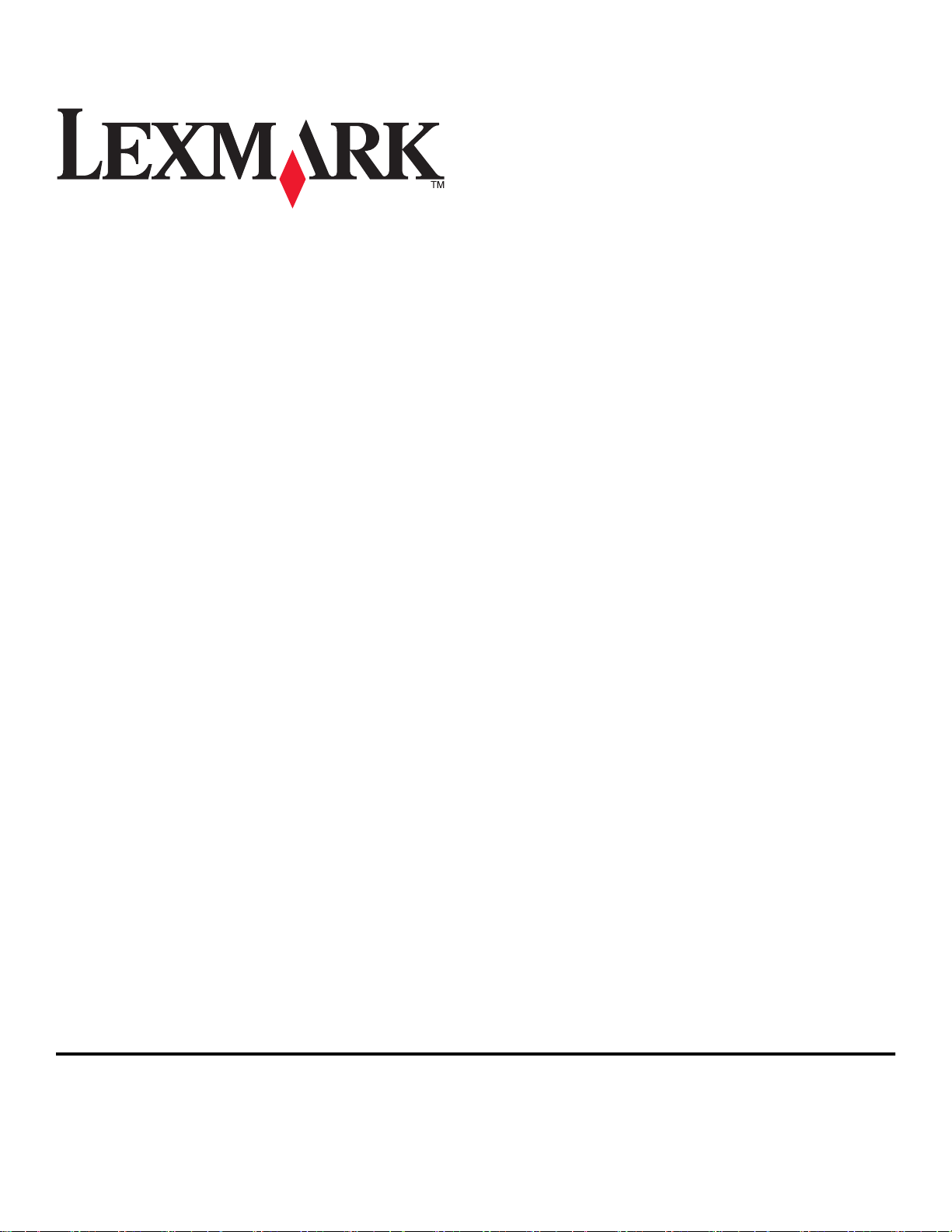
3600-4600 Series 사용 설명서
2008 www.lexmark.com
Page 2
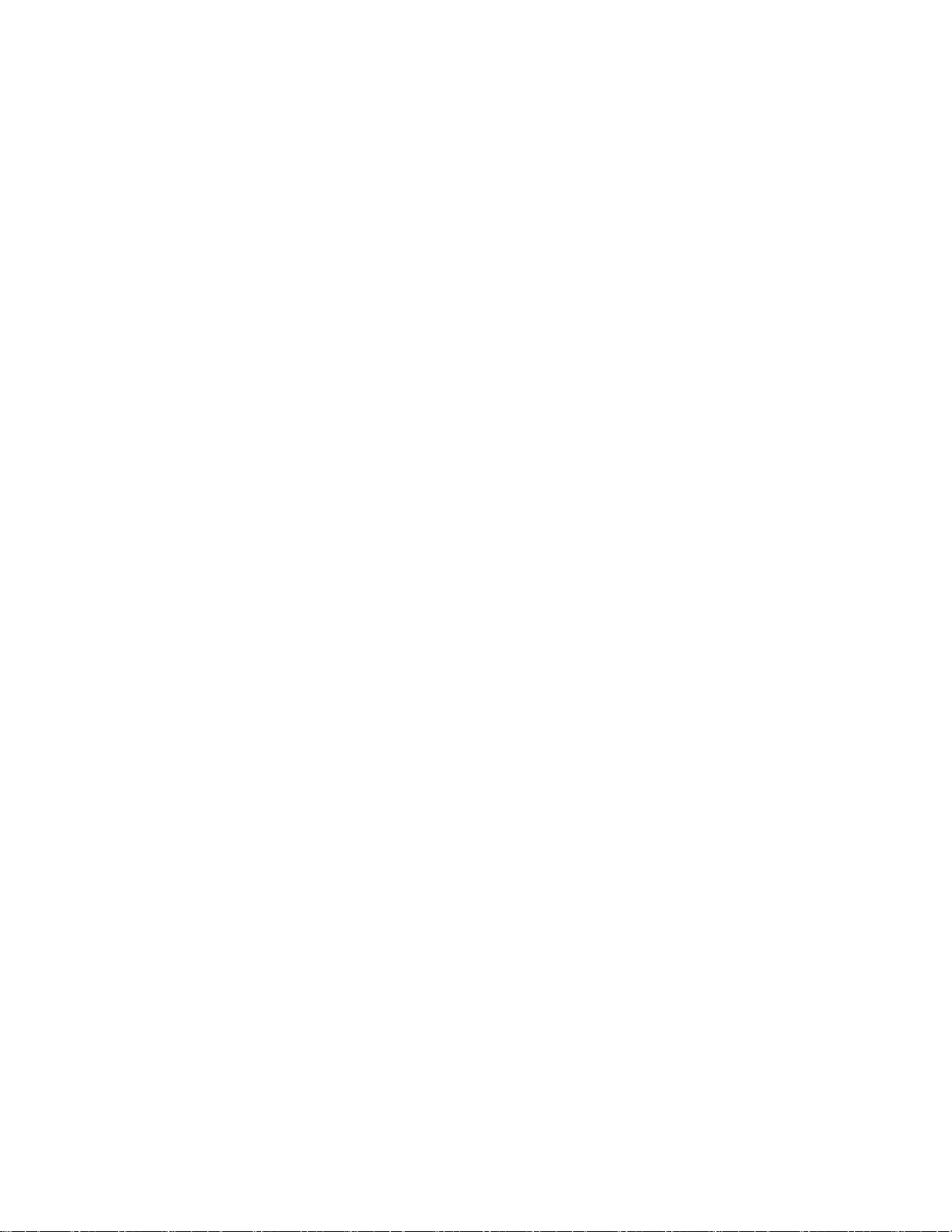
Page 3
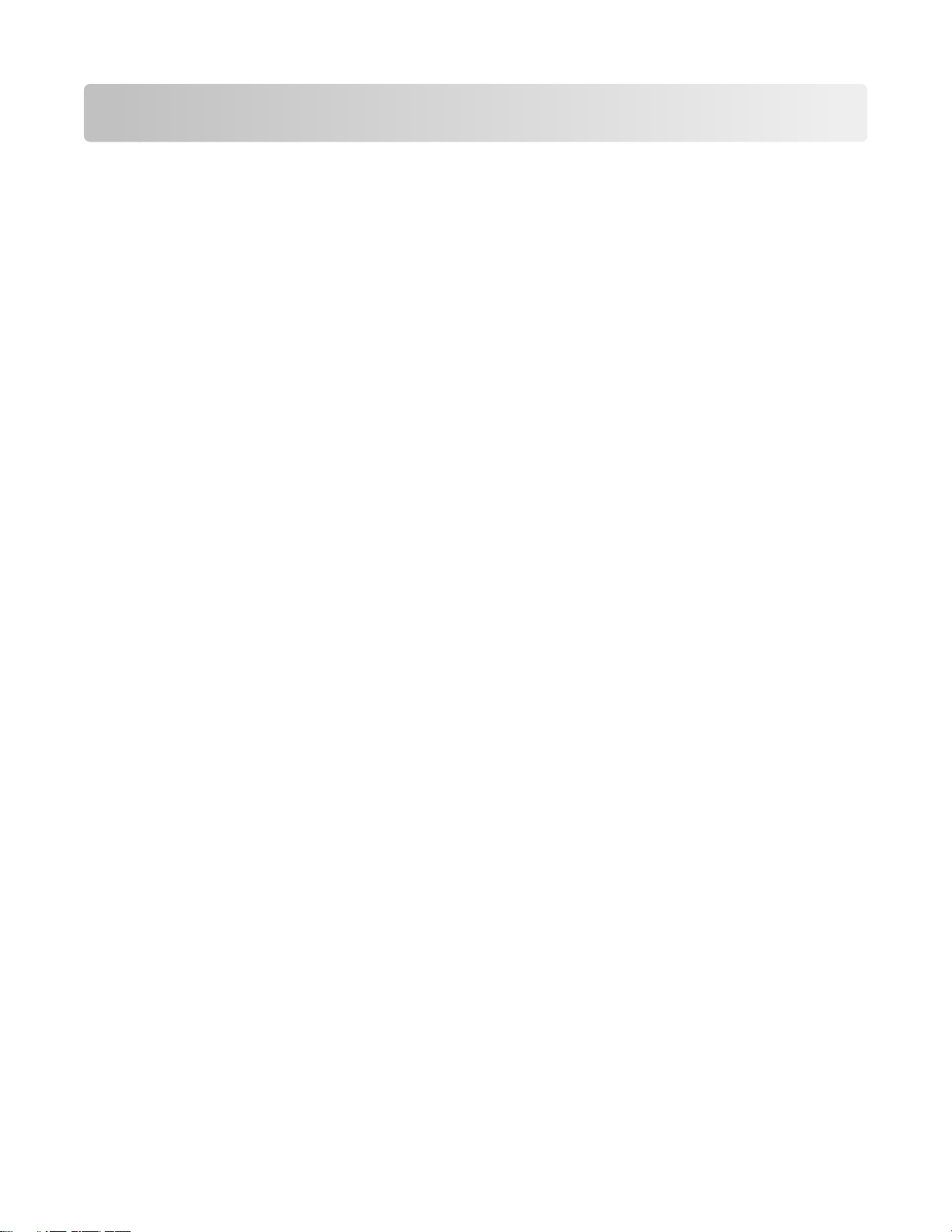
목차
안전 정보.................................................................................9
소개.......................................................................................10
프린터 관련 정보 찾기...........................................................................................10
프린터 설정.............................................................................13
소프트웨어 설치 동안 보안 경고 무시.......................................................................13
프린터를 복사기로만 설정......................................................................................13
프린터 구성 부품 이해...........................................................................................20
프린터 제어판 단추 및 메뉴 사용.............................................................................22
프린터 제어판 사용 ......................................................................................................22
프린터 메뉴 사용 .........................................................................................................23
복사 메뉴 사용 ............................................................................................................25
스캔 메뉴 사용 ............................................................................................................26
포토 메뉴 사용 ............................................................................................................26
PictBridge 메뉴 사용 .....................................................................................................27
설정 메뉴 사용 ............................................................................................................28
설정 저장 ...................................................................................................................29
프린터 소프트웨어 사용.........................................................................................31
프린터 소프트웨어 설치 ................................................................................................31
옵션 XPS 드라이버 설치(Windows Vista 사용자 전용) .........................................................31
Windows 프린터 소프트웨어 사용 ...................................................................................32
Macintosh 프린터 소프트웨어 사용 ..................................................................................34
후면 USB 포트와 빠른 연결 노트북 포트 간 전환(선택된 모델만)...................................35
무선 네트워크에서 프린터 설치(선택된 모델만)..............................36
무선 네트워크 호환성............................................................................................36
무선 네트워크에서 프린터 설정에 필요한 정보...........................................................36
무선 네트워크상에서 프린터 설치............................................................................36
무선 설치 지침(프랑스만 해당)................................................................................37
수동으로 IP 주소 구성............................................................................................38
Wi-Fi 표시등의 색상 해석.......................................................................................38
설치 후 무선 설정 변경..........................................................................................39
네트워크 설정 메뉴 사용........................................................................................39
다른 컴퓨터에 프린터 설치.....................................................................................40
고급 무선 설정.....................................................................................................41
AD-HOC 무선 네트워크 만들기.......................................................................................41
목차
3
Page 4
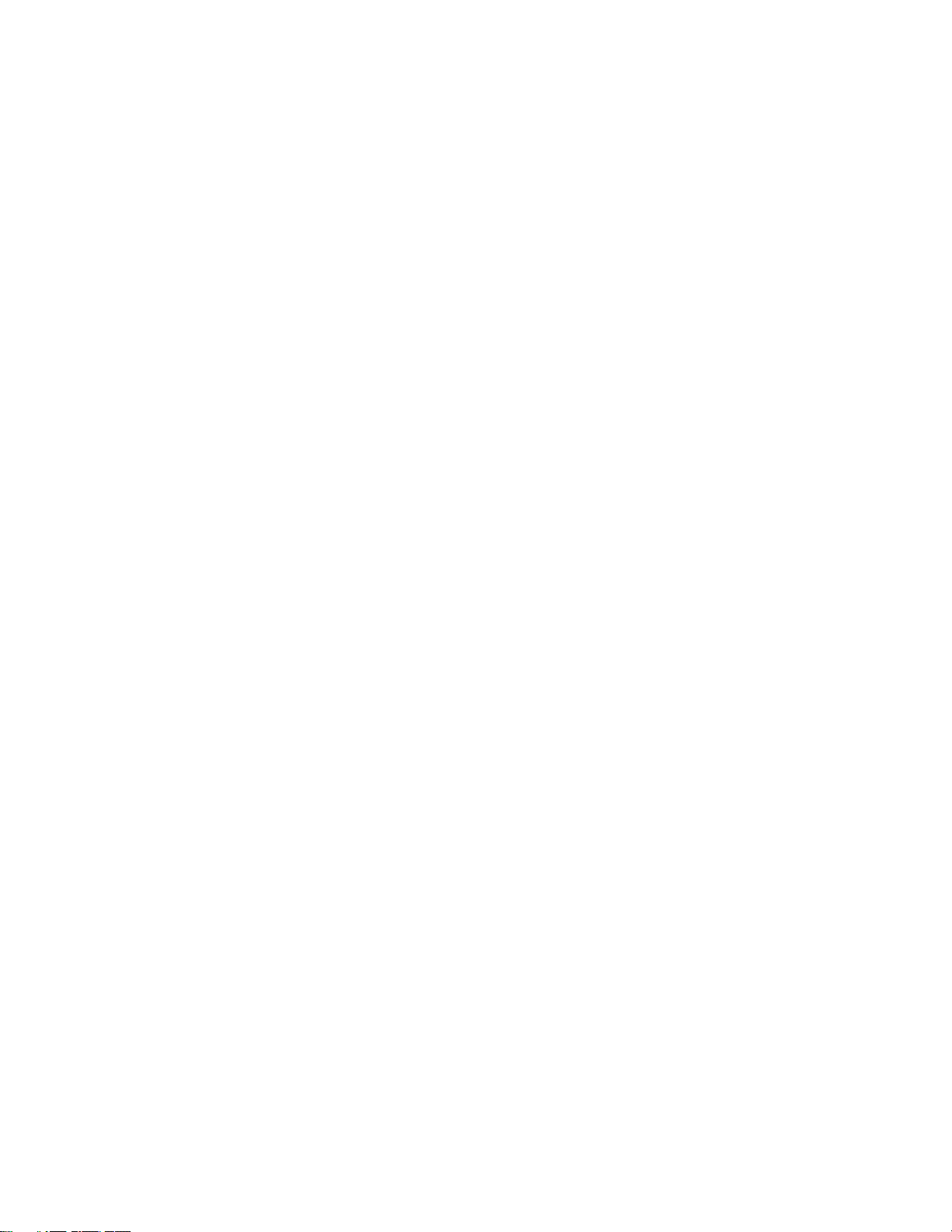
기존 AD-HOC 무선 네트워크에 프린터 추가 ......................................................................44
자주묻는 질문(FAQ).................................................................................................................45
네트워크란?................................................................................................................45
가정용 네트워크 구성 방법 ............................................................................................45
왜 설치 케이블이 필요합니까?........................................................................................47
설치 케이블을 연결하는 방법은 무엇입니까?.....................................................................48
인프라 네트워크와 임시 네트워크의 차이는 무엇입니까? .....................................................48
신호 강도 검색 ............................................................................................................49
무선 신호 강도 개선 방법 ..............................................................................................50
SSID 소개...................................................................................................................51
네트워크가 사용하고 있는 보안의 종류를 어떻게 알 수 있습니까? .........................................51
프린터를 USB 와 무선 연결로 동시에 사용할 수 있습니까? ..................................................51
MAC 주소란 무엇입니까? ..............................................................................................52
MAC 주소를 어떻게 알 수 있습니까? ...............................................................................52
IP 주소 정의................................................................................................................ 52
TCP/IP 정보 ................................................................................................................53
IP 주소 찾는 방법.........................................................................................................53
IP 주소 할당 방법.........................................................................................................54
키 인덱스는 무엇입니까?...............................................................................................54
용지 넣기................................................................................55
용지 공급............................................................................................................55
다양한 종류의 용지 공급........................................................................................55
원본 문서를 스캐너 유리 위에 놓기..........................................................................59
자동 용지 종류 센서 사용.......................................................................................60
인쇄.......................................................................................61
기본 문서 인쇄.....................................................................................................61
문서 인쇄 ...................................................................................................................61
웹 페이지 인쇄 ............................................................................................................61
문서 여러 부 인쇄 ........................................................................................................62
한 부씩 인쇄 ...............................................................................................................62
마지막 페이지부터(역순으로) 인쇄 ..................................................................................63
한 장에 여러 페이지 인쇄(한 장에 여러 페이지) .................................................................63
메모리 카드 또는 플래시 드라이브에서 문서 인쇄 ..............................................................64
특수 문서 인쇄.....................................................................................................65
적절한 특수 용지 종류 선택 ...........................................................................................65
봉투 인쇄 ...................................................................................................................65
라벨 인쇄 ...................................................................................................................66
사용자 정의 크기 용지 인쇄 ...........................................................................................67
인쇄 설정 저장 및 삭제..........................................................................................68
인쇄 작업 관리.....................................................................................................69
목차
4
Page 5
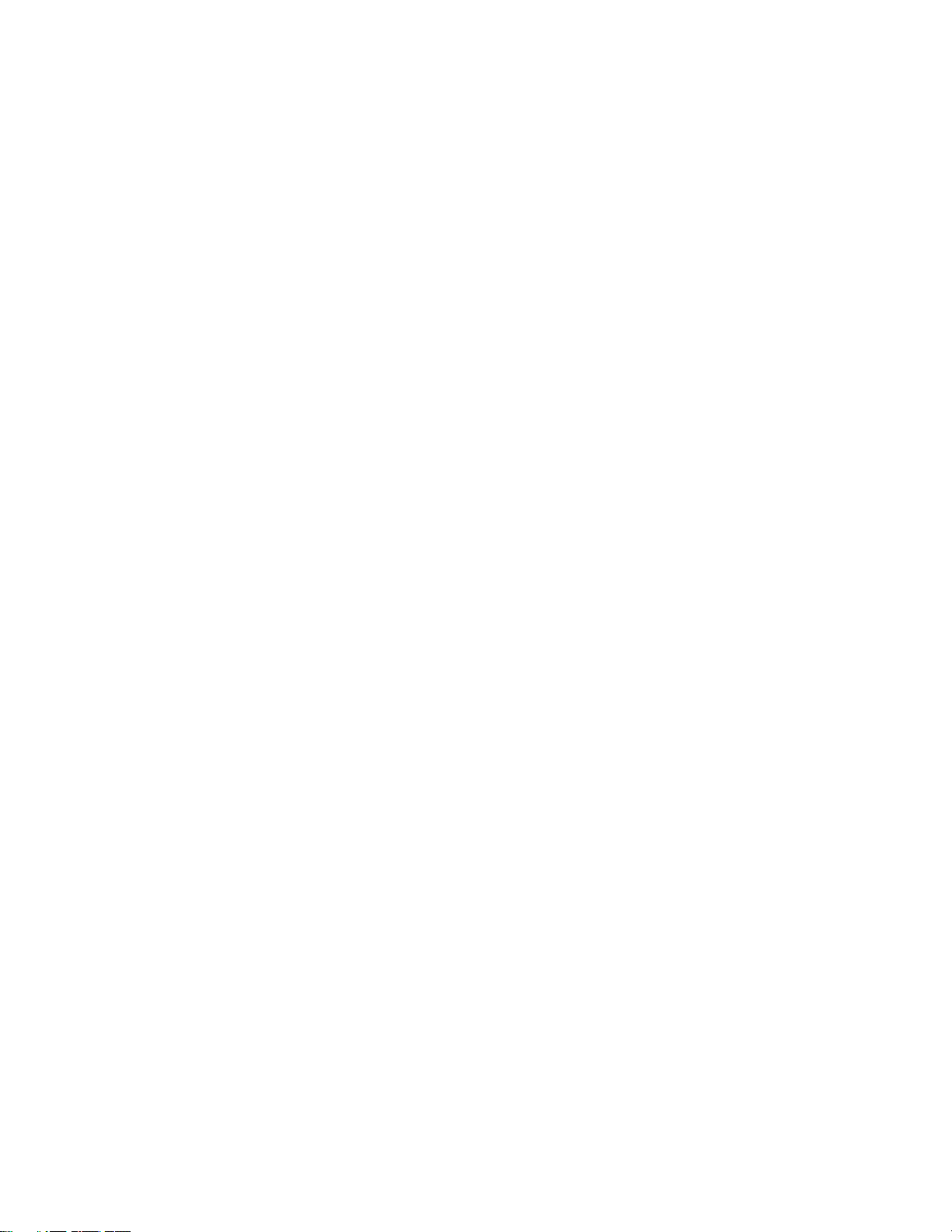
인쇄 작업 일시 중지 .....................................................................................................69
인쇄 작업 재시작 .........................................................................................................69
인쇄 작업 취소 ............................................................................................................70
사진 작업................................................................................72
메모리 카드 삽입..................................................................................................72
플래시 드라이브 넣기............................................................................................73
사진 검색 및 관리.................................................................................................74
메모리 장치의 사진을 컴퓨터로 전송 ...............................................................................74
메모리 카드의 사진을 플래시 드라이브로 전송 ..................................................................76
사진 인쇄............................................................................................................76
프린터 제어판을 사용하여 사진 인쇄 ...............................................................................76
프린터 소프트웨어를 사용하여 컴퓨터에서 사진 인쇄 .........................................................77
프린터 소프트웨어를 사용하여 메모리 장치에서 사진 인쇄 ..................................................77
프린터 제어판을 사용하여 사진에 컬러 효과를 적용 ...........................................................78
PictBridge 호환 디지털 카메라의 사진 인쇄 .......................................................................79
교정지를 사용하여 메모리 장치에 저장된 사진 인쇄 ...........................................................80
DPOF 를 사용하여 디지털 카메라의 사진 인쇄 ..................................................................81
복사.......................................................................................82
복사하기.............................................................................................................82
사진 복사............................................................................................................82
이미지 확대 또는 축소...........................................................................................82
복사 품질 조정.....................................................................................................83
복사본을 밝게 또는 어둡게 조정..............................................................................83
프린터 제어판을 사용하여 한 부씩 복사....................................................................83
한 페이지 상의 이미지 반복....................................................................................84
한 장에 여러 페이지 복사(한 장에 여러 페이지)..........................................................84
복사 작업 취소.....................................................................................................85
스캔.......................................................................................86
원본 문서 스캔.....................................................................................................86
컬러 또는 흑백 원본 문서 스캔................................................................................87
편집용 사진 스캔..................................................................................................88
네트워크를 통해 컴퓨터로 스캔...............................................................................88
스캔 작업 취소.....................................................................................................89
팩스.......................................................................................90
컴퓨터를 사용하여 팩스 보내기...............................................................................90
팩스 수신............................................................................................................91
목차
5
Page 6
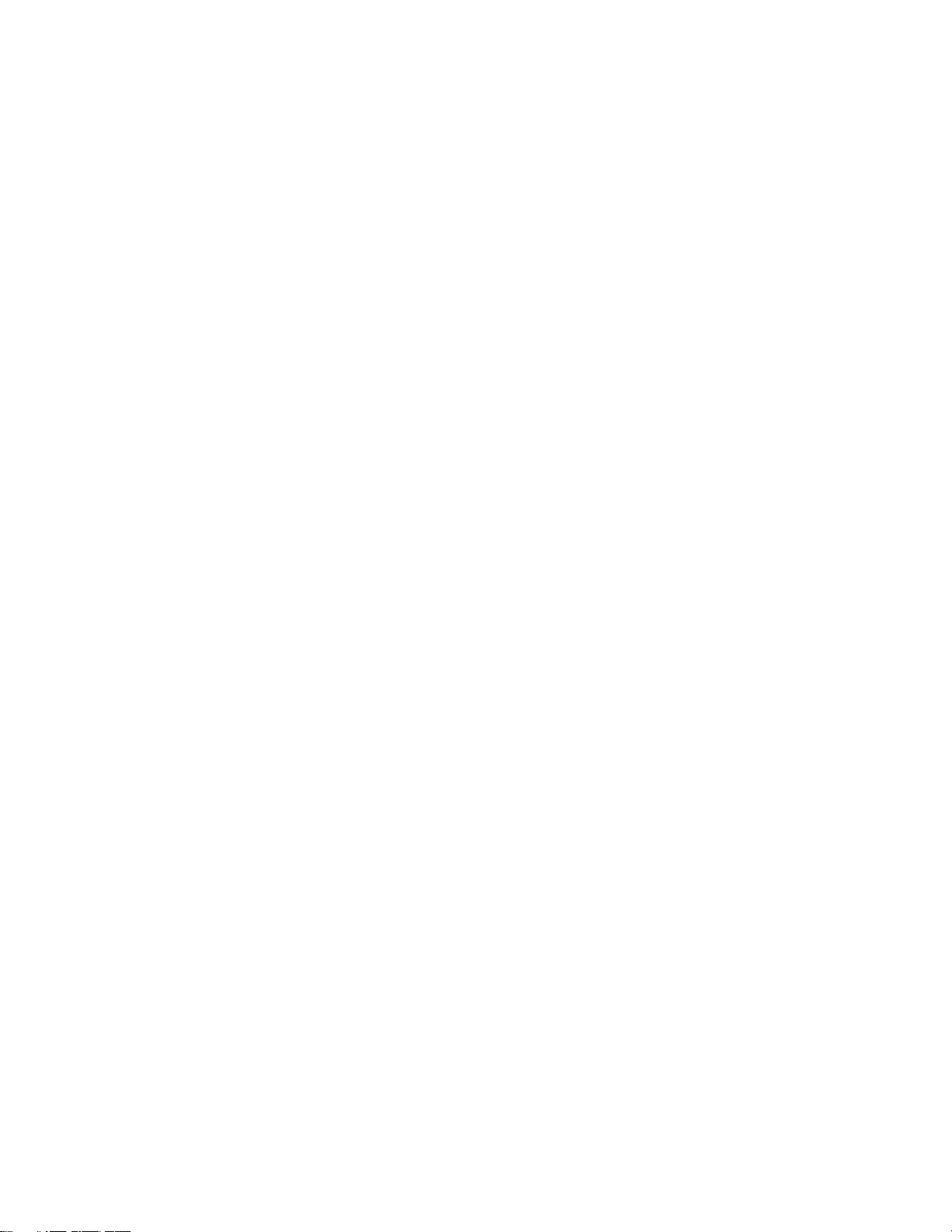
프린터 유지 관리......................................................................93
잉크 카트리지 유지 관리........................................................................................93
잉크 카트리지 설치 ......................................................................................................93
사용한 잉크 카트리지 제거 ............................................................................................94
잉크 카트리지 리필 ......................................................................................................95
정품 Lexmark 잉크 카트리지 사용 ...................................................................................95
잉크 카트리지 정렬 ......................................................................................................96
프린터 카트리지 노즐 청소 ............................................................................................96
잉크 잔량 확인 ............................................................................................................97
프린터 카트리지 노즐과 접촉부 닦기 ...............................................................................98
잉크 카트리지 보관 ......................................................................................................99
스캐너 유리 청소..................................................................................................99
프린터 외부 청소..................................................................................................99
소모품 주문.......................................................................................................100
잉크 카트리지 주문 .................................................................................................... 100
용지 및 기타 소모품 주문 ............................................................................................ 100
제품 기본 설정으로 재설정...................................................................................101
문제 해결..............................................................................102
프린터 문제 해결 소프트웨어 사용(Windows 만 해당)................................................102
설정 문제 해결...................................................................................................102
디스플레이에 틀린 언어가 표시됨 ................................................................................. 102
전원 단추에 불이 들어오지 않음 ................................................................................... 103
소프트웨어가 설치되지 않았음 ..................................................................................... 103
페이지가 인쇄되지 않음 .............................................................................................. 104
프린터 전원 문제 해결 ................................................................................................ 107
소프트웨어 제거 및 재설치 .......................................................................................... 107
Windows 환경에서의 USB 포트 활성화........................................................................... 108
무선 문제 해결...................................................................................................109
무선 문제 해결 체크리스트 .......................................................................................... 109
네트워크 설정 페이지 인쇄 .......................................................................................... 110
USB 케이블 연결 후 무선 구성이 계속되지 않음 .............................................................. 110
무선 네트워크를 통해 인쇄할 수 없음 ............................................................................ 111
인쇄할 수 없으며 컴퓨터에 방화벽이 있음 ...................................................................... 114
Wi-Fi 표시등이 켜지지 않음.......................................................................................... 114
Wi-Fi 표시등이 녹색이지만 프린터가 인쇄하지 않음(Windows 만 해당)................................. 114
설치 도중 Wi-Fi 표시기가 주황색으로 깜박임(Windows 만 해당).......................................... 116
설치 도중 Wi-Fi 표시기가 주황색으로 깜박임(Macintosh 만 해당) ........................................ 119
Wi-Fi 표시등이 주황색임.............................................................................................. 121
무선 프린트 서버가 설치되지 않음 ................................................................................ 123
무선 인쇄 시 "통신 불가" 메시지 표시 ............................................................................ 123
가상 사설 통신망(VPN)에 연결한 상태에서 통신이 끊어진 프린터와 통신 ............................. 123
목차
6
Page 7
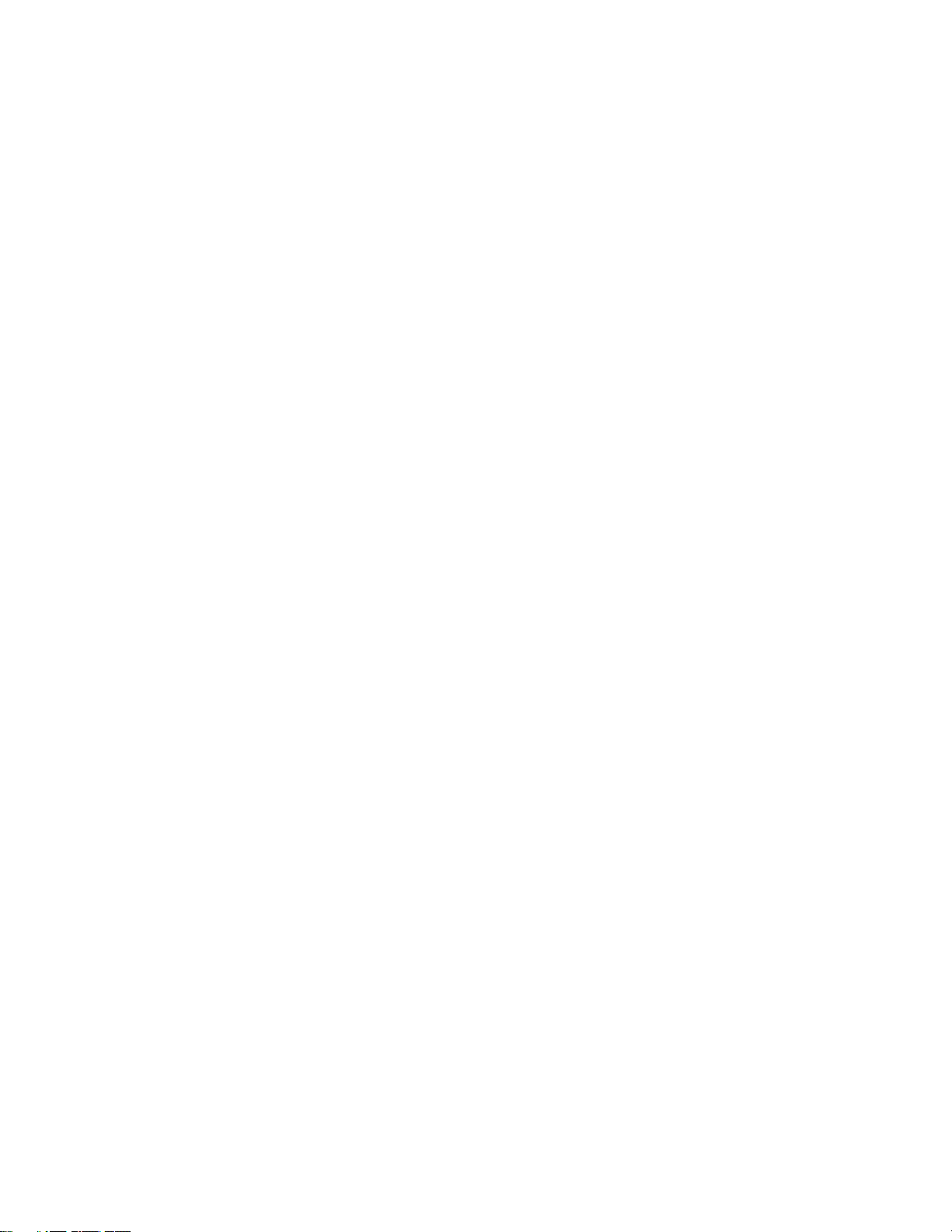
내부 프린트 서버를 제품 기본 설정으로 재설정 ............................................................... 123
공지.....................................................................................124
제품 정보..........................................................................................................124
발행 공지..........................................................................................................124
전력 소비량.......................................................................................................126
네트워킹 용어집.....................................................................131
색인.....................................................................................133
목차7
Page 8
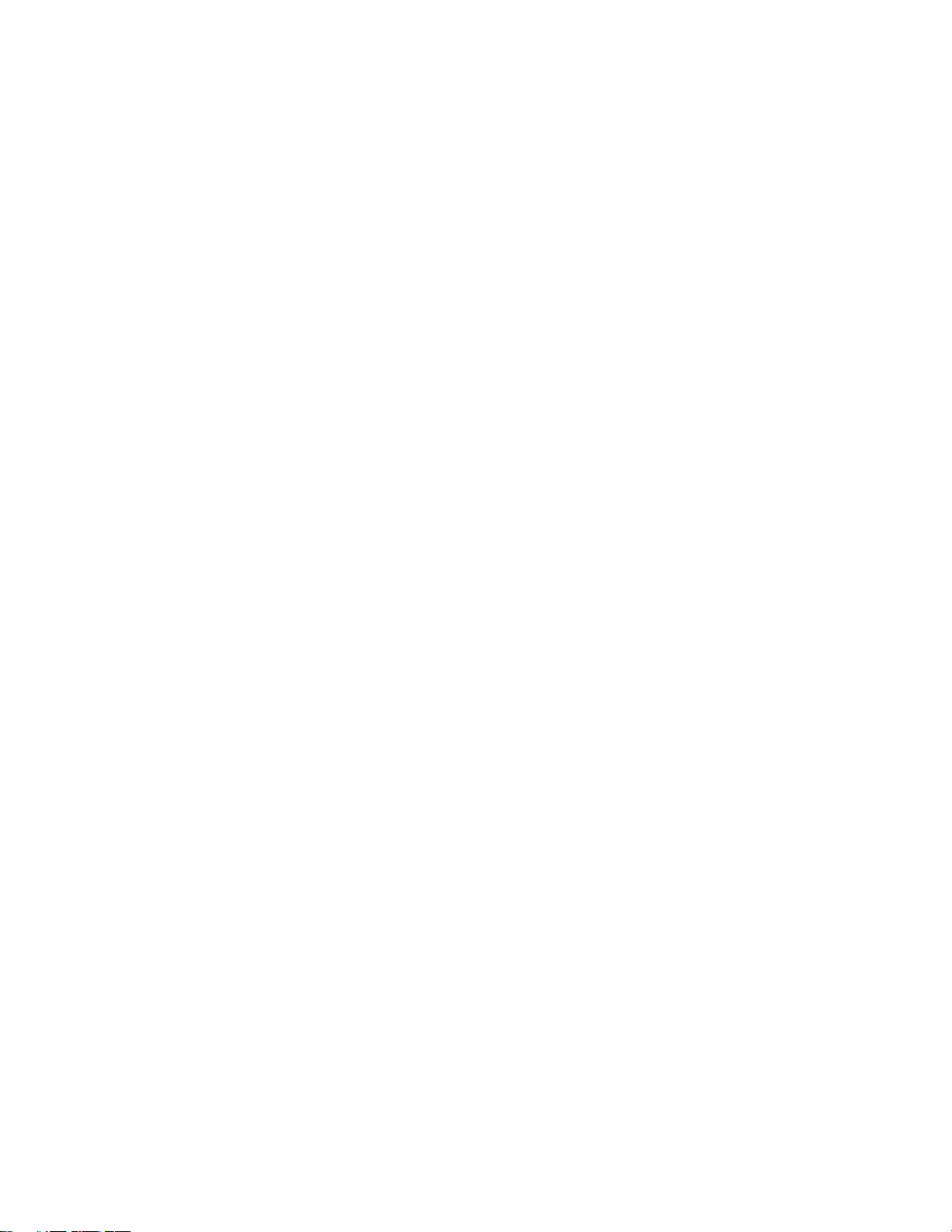
8
Page 9
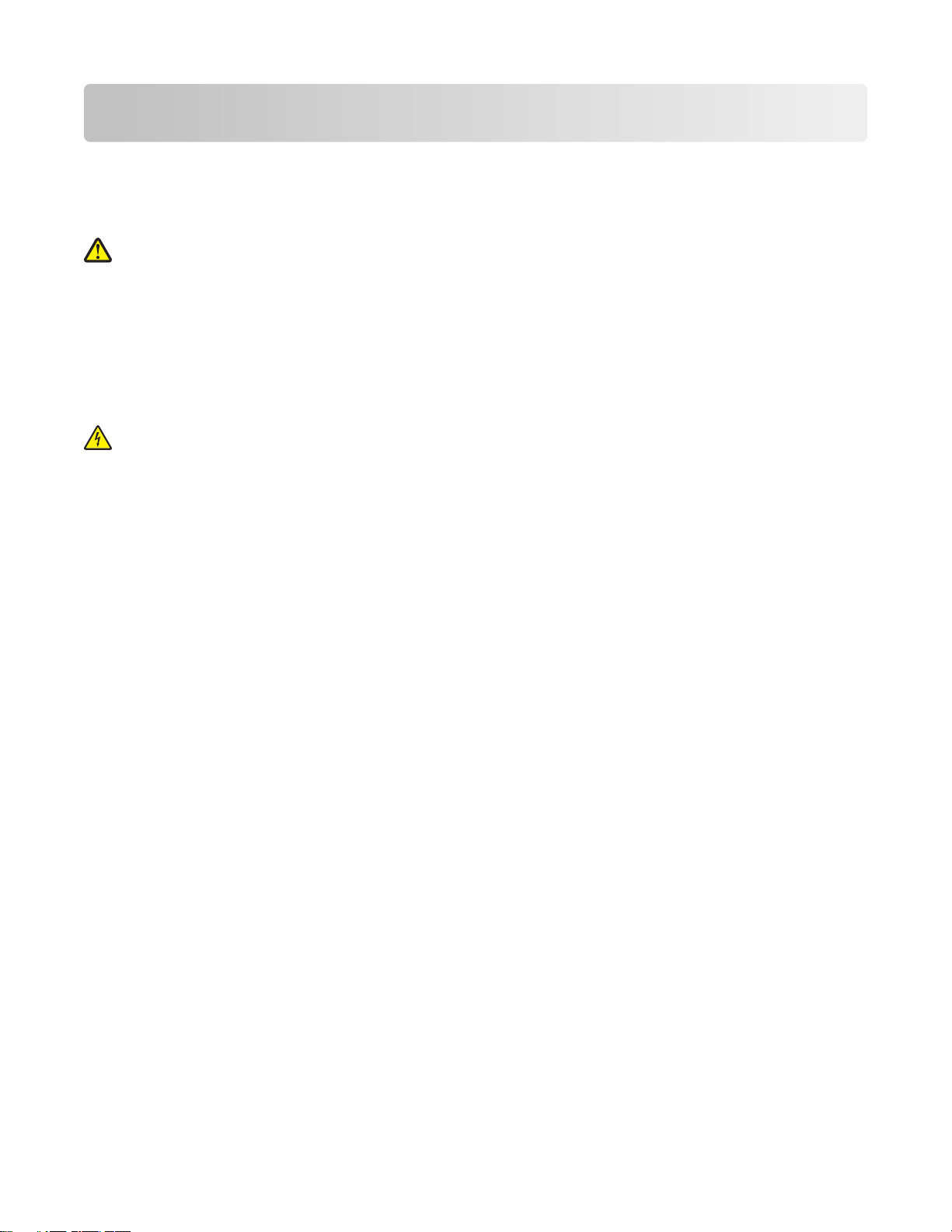
안전 정보
이 제품과 함께 제공된 전원 공급 장치와 전원 공급 코드 또는 제조자가 승인한 교체용 전원 공급 장치와 전
원 공급 코드만 사용하십시오.
제품에 가깝고 접근하기 쉬운 전기 콘센트에 전원 코드를 연결하십시오.
주의—부상 위험: 전원 코드를 꼬거나, 구부리거나, 밟거나, 위에 무거운 물건을 올리지 마십시오. 전원
코드가 벗겨지거나 과부하가 걸리지 않도록 주의하십시오. 전원 코드가 가구나 벽 등의 물건 틈에 끼지
않도록 하십시오. 전원 코드를 잘못 사용하면 화재나 감전이 발생할 수 있습니다. 전원 코드를 주기적으
로 점검하십시오. 검사할 때는 먼저 전기 콘센트에서 전원 코드를 뽑습니다.
사용 설명서에 없는 문제는 전문 서비스 담당자에게 서비스나 수리를 문의하십시오.
이 제품은 특정한 Lexmark 구성 부품을 사용하여 엄격한 국제 안전 규격을 충족하도록 설계, 시험 및 승인
받았습니다. 일부 부품의 안전 기능은 분명히 드러나지 않을 수 있습니다. Lexmark 는 다른 교체 부품의 사
용에 대한 책임을 지지 않습니다.
주의—감전 위험: 천둥 번개가 칠 때 이 제품을 설치하거나 전원 공급 코드 또는 전화선 등을 연결하지
마십시오.
본 지침을 안전하게 보관하십시오.
안전 정보
9
Page 10
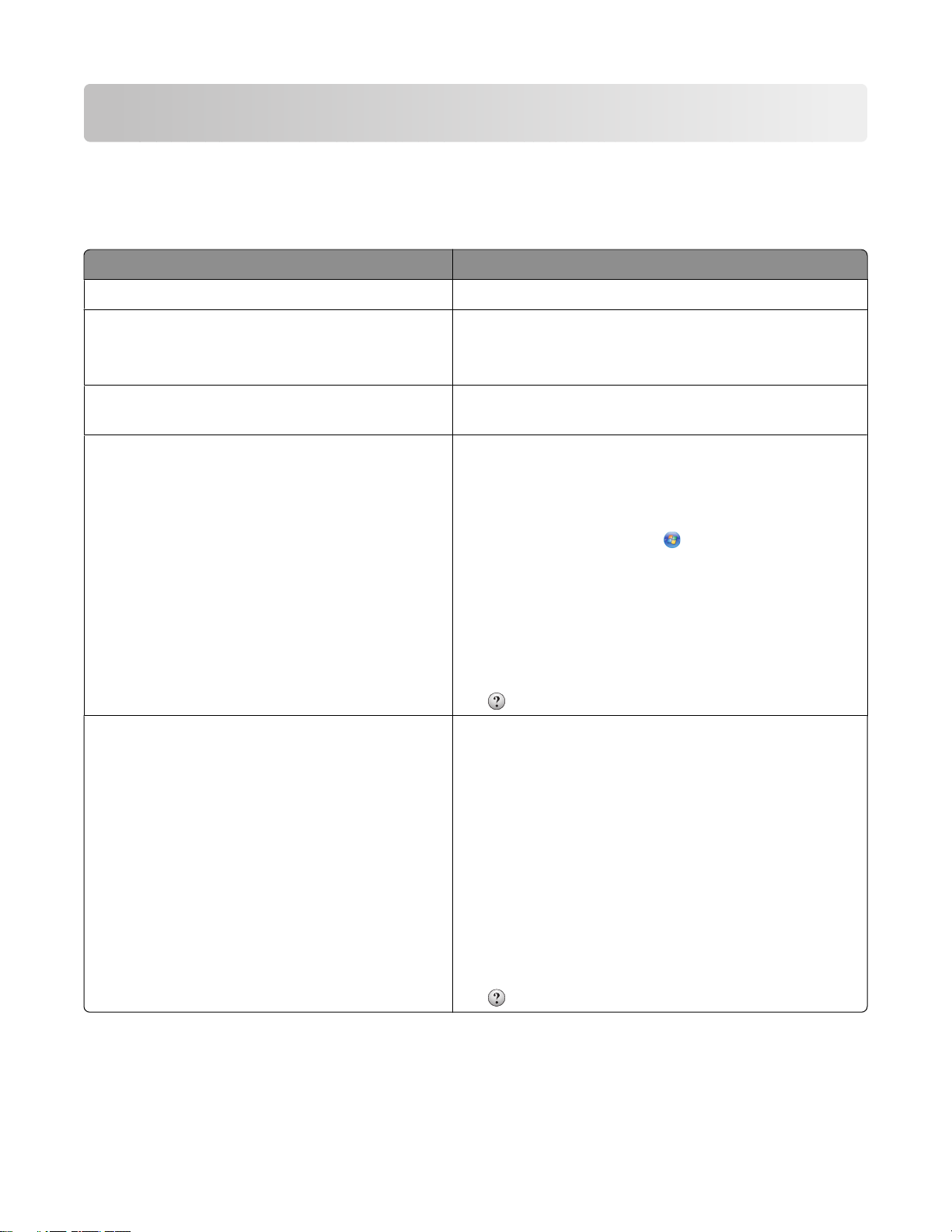
소개
프린터 관련 정보 찾기
간행물
참조 자료 용도
빠른 설정
인쇄판
전자
Windows 도움말 Windows 운영 체제에서의 프린터 소프트웨어 사용에 대
안내서 초기 설정 지침
네트워킹 사용 설명서
사용 설명서
/
팩스 사용 설명서
추가 설정 지침
참고: 사용자 프린터에 이러한 간행물들이 제공되지 않
을 수 있습니다.
프린터 사용에 대한 완전한 지침입니다. 프린터 소프트
웨어를 설치하면 전자 버전은 자동으로 설치됩니다.
한 추가 지침입니다. 도움말은 프로그램과 함께 자동으
로 설치됩니다.
1 다음 중 하나를 수행합니다.
• Windows Vista 에서 를 누릅니다.
• Windows XP 및 이전 버전에서는 시작을 누릅니
다.
2 모든 프로그램 또는 프로그램을 누른 후, 목록에서
프린터 프로그램 폴더를 선택합니다.
3 프로그램에서 도움말을 눌러 도움말의 기본 페이지
를 봅니다.
를 눌러 컨텍스트별 정보를 봅니다.
Mac 도움말
참고: 사용자의 프린터에 Macintosh 가 지원되지
않는 경우 이 도움말이 포함되지 않을 수 있습니
다.
Macintosh 운영 체제에서의 프린터 소프트웨어 사용에
대한 추가 지침입니다. 해당 도움말은 응용 프로그램과
함께 자동으로 설치됩니다.
1 Finder 데스크탑에서 프린터 폴더를 두 번 누릅니다.
2 해당 응용 프로그램을 두 번 누릅니다.
3 응용 프로그램에서 메뉴 표시줄의 도움말을 눌러 도
움말의 기본 페이지를 봅니다.
참고: 여러 응용 프로그램이 열려 있는 경우 사용하
려는 응용 프로그램이 활성 응용 프로그램인지 확인
합니다. 응용 프로그램이 활성화되지 않은 경우 적
절한 메뉴 표시줄이 나타나지 않습니다. 기본 화면
을 눌러 활성 응용 프로그램을 실행합니다.
소개
10
를 눌러 컨텍스트별 정보를 봅니다.
Page 11
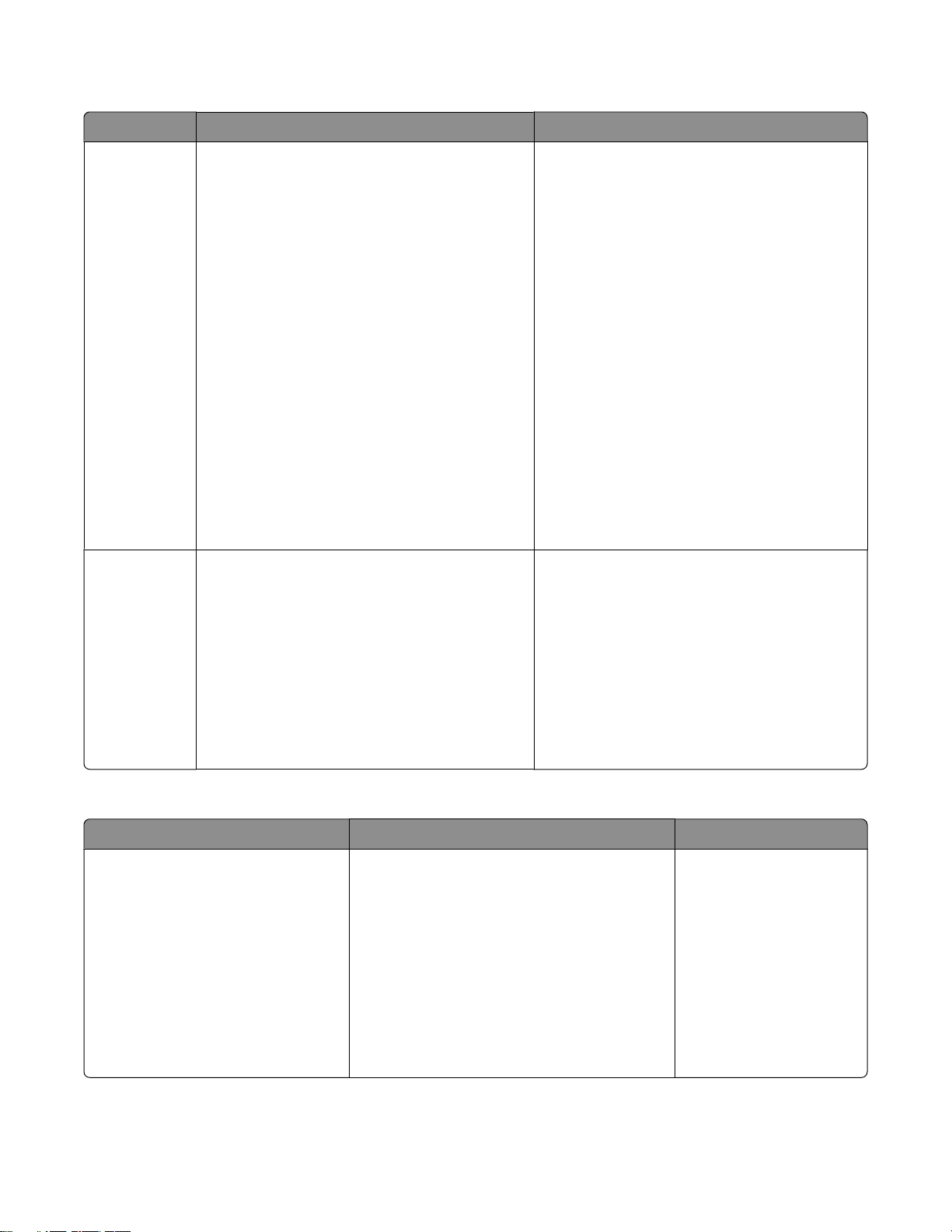
고객 지원
설명 위치(북미 지역) 위치(기타 지역)
전화 지원 전화번호
• 미국 1-800-332-4120
– 월요일-금요일(오전 8시-오후 11시
동부표준시), 토요일(정오-오후 6시
동부표준시)
• 캐나다 1-800-539-6275
– 영어 지원: 월요일-금요일(오전 8시-
오후 11시 동부표준시), 토요일(정오오후 6시 동부표준시)
– 프랑스어 지원: 월요일-금요일(오전 9
시-오후 7시 동부표준시)
• 멕시코 01-800-253-9627
– 월요일-금요일(오전 8시-오후 8시 동
부표준시)
참고: 지원 전화 번호 및 시간은 통지 없이 변
경될 수 있습니다. 가장 최신의 전화 번호는
프린터와 함께 제공된 보증서를 참조하십시
오.
전자우편 지원 전자우편 지원을 받으려면 Lexmark 웹사이트
(www.lexmark.com)를 방문하십시오.
1 SUPPORT 를 누릅니다.
2 기술 지원을 누릅니다.
3 해당 프린터 제품군을 선택합니다.
4 해당 프린터 모델을 선택합니다.
5 지원 도구 섹션에서 전자우편 지원을 누릅
니다.
6 양식을 기재한 후 요청 제출을 누릅니다.
전화 번호 및 지원 가능 시간은 국가 또는 지
역에 따라 다릅니다.
Lexmark 웹사이트(www.lexmark.com)를
방문하십시오. 국가 또는 지역을 선택한 다음
고객 지원 링크를 선택합니다.
참고: Lexmark 연락처에 관한 추가적인 정보
는 프린터와 함께 제공된 보증서를 참조하십
시오.
전자우편 지원은 국가 또는 지역마다 다르며,
경우에 따라서는 사용하지 못할 수도 있습니
다.
Lexmark 웹사이트(www.lexmark.com)를
방문하십시오. 국가 또는 지역을 선택한 다음
고객 지원 링크를 선택합니다.
참고: Lexmark 연락처에 관한 추가적인 정보
는 프린터와 함께 제공된 보증서를 참조하십
시오.
제한 보증
설명 위치(미국) 위치(기타 지역)
제한 보증 정보
Lexmark International, Inc.는 구입
일로부터 12개월간 이 프린터에 자
재 및 제조상의 결함이 없을 것을 제
한적으로 보증합니다.
본 제한 보증의 한계와 조건을 보려면 이 프
린터와 함께 제공되거나
(www.lexmark.com)에 설명된 제한 보증서
를 확인하십시오.
1 SUPPORT 를 누릅니다.
보증 정보는 국가 또는 지
역별로 다를 수 있습니다.
프린터와 함께 제공된 보
증서를 참조하십시오.
2 보증 정보를 누릅니다.
3 잉크젯 & 복합기 프린터의 제한 보증서
를 누릅니다.
4 웹 페이지를 스크롤하여 보증서의 내용
을 살펴보십시오.
소개
11
Page 12
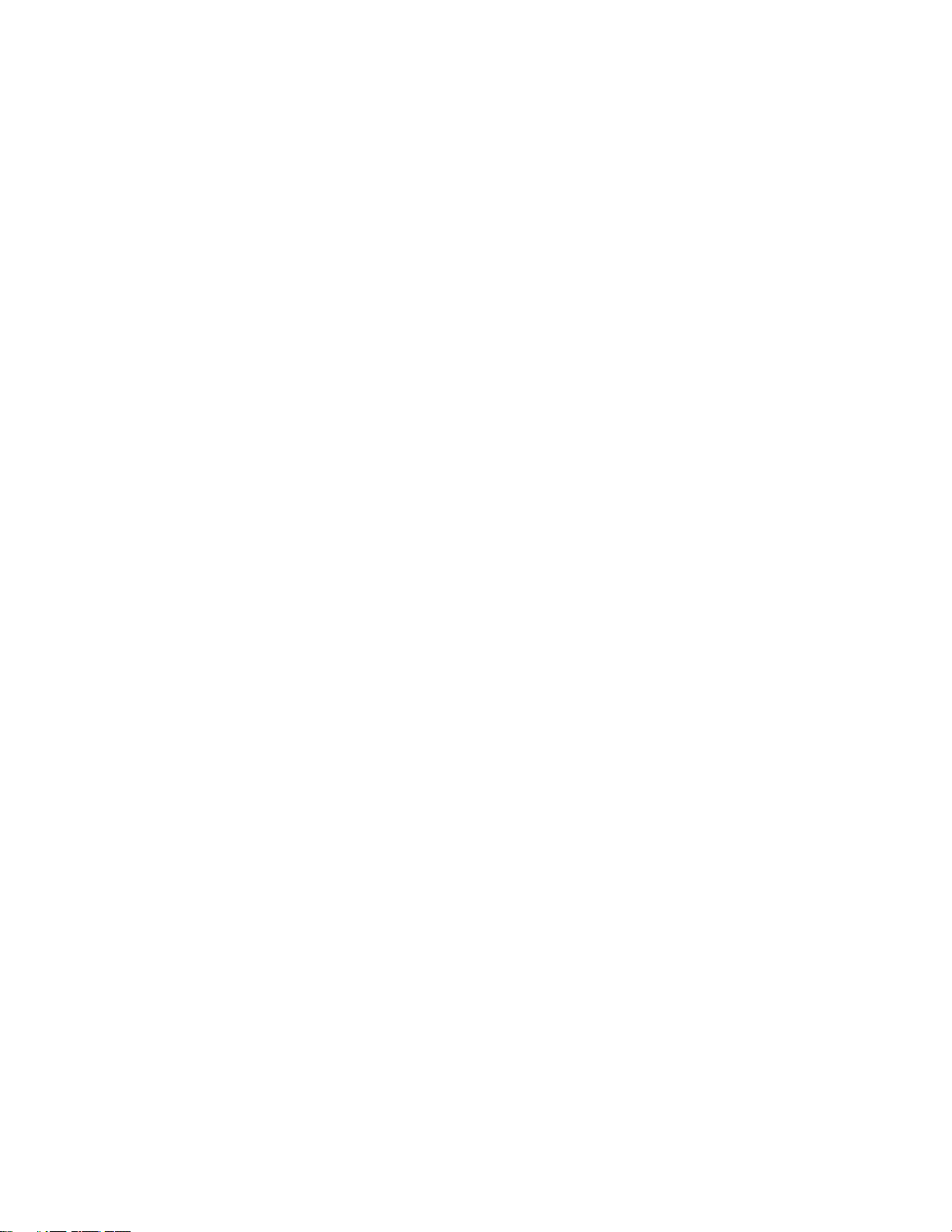
신속한 지원 서비스를 위해, Lexmark 고객 지원에 연락하기 전에 다음 정보(구입 영수증과 프린터 뒷면에 있
음)를 준비해 주십시오.
• 장치 유형 번호
• 일련 번호
• 구매 일자
• 구매 장소
소개
12
Page 13
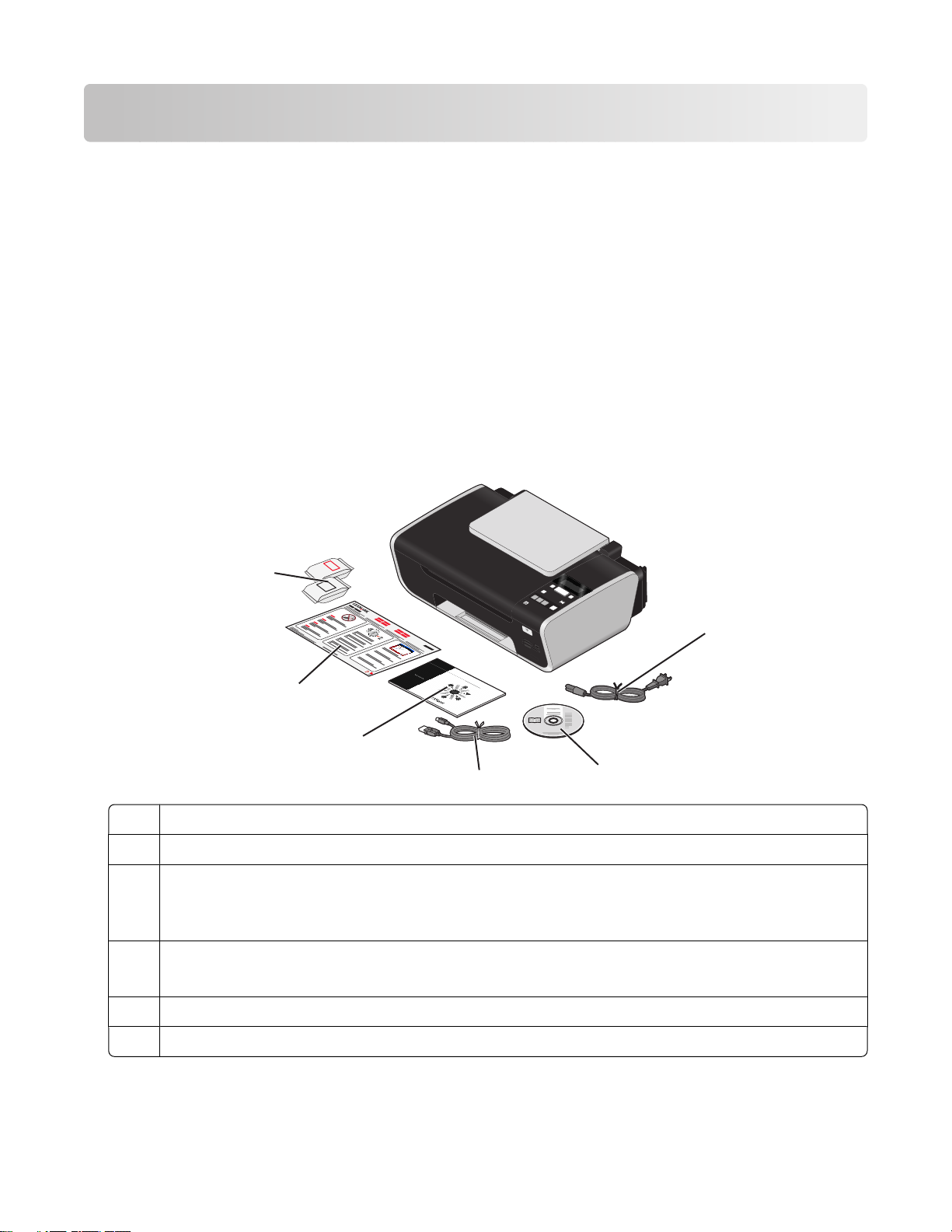
프린터 설정
소프트웨어 설치 동안 보안 경고 무시
안티 바이러스, 보안 방화벽 프로그램 같은 타사 응용 프로그램에서 설치되어 있는 프린터 소프트웨어에 대
해 경고 메시지가 나타날 수 있습니다. 프린터를 제대로 작동시키려면 프린터 소프트웨어를 컴퓨터에 설치
하십시오.
프린터를 복사기로만 설정
프린터를 컴퓨터에 연결하지 않으려면 다음 지침에 따릅니다.
참고: 프린터를 컴퓨터에 연결하려면 프린터와 함께 제공된 설정 설명서와 프린터 소프트웨어 CD 를 사용합
니다.
1 프린터 포장을 풉니다.
참고: 잉크 카트리지 개수 등 내용물은 모델에 따라 다를 수 있습니다.
6
1
2
3
W
I
P
R
I
N
F
T
I
N
I
G
1
5
4
2
전원 코드
1
프린터 소프트웨어 CD
2
USB 케이블 또는 설치 케이블
3
3
참고: 사용자 프린터 모델에 USB 케이블이 함께 제공되지 않을 수 있습니다. 그런 경우 USB 케
이블을 별도로 구입하십시오.
네트워킹 안내
4
참고: 사용자 프린터 모델에 이 간행물이 제공되지 않을 수 있습니다.
5
빠른 설정
안내서
잉크 카트리지
6
프린터 설정
13
Page 14
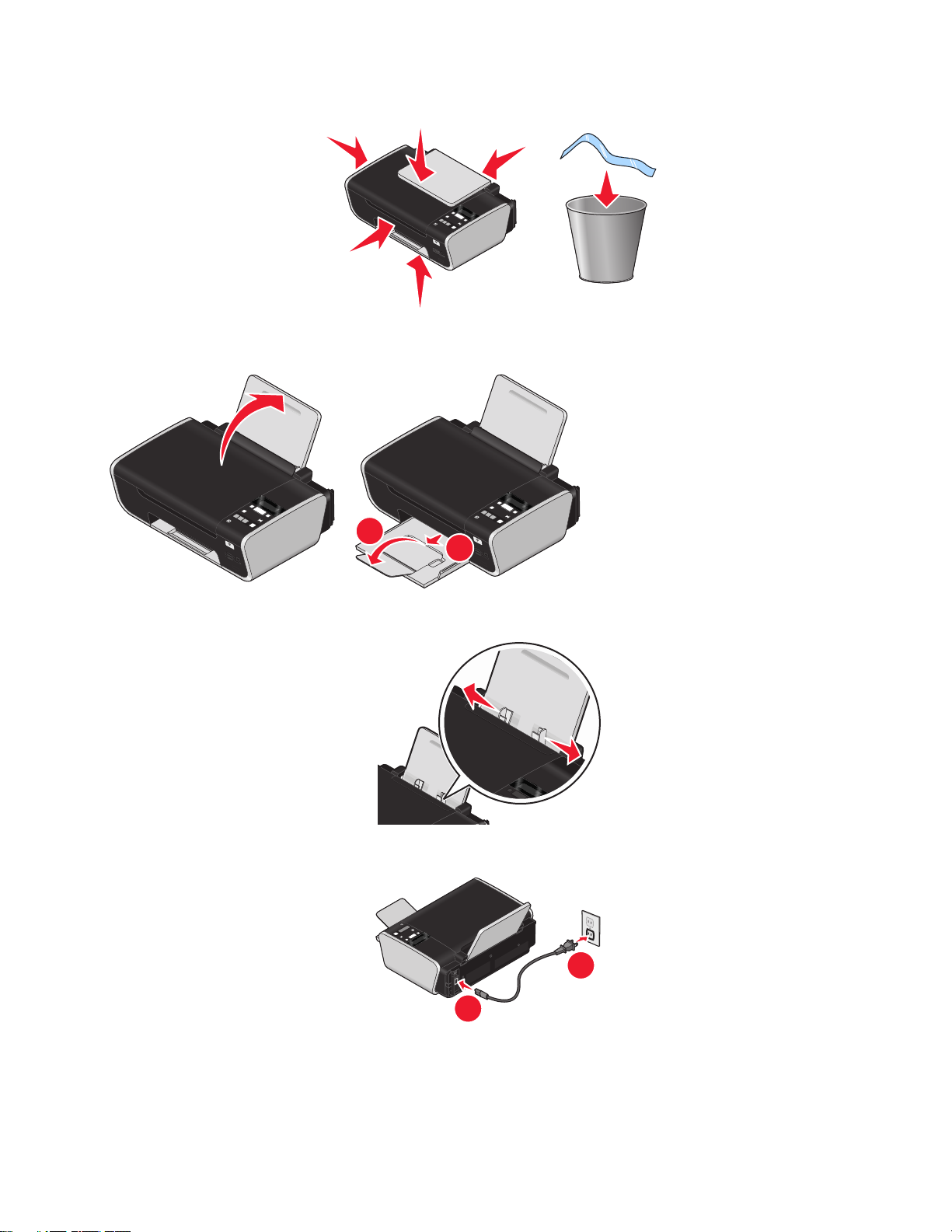
2 프린터에서 모든 테이프 및 포장재를 제거합니다.
W
F
I
I
W
F
I
I
W
F
I
I
P
R
I
N
T
I
N
G
3 용지 받침대를 올린 후 용지 출력함을 확장합니다.
P
R
I
N
T
I
N
G
2
P
R
I
N
T
I
N
G
1
4 용지 고정대를 조정합니다.
5 전원 코드를 프린터에 연결한 다음 접근이 용이하고 프린터 근처에 있는 전기 콘센트에 연결합니다.
2
1
프린터 설정
14
Page 15
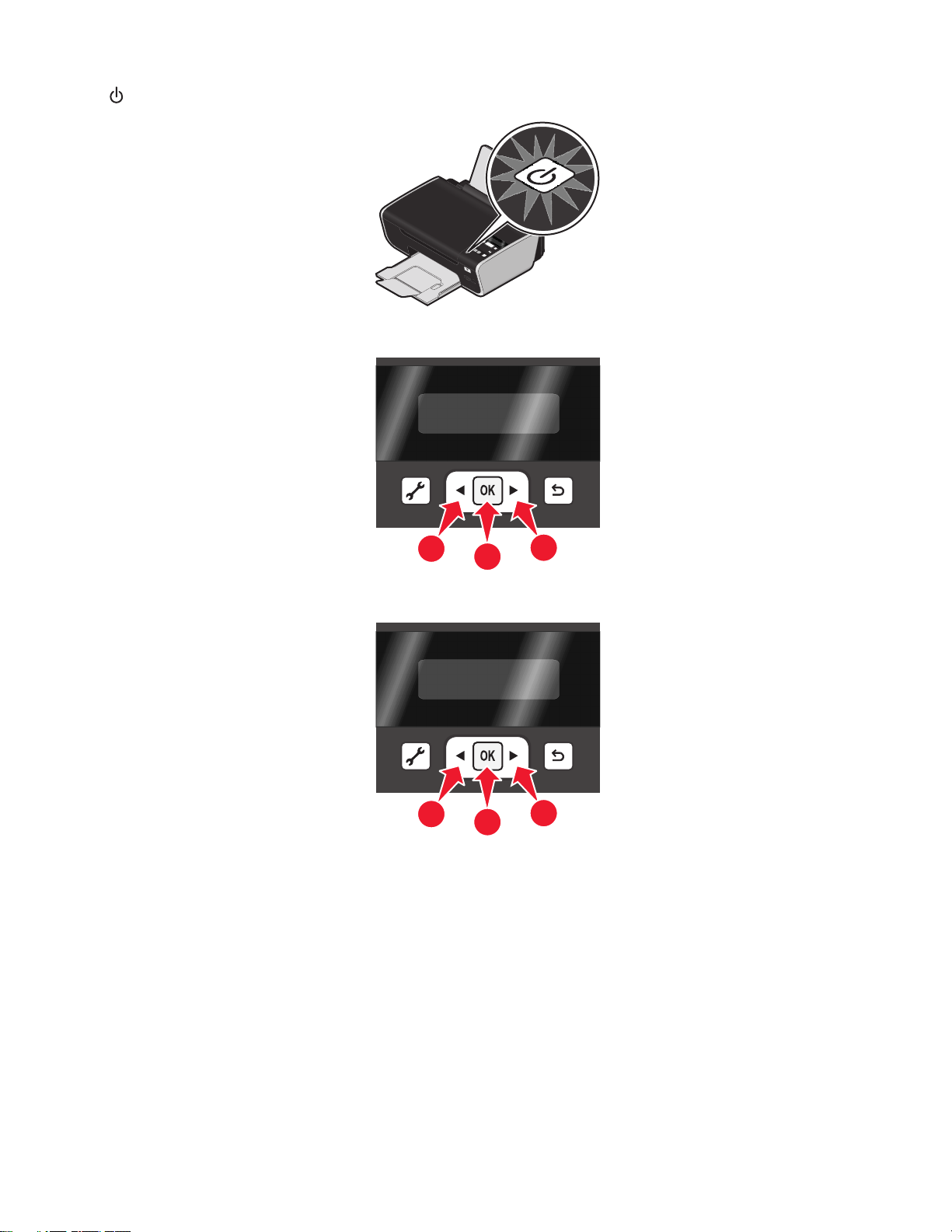
6 를 눌러 프린터를 켭니다.
W
F
I
I
7 메시지가 나타나면 언어를 설정합니다.
P
R
I
N
T
I
N
G
8 메시지가 나타나면 국가/지역을 설정합니다.
1
1
2
2
1
1
프린터 설정
15
Page 16
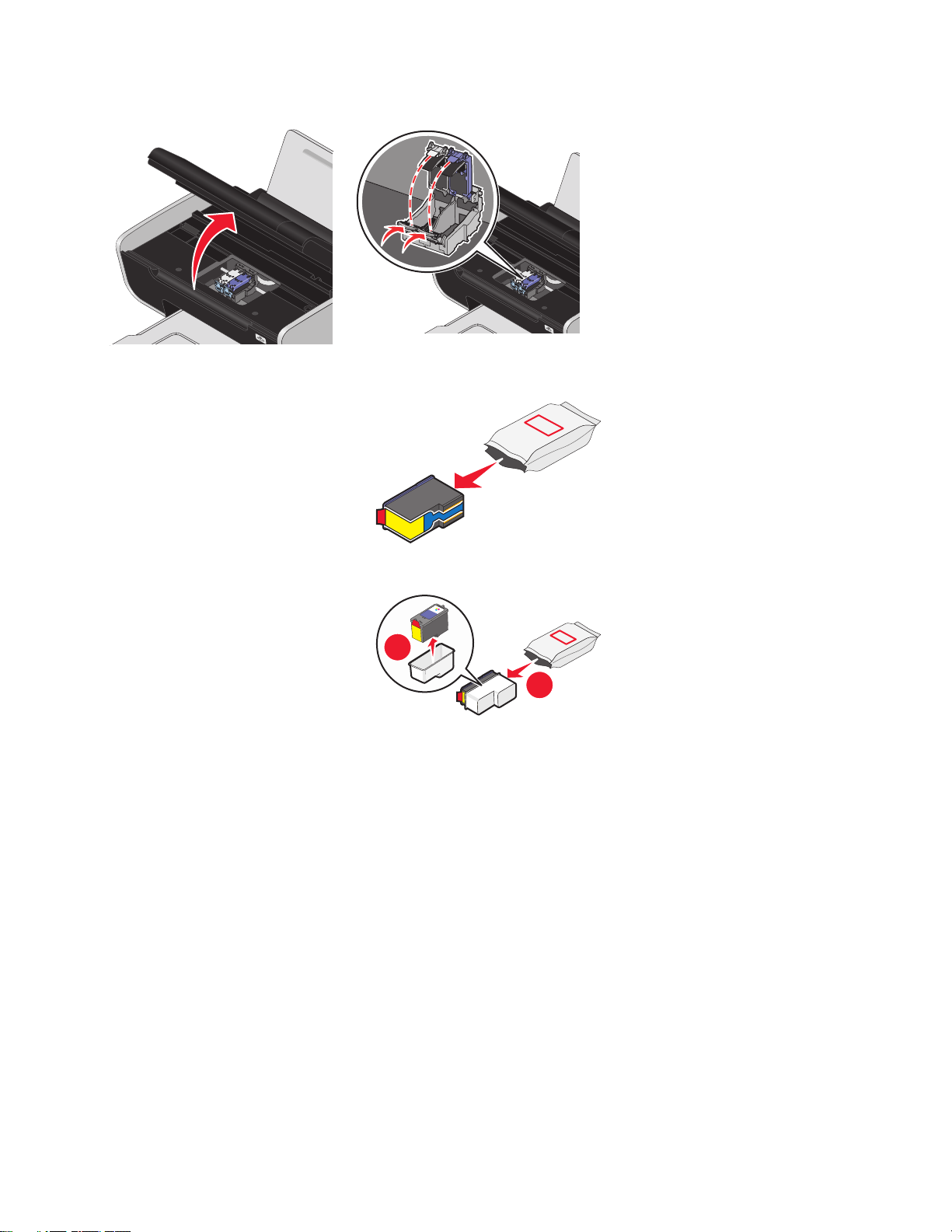
9 프린터를 연 다음 잉크 카트리지 운반 장치 레버를 아래로 누릅니다.
10 컬러 카트리지 포일을 열고 팩에서 카트리지를 꺼냅니다.
11 보관 장치가 포함된 경우 보관 장치에서 컬러 카트리지를 빼냅니다.
2
1
프린터 설정
16
Page 17
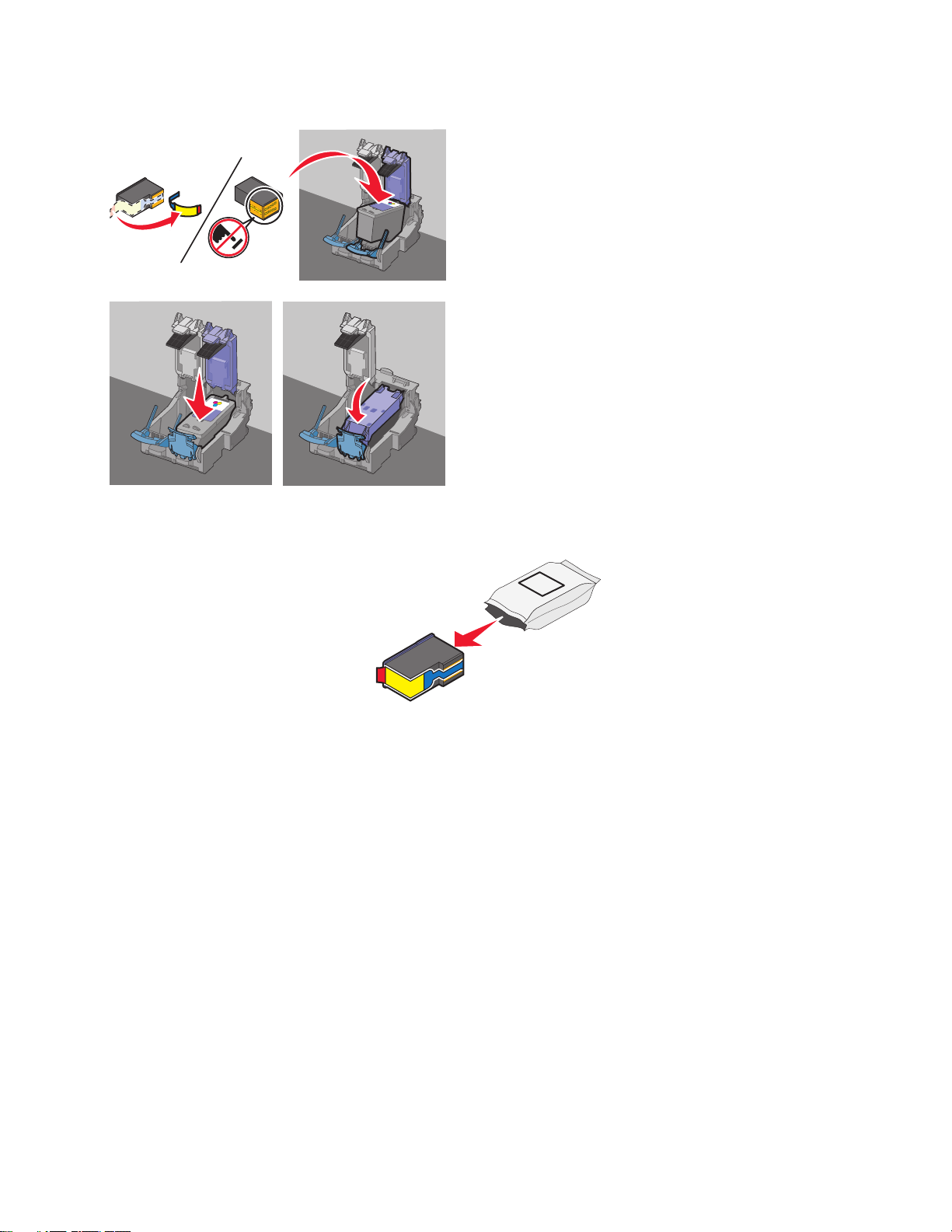
12 테이프를 제거한 컬러 잉크 카트리지를 오른쪽 운반 장치에 넣은 다음 컬러 카트리지 덮개를 닫습니다.
13 검정 프린트 카트리지가 상자 내용물에 포함된 경우, 검정 카트리지 포일을 연 다음 팩에서 카트리지를
꺼냅니다.
참고: 검정 프린트 카트리지를 별도로 구입해야 할 수도 있습니다.
프린터 설정
17
Page 18
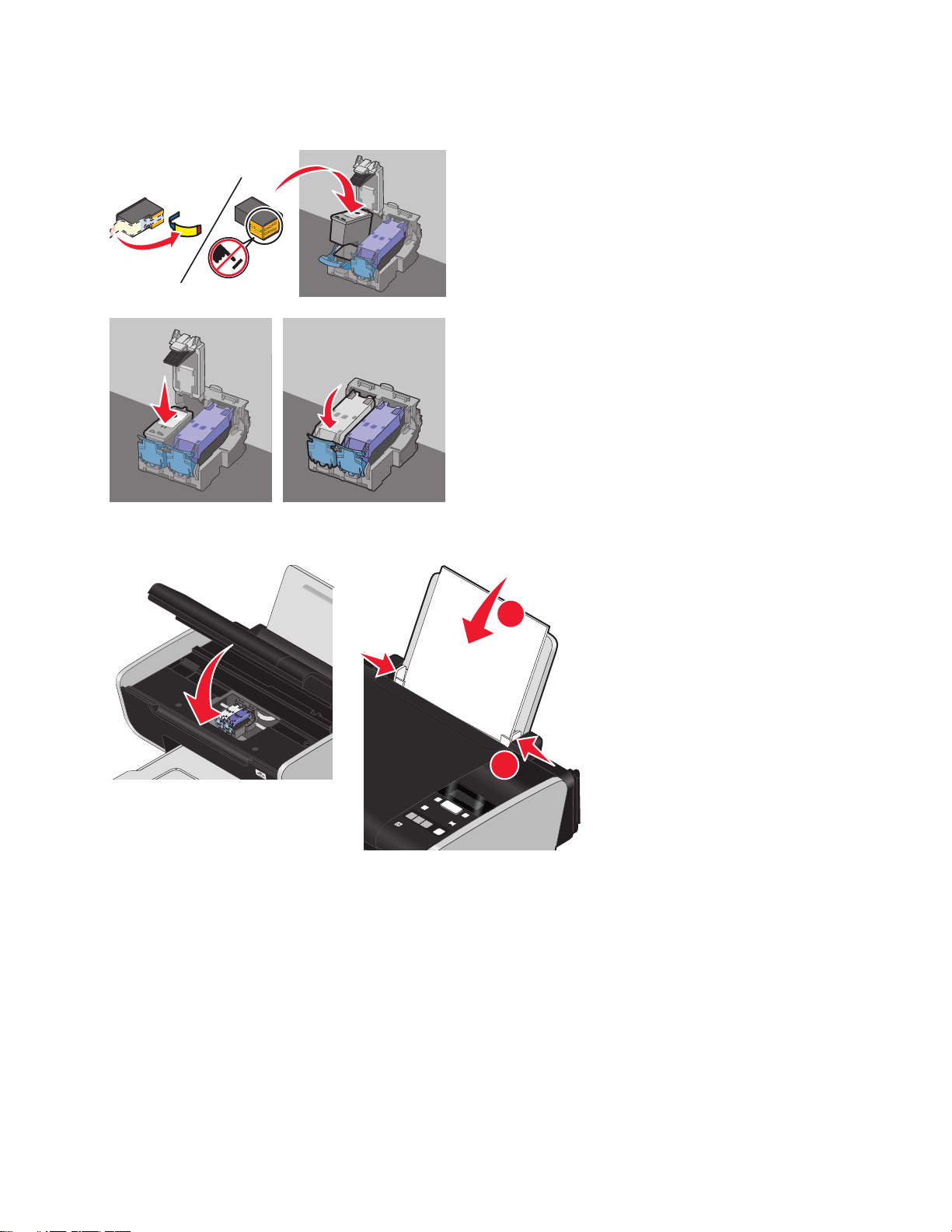
14 테이프를 제거한 검정 프린트 카트리지를 왼쪽 카트리지 운반 장치에 넣은 다음 카트리지 운반 장치 덮
1
2
개를 닫습니다.
15 프린터를 닫은 다음 일반 용지를 넣습니다.
프린터 설정
18
Page 19
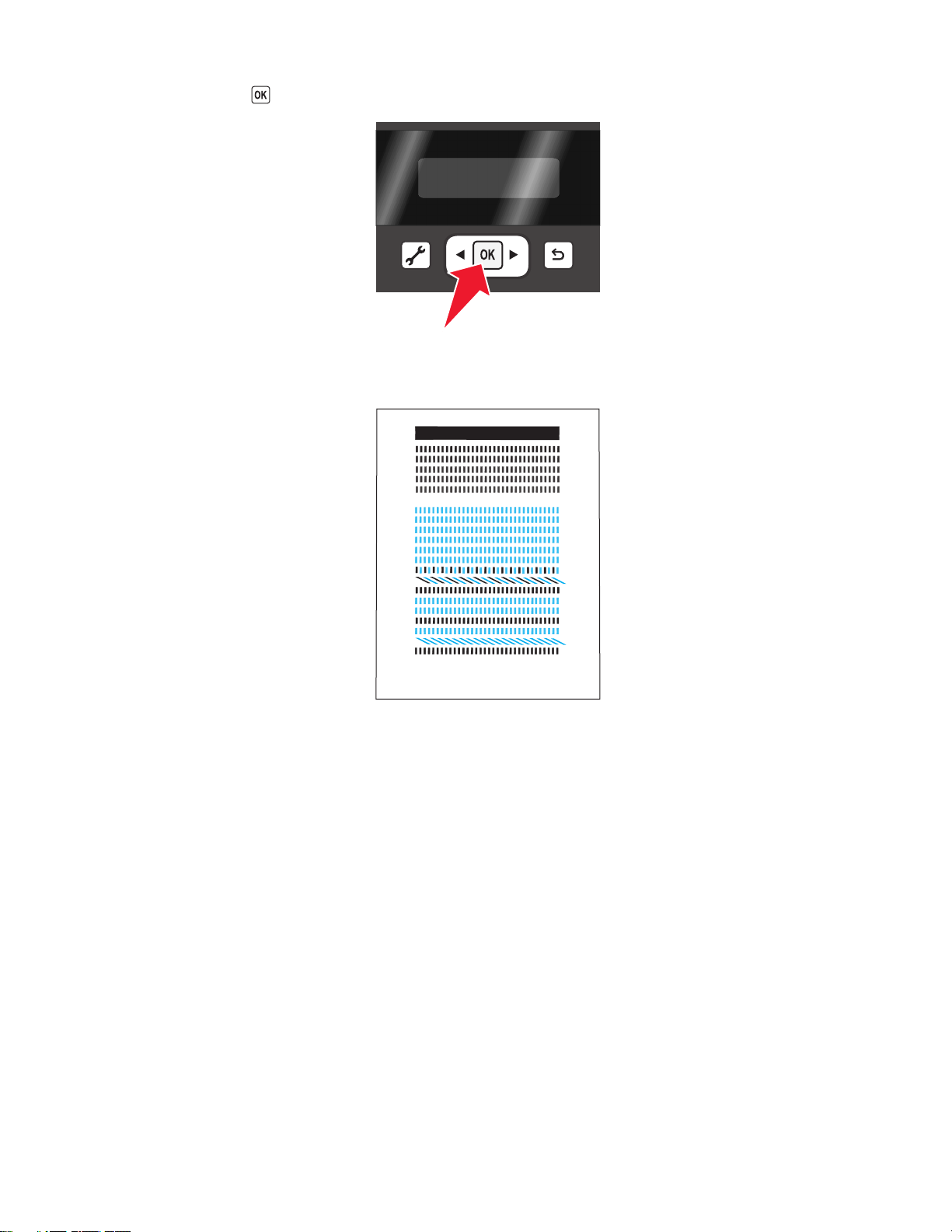
16 프린터 제어판에서 를 누릅니다.
정렬 페이지가 인쇄됩니다.
17 정렬 페이지를 폐기 또는 재활용합니다.
참고:
• 정렬 페이지는 그림과 다를 수 있습니다.
• 정렬 페이지의 줄무늬는 정상이며 문제를 나타내는 것이 아닙니다.
프린터 설정
19
Page 20
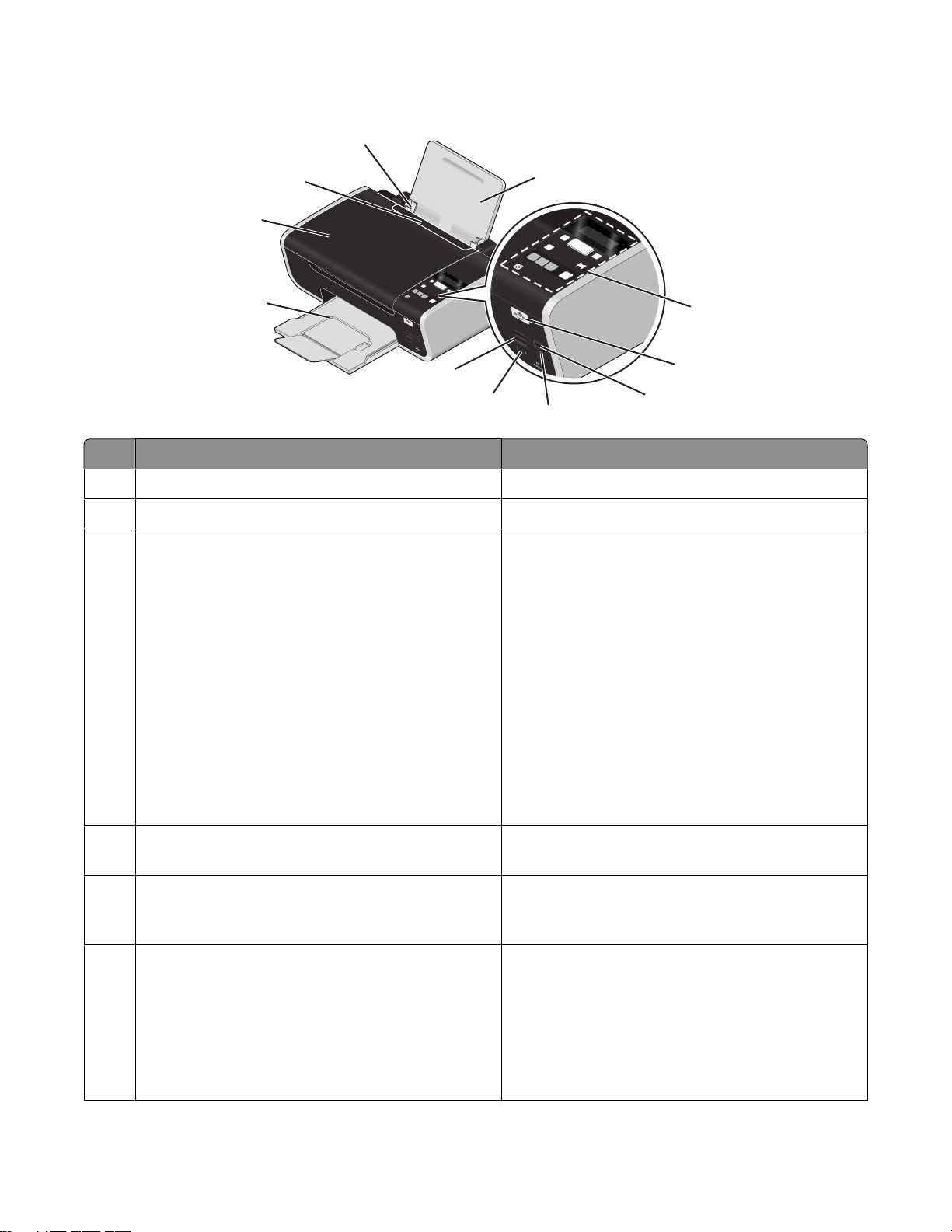
프린터 구성 부품 이해
W
F
II
11
10
1
9
8
P
R
I
N
T
I
N
G
7
6
5
사용 구성 부분 수행할 기능
용지 받침대 용지를 공급합니다.
1
프린터 제어판 프린터를 작동합니다.
2
Wi-Fi 표시기
3
참고: 사용자 프린터 모델에 무선 기능과 이 표시
기가 포함되지 않을 수 있습니다.
무선 상태 확인
• 꺼짐은 프린터가 켜있지 않거나 무선 옵션이
설치되지 않았음을 나타냅니다.
• 주황색
-프린터가 무선 인쇄를 위해 구성되어 있음을
나타냅니다.
-프린터가 USB 인쇄를 위해 연결되었음을 나
타냅니다.
• 주황색으로 깜박임 -프린터가 구성되어 있으
나 무선 네트워크와 통신할 수 없음을 나타냅
니다.
• 초록색은 프린터가 무선 네트워크에 연결되었
음을 나타냅니다.
2
3
4
PictBridge 포트 PictBridge 호환 디지털 카메라 또는 플래시 드라
4
이브를 프린터에 연결합니다.
카드 판독기 표시등 카드 판독기 상태를 확인합니다. 표시등 깜빡임은
5
메모리 카드가 액세스되고 있는 중임을 나타냅니
다.
Quick Connect 노트북 컴퓨터 포트
6
참고:
USB 케이블을 사용하여 프린터를 노트북 컴퓨터
에 연결합니다.
경고—손상 위험: USB 케이블 또는 설치 케이블
• 사용자 프린터 모델에 이 포트가 포함되지 않
을 수 있습니다.
을 꽂거나 뽑을 때 외에는 USB 포트를 만지지 마
십시오.
• 이 포트를 후면 USB 포트와 동시에 사용하지
마십시오.
프린터 설정
20
Page 21
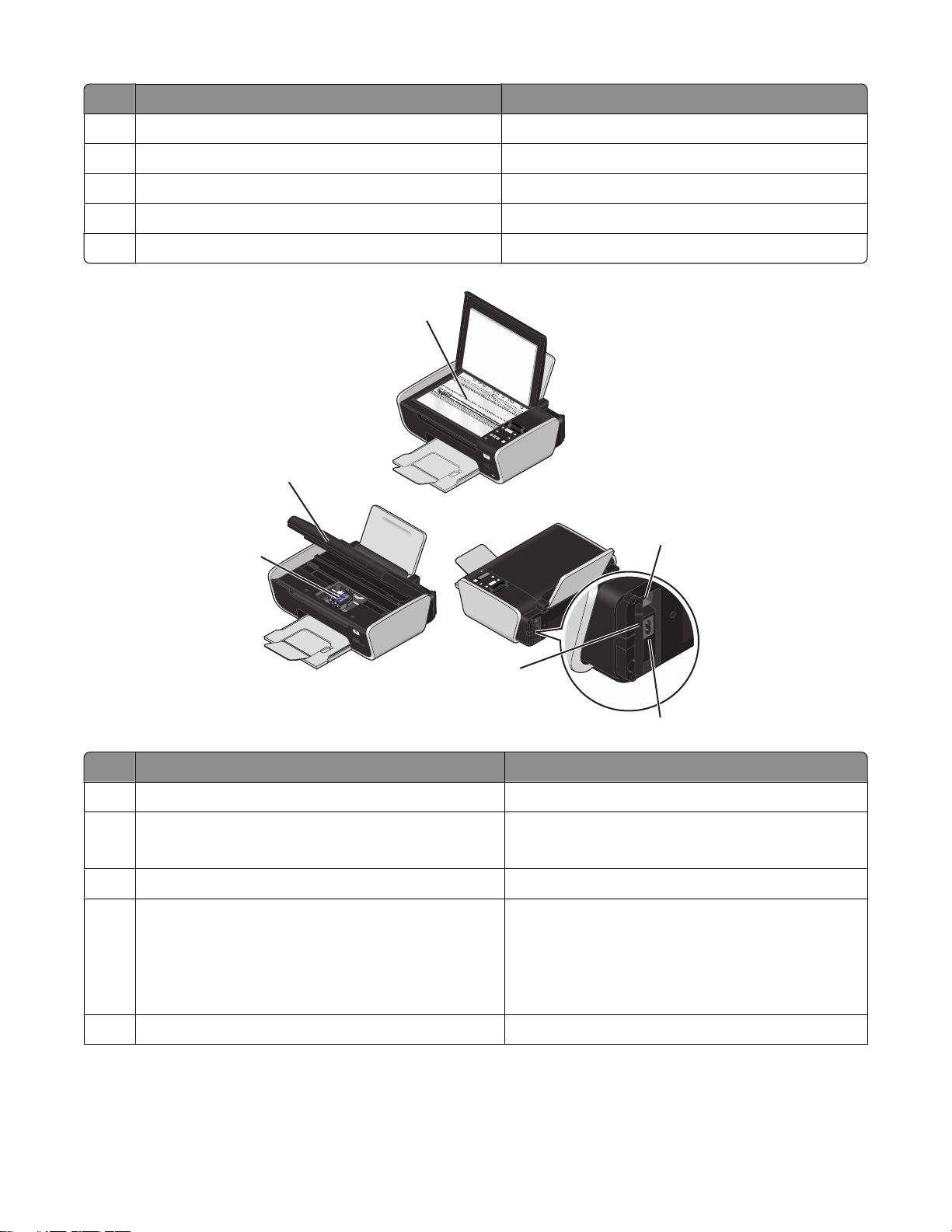
사용 구성 부분 수행할 기능
W
F
I
I
W
F
I
I
메모리 카드 슬롯 메모리 카드를 넣습니다.
7
용지 출력 트레이 출력되는 용지를 받습니다.
8
상단 덮개 스캐너 유리에 닿는 부분입니다.
9
급지 보호대 내용물이 용지 슬롯에 들어가지 않도록 합니다.
10
용지 고정대 용지가 바르게 급지되도록 합니다.
11
1
P
R
I
N
T
I
N
G
2
3
4
P
R
I
N
T
I
N
G
6
5
사용 구성 부분 수행할 기능
스캐너 유리 사진 및 문서를 스캔하고 복사합니다.
1
스캐너 장치
2
• 잉크 카트리지에 닿습니다.
• 걸린 용지를 제거합니다
잉크 카트리지 운반 장치 잉크 카트리지를 설치, 교체 또는 제거합니다.
3
후면 USB 포트
4
참고: 이 포트를 Quick Connet 노트북 컴퓨터 포트
와 동시에 사용하지 마십시오.
USB 케이블을 사용하여 프린터를 데스크탑 컴퓨
터에 연결합니다.
경고—손상 위험: USB 케이블 또는 설치 케이블
을 꽂거나 뽑을 때 외에는 USB 포트를 만지지 마
십시오.
포트가 있는 전원 공급 장치 프린터를 전원에 연결합니다.
5
프린터 설정
21
Page 22
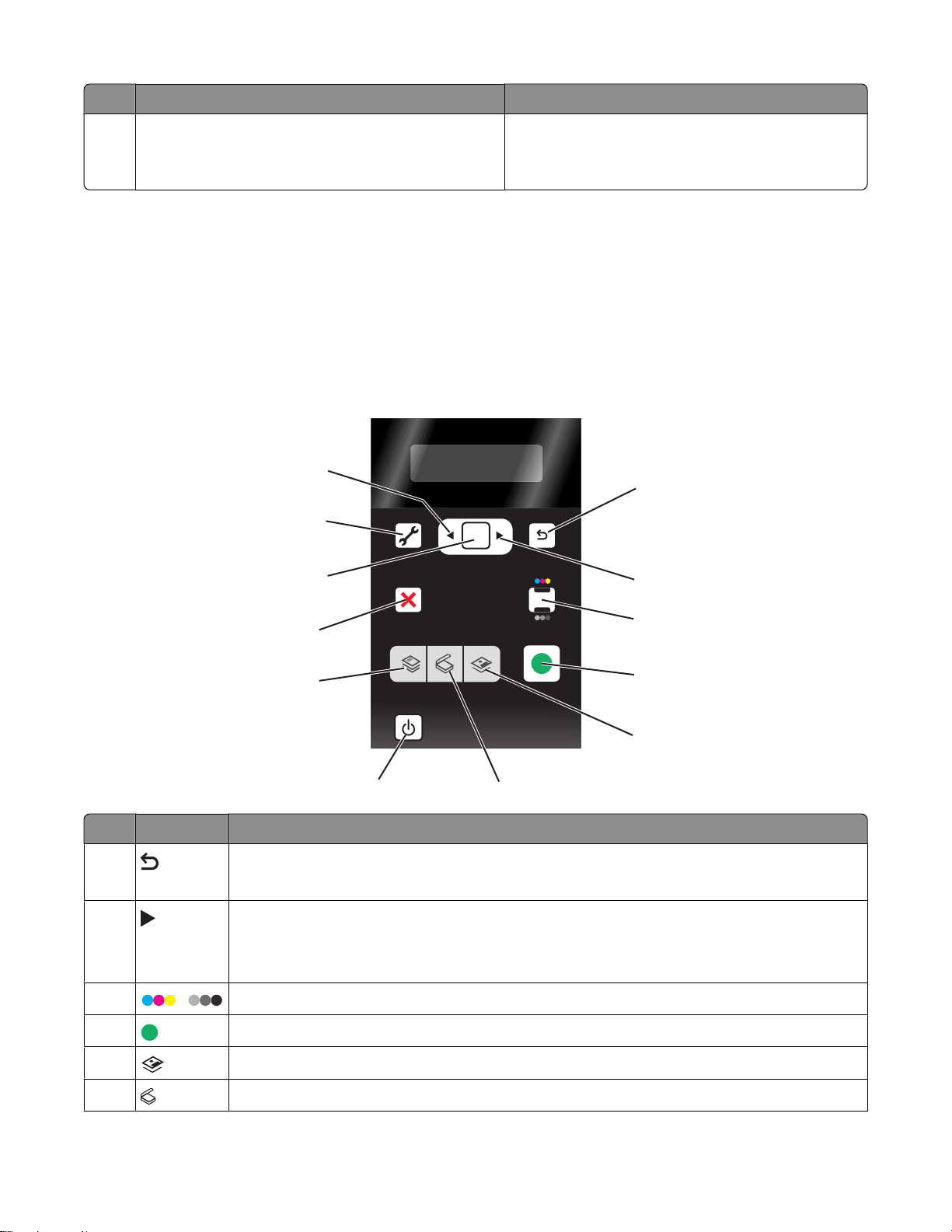
사용 구성 부분 수행할 기능
내장 무선 프린트 서버
6
참고: 사용자 프린터 모델에 무선 기능과 이 프린
트 서버가 포함되지 않을 수 있습니다.
프린터 제어판 단추 및 메뉴 사용
프린터 제어판 사용
프린터 제어판은 아래와 같이 구성되어 있습니다.
• 전원 단추
• 프린터 상태, 메시지 및 메뉴를 표시하는 2선 디스플레이
• 11개의 단추
12
11
10
OK
프린터에 무선 네트워크를 연결합니다.
1
2
단추 수행할 기능
1
2
3
/
4
5
컬러 모드 또는 흑백 모드로 전환합니다.
선택한 모드에 따라 인쇄, 스캔 또는 복사 작업을 시작합니다.
사진 메뉴를 사용하여 사진을 인쇄합니다.
9
8
7
COPY
ON
SCAN
PHOTO START
6
3
4
5
• 이전 화면으로 돌아갑니다.
• 하나의 메뉴 수준에서 상위 메뉴 수준으로 이동합니다.
• 숫자 값을 늘립니다.
• 커서를 한 지점에서 오른쪽으로 이동합니다.
• 디스플레이에 표시된 메뉴 또는 설정을 스크롤합니다.
6
스캔 메뉴를 사용하여 문서를 스캔합니다.
프린터 설정
22
Page 23
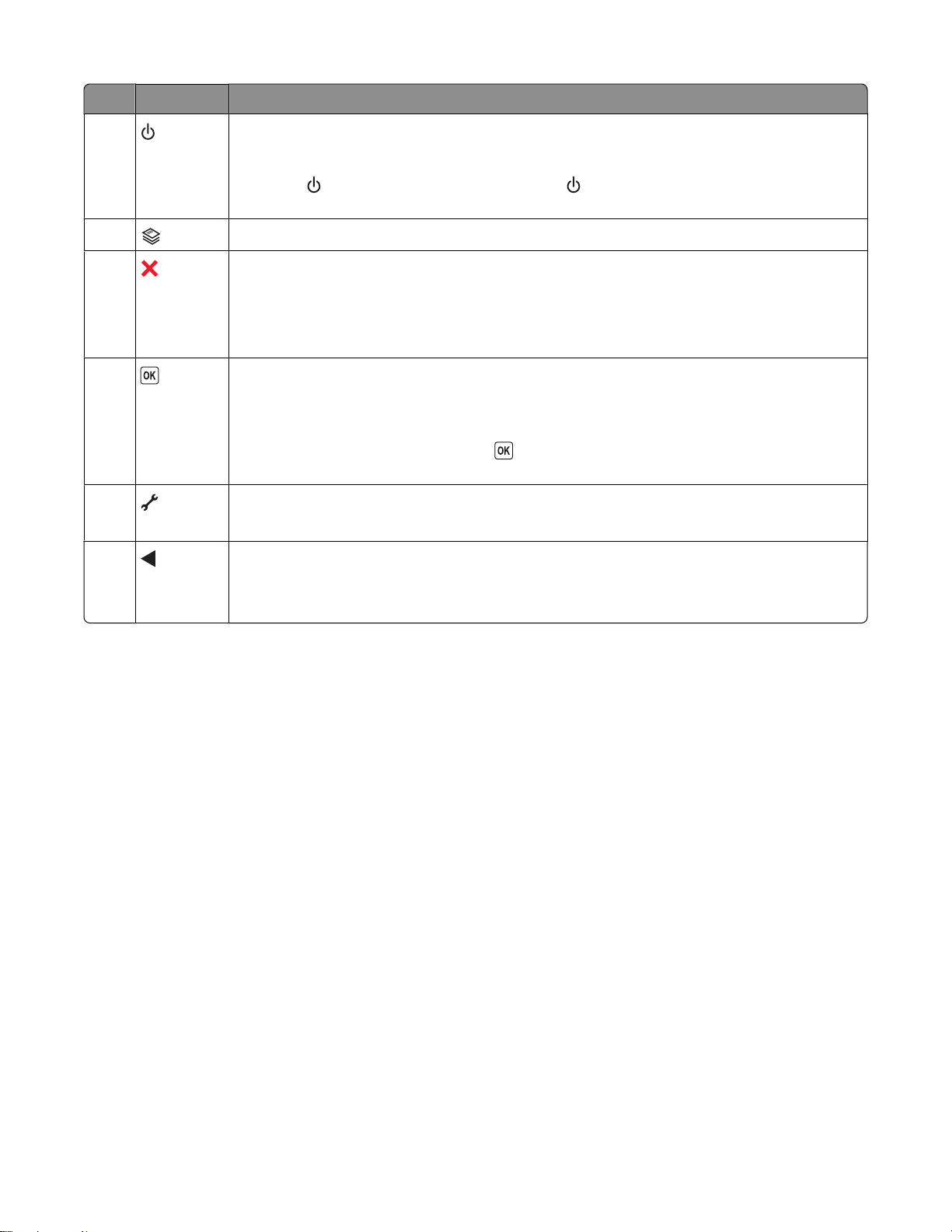
단추 수행할 기능
7
8
9
10
11
12
• 프린터를 켜고 끕니다.
• 절전 모드로 전환합니다.
참고:
니다.
복사 메뉴를 사용하여 복사를 수행합니다.
를 눌러 절전 모드로 전환합니다. 를 2초간 누르고 있으면 프린터가 꺼집
• 진행 중인 인쇄, 복사, 스캔 작업을 취소합니다.
• 메뉴 수준의 복사, 스캔, 사진 및 파일 인쇄 메뉴에서 상위 수준 메뉴로 이동합니다.
• 메뉴 수준의 설정 메뉴에서 이전 모드의 상위 수준으로 이동합니다.
• 현재 설정이나 오류 메시지를 지우고 기본 설정으로 돌아갑니다.
• 디스플레이에 나타나는 메뉴 항목을 선택합니다.
• 설정을 저장합니다.
• 하위 메뉴로 한 단계 더 들어갑니다.
• 용지를 공급하거나 배출합니다. 를 3초간 눌러서 프린터에서 용지를 공급하거나
배출합니다.
설정 메뉴를 사용하여 프린터 설정을 변경합니다.
참고: 이 버튼이 선택되면 다른 버튼 표시등이 꺼집니다.
• 매수를 줄입니다.
• 커서를 한 지점에서 왼쪽으로 이동합니다.
• 디스플레이에 표시된 메뉴 또는 옵션을 스크롤합니다.
프린터 메뉴 사용
프린터 설정 변경이 용이하도록 다음과 같이 여러가지 메뉴가 제공됩니다.
프린터 설정
23
Page 24
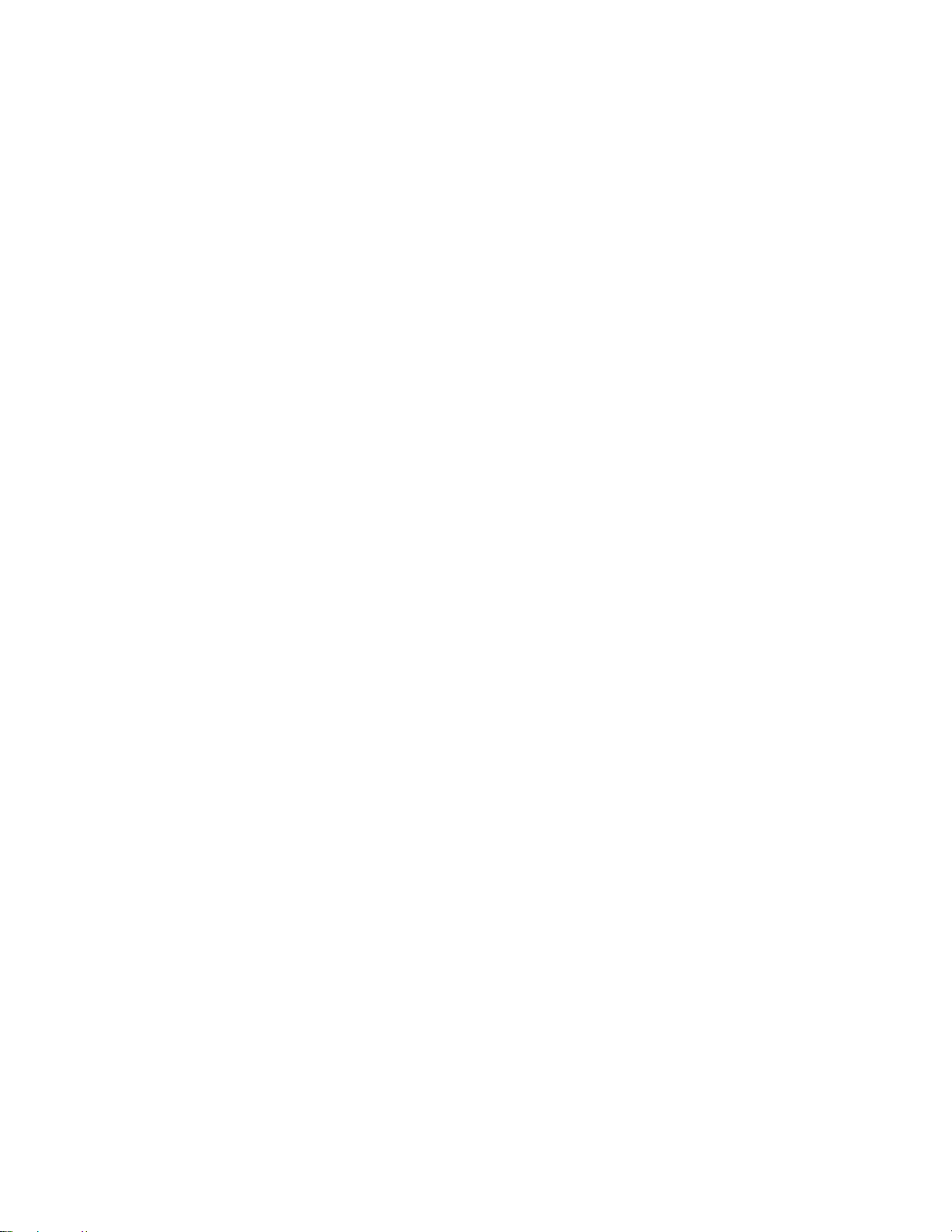
메뉴 목록
설정 메뉴 사진 메뉴
유지관리
• 잉크 잔량
• 카트리지 청소
• 카트리지 정렬
• 테스트 페이지 인쇄
장치 설정
• 언어
• 국가
• 절전 모드
• 설정 지우기 시간 초과
네트워크 설정(프린터가 네트워크에 연결된 경우에만
표시)
• 인쇄 설정 페이지
• 무선 정보
• TCP/IP
• 파일 인쇄
• 네트워크 어댑터를 기본값으로 재설정
기본 설정
• 용지 크기
• 용지 유형
• 사진 인쇄 크기
• 기본 설정
참고: 사진 메뉴는 메모리 장치를 프린터에 삽입한
경우에만 실행 가능합니다.
Easy Photo
• 인쇄
• 사진 크기
• 용지 크기
사진 인쇄
• 인쇄
• 밝게/어둡게
• 사진 효과
• 사진 크기
• 용지 크기
• 용지 유형
• 드롭다운
• 품질
교정지
• 마지막 20장 인쇄
• 모두 인쇄
• 날짜 범위 인쇄
• 용지 스캔
사진 저장
• 컴퓨터(프린터가 컴퓨터에 직접 연결된 경우에만
표시)
• 네트워크(프린터가 네트워크에 연결된 경우에만
표시)
• USB 플래시 드라이브(플래시 드라이브가 이미
프린터에 삽입된 경우 표시되지 않음)
• 메모리 카드(메모리 카드가 이미 프린터에 삽입
된 경우 표시되지 않음)
네트워크 선택(프린터가 네트워크에 연결된 경우에
만 표시)
프린터 설정
24
Page 25
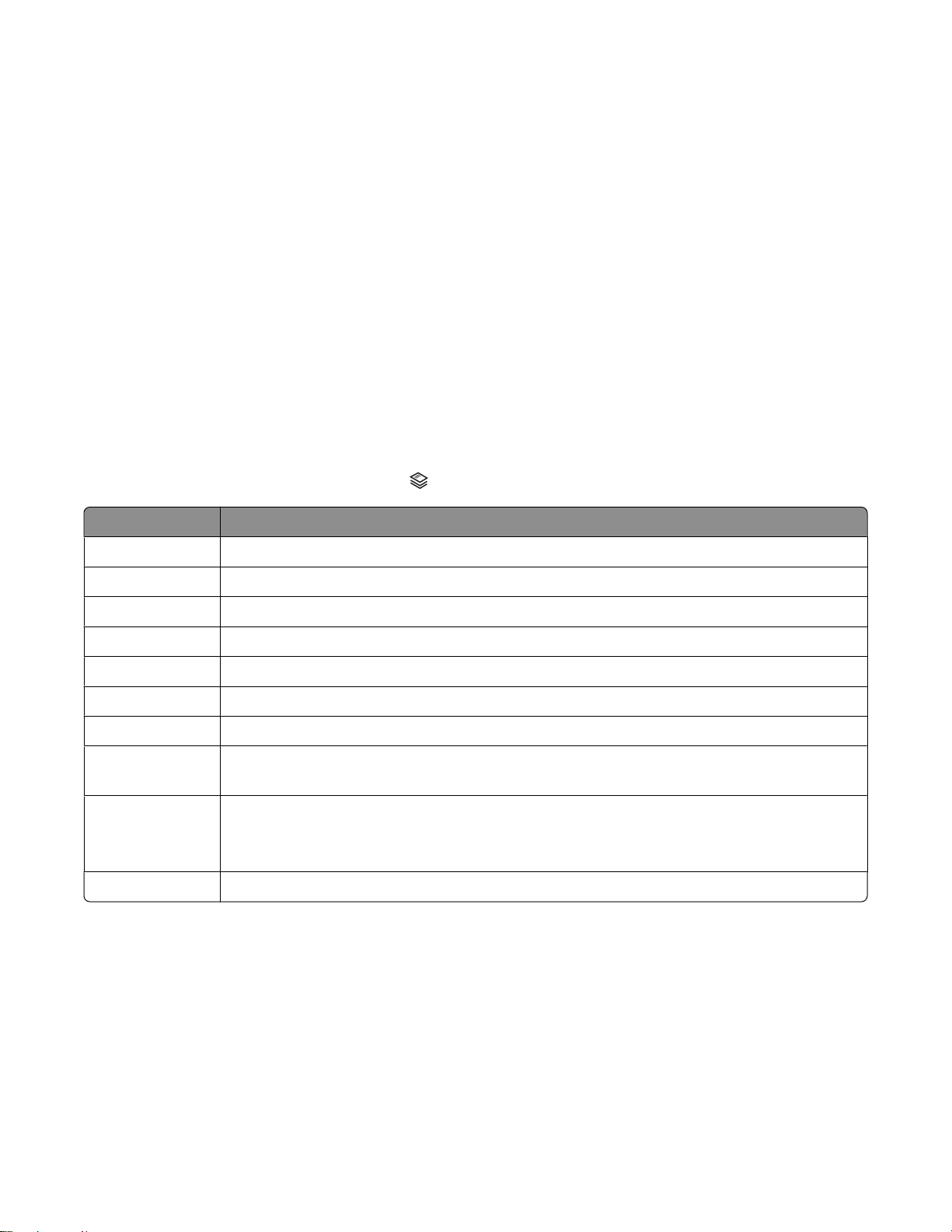
복사 메뉴 스캔 메뉴
PictBridge 메뉴
매수
품질
밝게/어둡게
크기 변경
원래 크기
사진 재인쇄
한 부씩 인쇄
용지당 페이지 수
용지당 매수
문서 종류
참고: 파일 프린트 메뉴는 문서 파일이 포함된 플래시 드라이브를 프린터에 삽입할 때 활성화됩니다. 그 메
뉴는 플래시 드라이브에 저장된 폴더 및 파일들로 구성됩니다.
스캔 대상
• 컴퓨터
• 네트워크(프린터가 네트워크에 연결된
경우에만 표시)
• USB 플래시 드라이브
• 메모리 카드
품질
원래 크기
참고: PictBridge 메뉴는 PictBridge 호환 카메
라를 프린터에 삽입할 때만 활성화됩니다.
사진 크기
용지 크기
용지 유형
드롭다운
품질
복사 메뉴 사용
복사 메뉴를 사용하려면 프린터 제어판에서 를 누릅니다.
위치 가능한 작업
매수 인쇄할 매수를 지정합니다. 1~99 사이를 선택할 수 있습니다.
품질 사본의 품질을 자동, 고속 인쇄, 보통 또는 사진으로 설정합니다.
밝게/어둡게 사본의 밝기를 조정합니다.
크기 변경 퍼센트나 기타 옵션에 따라 사본의 크기 변경을 선택합니다.
원래 크기 복사할 문서의 크기를 지정합니다.
사진 재인쇄 사진을 고품질로 다시 인쇄합니다.
한 부씩 인쇄 여러 페이지를 한 세트로 복사합니다. 복사된 마지막 페이지가 처음 인쇄됩니다.
용지당 페이지 수 한 장에 인쇄할 페이지 수를 선택합니다. 용지 한 장에 1 페이지, 2 페이지 또는 4 페이
지를 인쇄할 수 있습니다.
용지당 매수 한 페이지에 인쇄할 이미지의 수를 선택합니다. 페이지 당 1개, 4개, 9개 또는 16개 이
미지를 복사할 수 있습니다.
참고: 크기 변경 옵션과 함께 이 옵션을 사용하지 마십시오.
문서 종류 복사 중인 문서의 유형을 텍스트와 그래픽, 사진, 또는 텍스트만으로 지정합니다.
프린터 설정
25
Page 26
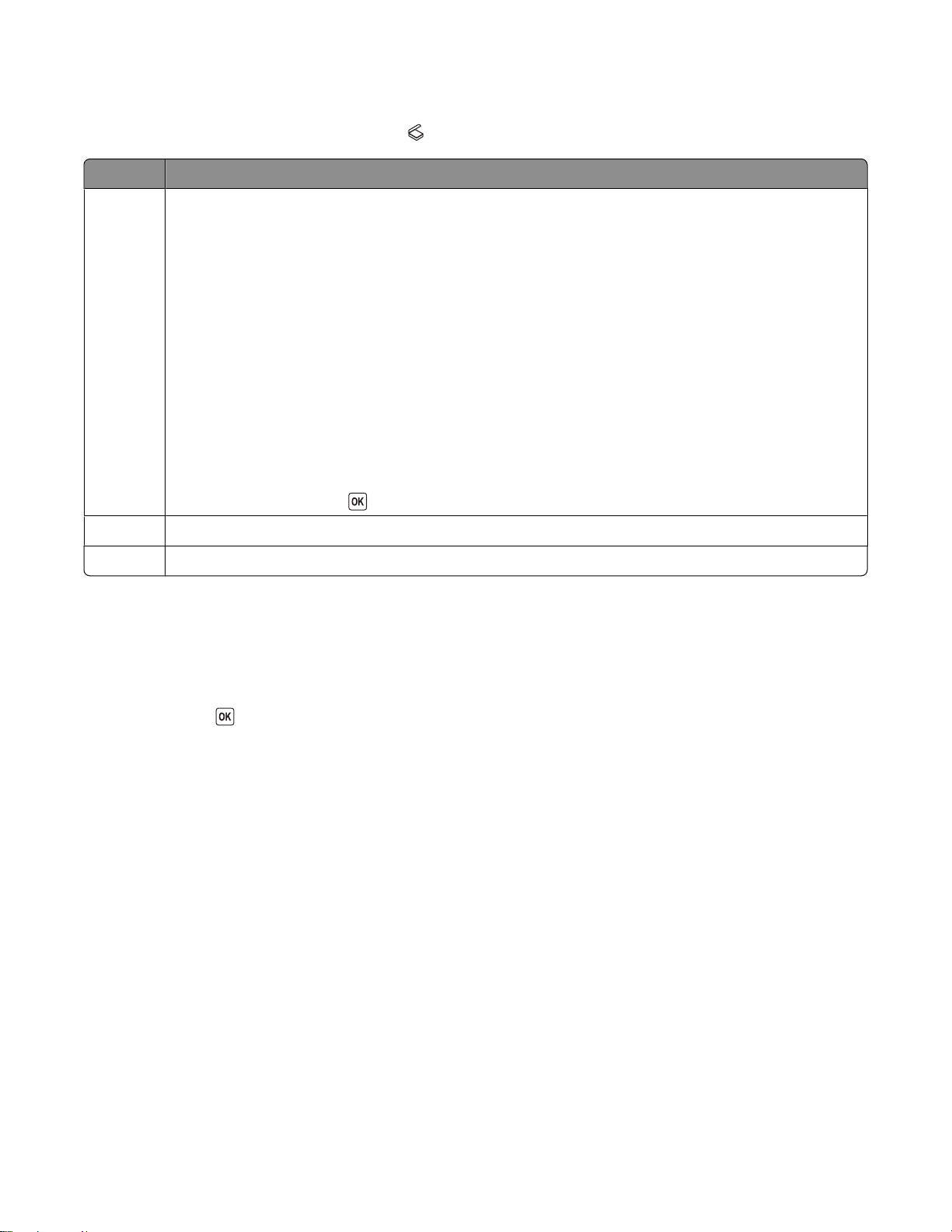
스캔 메뉴 사용
스캔 메뉴를 사용하려면 프린터 제어판에서 를 누릅니다.
위치 가능한 작업
스캔 대상 스캔된 이미지의 대상을 선택합니다.
다음 중 하나를 선택합니다.
• 컴퓨터
• 네트워크(프린터가 네트워크에 연결된 경우에만 표시)
• USB 플래시 드라이브
• 메모리 카드
참고:
• 컴퓨터를 대상으로 선택한 경우 응용 프로그램 목록이 프린터로 다운로드됩니다. 컴퓨터에
스캔된 이미지를 열기 위해 사용할 응용 프로그램을 선택합니다.
• 네트워크 컴퓨터를 선택하면 컴퓨터에서 요구하는 경우 PIN 을 입력하라는 메시지가 표시
될 수 있습니다.
• 화살표 단추를 사용하여 PIN 의 각 숫자에 대한 값(기본값 0000)을 늘리거나 줄인 다음 숫
자를 선택할 때마다
품질 스캔 품질을 선택합니다.
를 누릅니다.
원래 크기 원본 문서의 크기를 선택합니다.
포토 메뉴 사용
이미지 파일만 있는 메모리 카드 또는 플래시 드라이브를 프린터에 삽입하면 사진 메뉴가 자동으로 실행됩
니다.
프린터에 삽입한 플래시 드라이브에 문서 파일 및 이미지 파일이 포함된 경우 화살표 단추를 사진이 나타날
때까지 누른 다음
를 누릅니다.
프린터 설정
26
Page 27
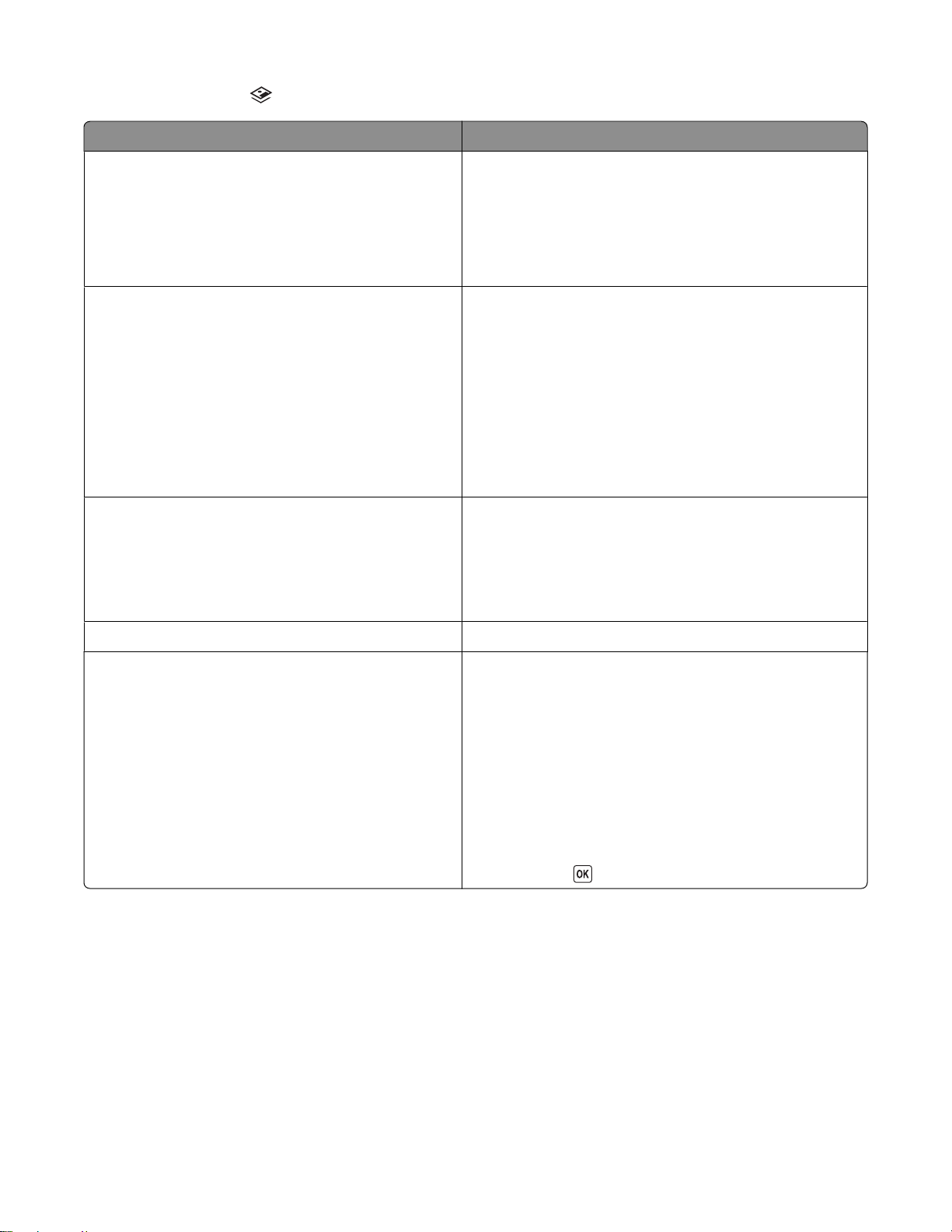
또한 프린터 제어판의 를 누른 다음 메모리 장치를 삽입하면 사진 메뉴를 사용할 수 있습니다.
위치 가능한 작업
Easy Photo
사진 인쇄 다음을 포함하여 Easy Photo 메뉴에서 옵션을 사용하
사진을 인쇄합니다. 마지막 사진 인쇄, 모든 사진 인쇄,
날짜 범위 내 사진 인쇄 또는 사진 번호를 선택하여 사
진 인쇄 등이 가능합니다. 또한 사진 크기 및 용지 크기
를 설정할 수 있습니다.
참고: 사진을 신속하게 인쇄하려면 이 메뉴를 사용합니
다.
여 사진을 인쇄합니다.
• 사진에 컬러 효과를 줍니다.
• 사진의 품질, 레이아웃 및 밝기를 조정합니다.
• DPOF 를 사용하여 사진을 인쇄합니다. 이 옵션은
메모리 장치에 올바른 DPOF 파일이 있을 때만 나
타납니다.
참고: 사진을 인쇄하기 전에 사용자 정의하려는 경우 이
메뉴를 사용합니다.
교정지 인쇄한 후 교정지를 다음과 같이 스캔합니다.
• 모든 사진
• 메모리 장치에 사진이 20장 이상 있는 경우 최근 20
장의 사진
• 날짜별
사진 저장 컴퓨터 또는 메모리 장치에 사진을 저장합니다.
컴퓨터 선택(프린터가 네트워크에 연결된 경우에만
표시)
네트워크 컴퓨터를 선택합니다.
참고:
• PIN 이 필요한 컴퓨터의 경우 PIN 을 입력하라는 메
시지가 표시될 수 있습니다. 컴퓨터 이름과 PIN 을
네트워크 컴퓨터에 할당하려면 해당 운영 체제와
관련된 프린터 소프트웨어의 도움말을 참조합니
다.
• 화살표 단추를 사용하여 PIN 의 각 숫자에 대한 값
(기본값 0000)을 늘리거나 줄인 다음 숫자를 선택
할 때마다 를 누릅니다.
PictBridge 메뉴 사용
PictBridge 호환 디지털 카메라를 프린터에 연결하면 PictBridge 메뉴가 자동으로 실행됩니다. 그 메뉴를 통
해 해당 디지털 카메라에서 선택된 설정이 없는 경우 프린터 설정을 선택할 수 있습니다.
프린터 설정
27
Page 28
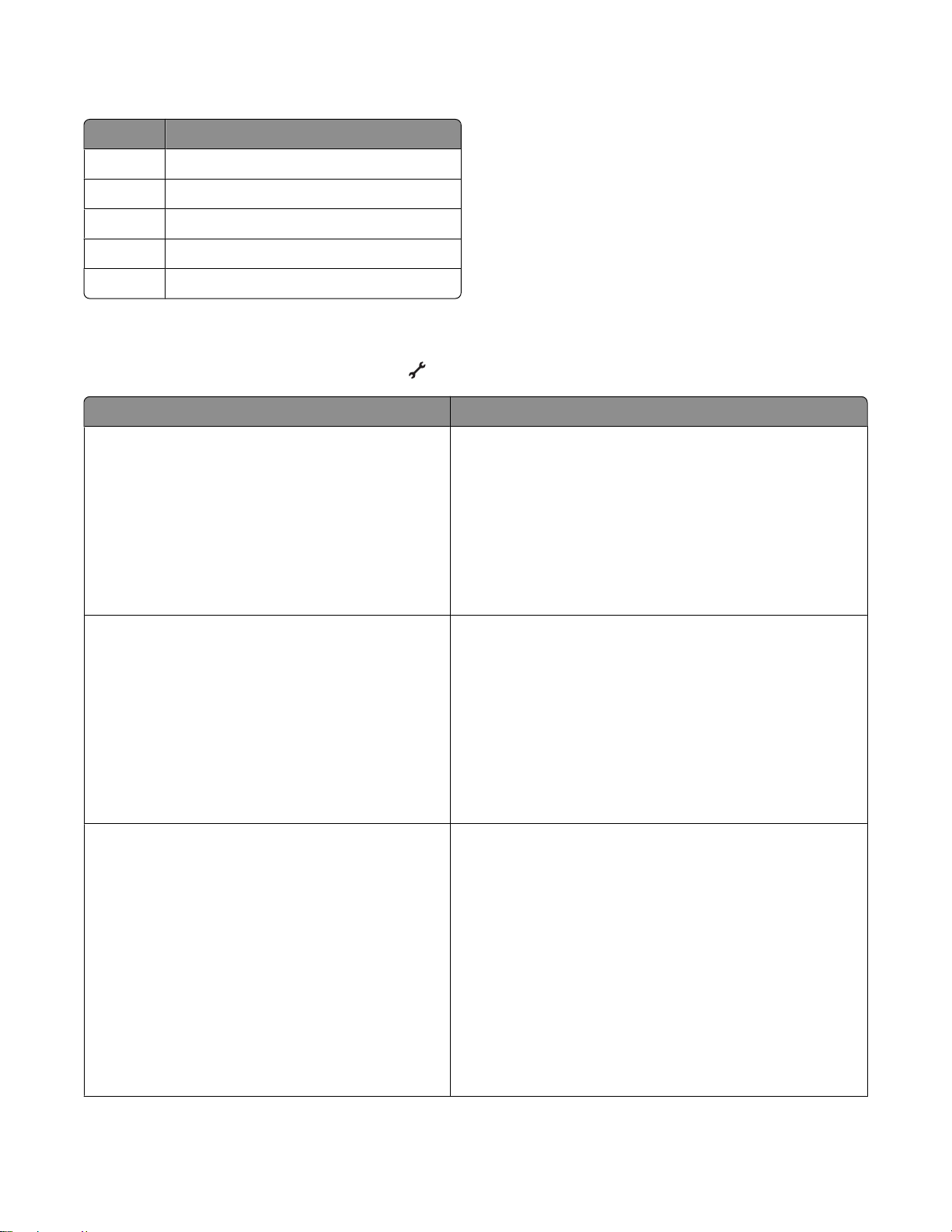
카메라 선택에 관한 자세한 내용은 카메라 구입시 동봉된 설명서를 참조하십시오.
위치 가능한 작업
사진 크기 인쇄할 사진의 크기를 지정합니다.
용지 크기 용지 크기를 지정합니다.
용지 유형 용지 종류를 지정합니다.
레이아웃 인쇄할 사진의 레이아웃을 선택합니다.
품질 인쇄할 사진의 품질을 선택합니다.
설정 메뉴 사용
설정 메뉴를 사용하려면 프린터 제어판에서 를 누릅니다.
위치 가능한 작업
유지관리 선택 가능한 작업은 다음과 같습니다.
• 잉크 잔량을 통해 검정 카트리지, 컬러 카트리지 또는
사진 카트리지의 잉크 잔량을 봅니다.
• 카트리지 청소를 통해 프린터 카트리지 노즐을 청소
합니다.
• 카트리지 정렬을 통해 카트리지를 정렬합니다.
• 테스트 페이지 인쇄를 통해 테스트 페이지를 인쇄합
니다.
장치 설정 선택 가능한 작업은 다음과 같습니다.
• 언어를 통해 언어 설정을 변경합니다.
• 국가를 통해 해당 국가의 날짜 형식과 기본 백지 크기
를 설정합니다.
• 절전 모드를 통해 프린터가 유휴 상태일 때 절전 모드
로 전환되는 시간을 설정합니다.
• 설정 지우기 시간 초과를 통해 프린터가 유휴 상태일
때 메뉴를 공장 출하시 기본 설정으로 재설정하는 시
간을 변경합니다.
네트워크 설정
참고: 사용자 프린터 모델에 무선 기능과 이 옵션
이 포함되지 않을 수 있습니다.
선택 가능한 작업은 다음과 같습니다.
• 인쇄 설정 페이지를 통해 네트워크 설정을 나열한 페
이지를 인쇄합니다.
• 무선 정보를 통해 무선 네트워크의 신호 강도와 네트
워크 이름을 봅니다.
• TCP/IP 를 통해 프린터의 IP 주소, IP 넷마스크 및 IP
게이트웨이를 봅니다.
• 파일 인쇄를 통해 파일 인쇄 작업 중 네트워크 컴퓨터
가 자동으로 또는 수동으로 선택되는지 여부를 선택
합니다.
• 네트워크 어댑터를 기본값으로 재설정을 통해 무선 네
트워크 설정을 재설정합니다.
프린터 설정
28
Page 29
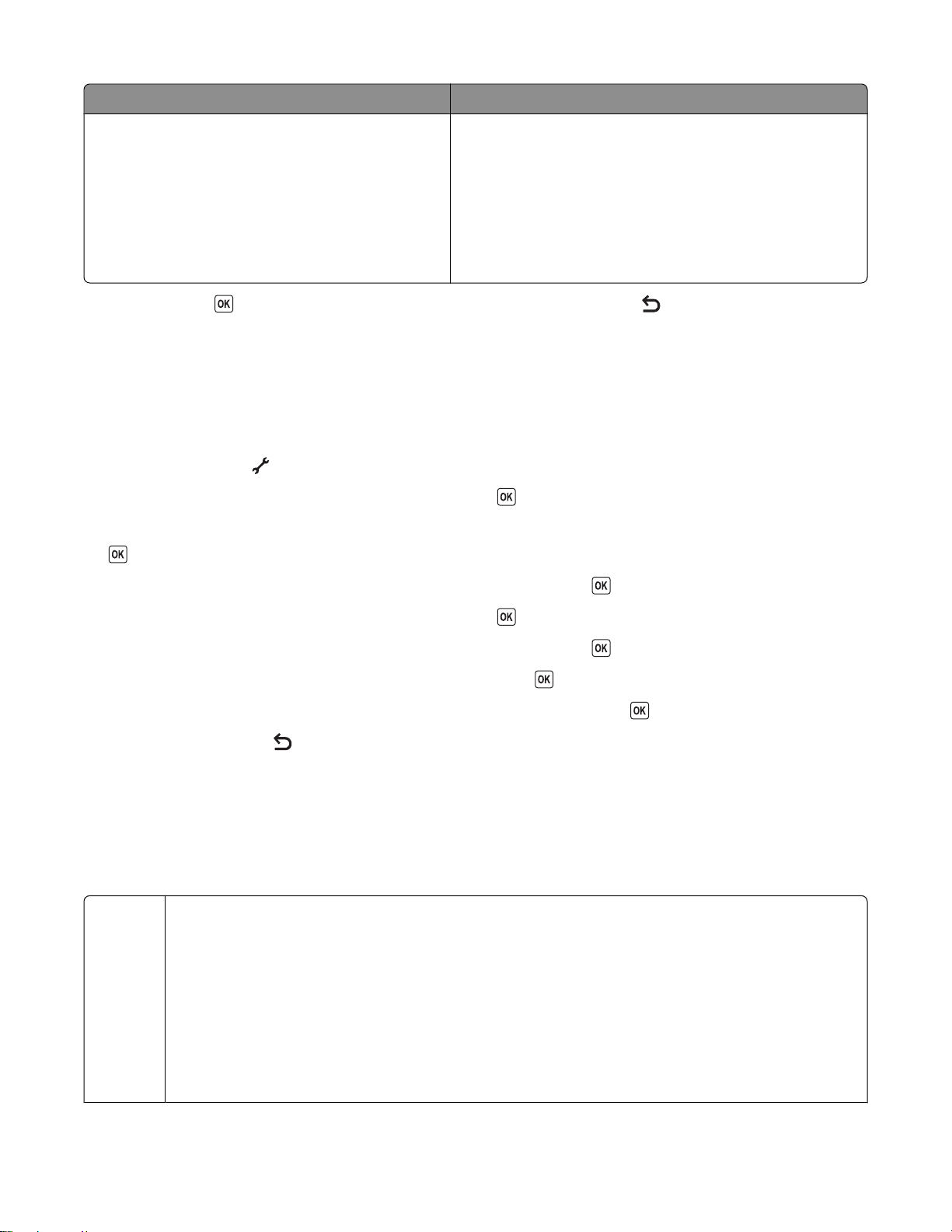
위치 가능한 작업
기본 설정 선택 가능한 작업은 다음과 같습니다.
• 용지 크기를 통해 용지 크기를 선택합니다.
• 용지 종류를 통해 용지 종류를 선택합니다.
• 사진 인쇄 크기를 통해 인쇄할 사진의 크기를 선택합
니다.
• 기본 설정을 통해 현재의 기본 설정 또는 공장 출하시
기본 설정 사용을 선택합니다.
옵션을 선택한 후 를 눌러 선택 사항을 저장합니다. 설정이 종료될 때까지 를 누르거나 또 다른 모드 단
추를 누릅니다.
설정 저장
인쇄할 문서 및 사진의 기본 용지 크기, 용지 종류 및 사진 인쇄 크기를 설정할 수 있습니다.
참고: 이러한 기본 설정은 프린터에서 시작하는 인쇄, 복사 및 스캔 작업에만 적용됩니다.
1 프린터 제어판에서 를 누릅니다.
2 화살표 단추를 기본 설정이 나타날 때까지 누른 다음 를 누릅니다.
용지 크기가 디스플레이에 표시됩니다.
3 를 다시 누릅니다.
4 화살표 단추를 눌러 프린터에 대한 기본 용지 크기를 선택한 다음 를 누릅니다.
5 화살표 단추를 용지 유형이 나타날 때까지 누른 다음 를 누릅니다.
6 화살표 단추를 눌러 프린터에 대한 기본 용지 종류를 선택한 다음 를 누릅니다.
7 화살표 단추를 사진 인쇄 크기가 나타날 때까지 누른 다음 를 누릅니다.
8 화살표 단추를 눌러 프린터에 대한 기본 사진 인쇄 크기를 선택한 다음 를 누릅니다.
9 설정을 종료할 때까지 를 누르거나 또 다른 모드 단추를 누릅니다.
임시 설정을 새 기본 설정으로 변경
프린터에는 메뉴의 기본 임시 설정이 있습니다. 2분 동안 사용하지 않거나 프린터를 끄면 프린터는 다음과
같은 기본 임시 설정으로 되돌아갑니다.
임시 설정
복사 메뉴
• 매수
• 크기 변경
• 밝게/어둡게
• 품질
• 용지당 매수
• 용지당 페이지 수
• 원래 크기
• 문서 종류
프린터 설정
29
Page 30
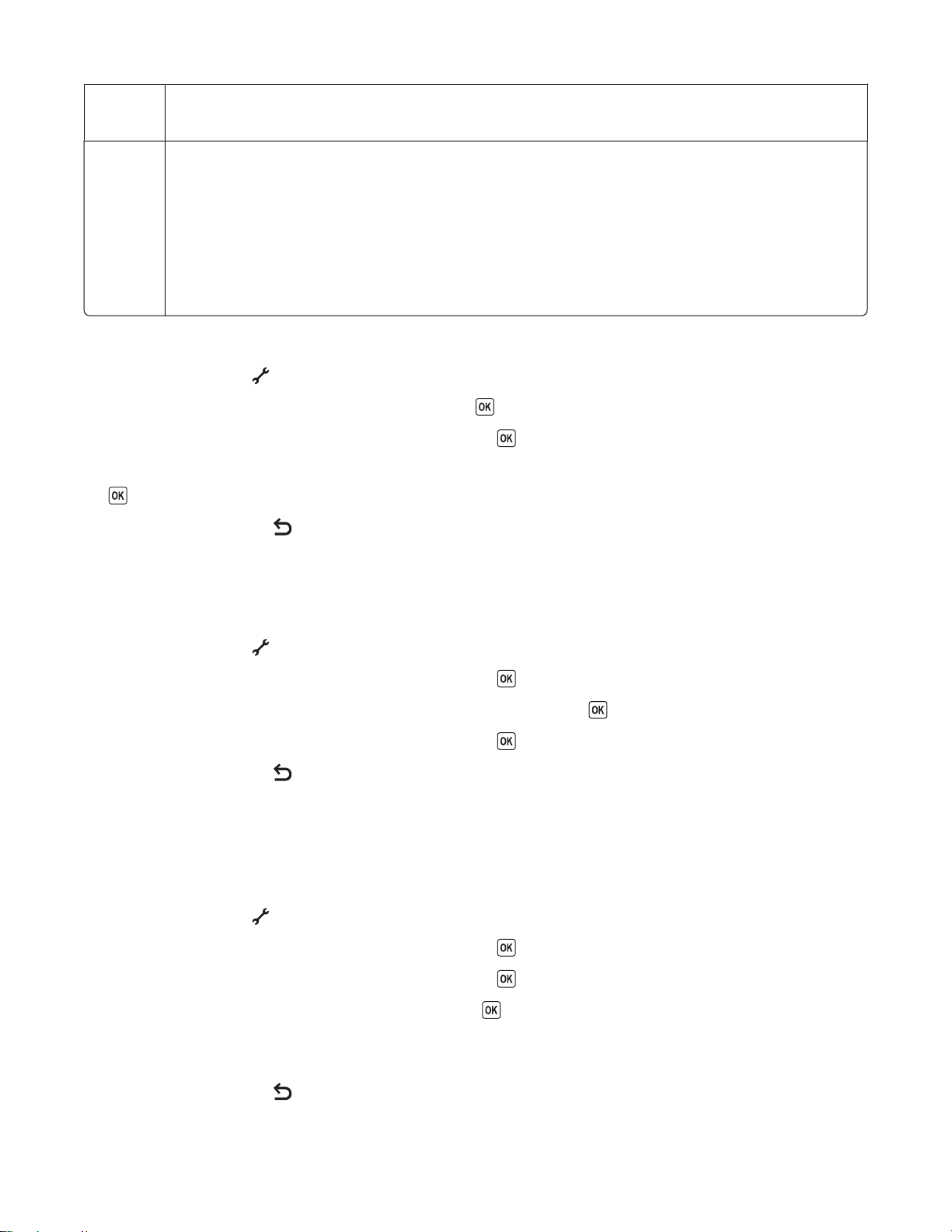
스캔 메뉴
• 품질
• 원래 크기
사진 메뉴 다음 사진 설정은 2분 동안 사용하지 않거나 전원을 꺼도 시간이 초과되지 않지만 메모리 카드
나 플래시 드라이브를 제거하면 제품 기본 설정으로 돌아갑니다.
• 밝게/어둡게
• 사진 효과
• 사진 크기
• 레이아웃
• 품질
임시 설정을 새 기본 설정으로 변경하는 경우
1
프린터 제어판에서 를 누릅니다.
2 화살표 단추를 기본값이 나타날 때까지 누른 다음 를 누릅니다.
3 화살표 단추를 기본 설정이 나타날 때까지 누른 다음 를 누릅니다.
현재 설정 사용이 디스플레이에 표시됩니다.
4 를 다시 누릅니다.
5 설정이 종료될 때까지 를 누르거나 또 다른 모드 단추를 누릅니다.
설정 시간 초과 기능을 사용하지 않는 경우
2분간 사용하지 않거나 프린터를 끈 후 프린터가 기본 임시 설정으로 되돌아가지 않도록 할 경우 설정 시간
초과 기능을 사용하지 않을 수 있습니다.
1 프린터 제어판에서 를 누릅니다.
2 화살표 단추를 장치 설정이 나타날 때까지 누른 다음 를 누릅니다.
3 화살표 단추를 설정 지우기 시간 초과가 나타날 때까지 누른 다음 를 누릅니다.
4 화살표 단추를 사용 안함이 나타날 때까지 누른 다음 를 누릅니다.
5 설정이 종료될 때까지 를 누르거나 또 다른 모드 단추를 누릅니다.
절전 시간 초과 변경
프린터의 절전 시간 초과를 사용자 정의할 수 있습니다. 절전 시간 초과란 프린터가 유휴 상태일 때 절전 모
드로 전환되는 시간입니다. 프린터에서 여러 작업을 실행 중일 때 중단을 피하도록 절전 시간 초과를 변경합
니다.
1 프린터 제어판에서 를 누릅니다.
2 화살표 단추를 장치 설정이 나타날 때까지 누른 다음 를 누릅니다.
3 화살표 단추를 절전 모드가 나타날 때까지 누른 다음 를 누릅니다.
4 화살표 단추를 눌러 절전 시간 초과를 선택한 다음 를 누릅니다.
참고: 전원 사용을 효율적으로 하려면 옵션에서 최소 절전 시간 초과를 선택합니다. 절전 모드에서 프린
터를 다시 켜지 않으려면 최대 절전 시간 초과를 선택합니다.
5 설정이 종료될 때까지 를 누르거나 또 다른 모드 단추를 누릅니다.
프린터 설정
30
Page 31

프린터 소프트웨어 사용
프린터 소프트웨어 설치
Windows 사용자
1 열려 있는 소프트웨어 프로그램을 모두 닫습니다.
2 프린터 소트웨어 CD 를 넣습니다.
3 기본 설치 화면에서 설치를 누릅니다.
4 화면에 표시되는 지침을 따릅니다.
Macintosh 사용자
1 열려 있는 소프트웨어 응용 프로그램을 모두 닫습니다.
2 프린터 소프트웨어 CD 를 넣습니다.
3 Finder 바탕화면에서 프린터 CD 아이콘을 두 번 누릅니다. 아이콘은 자동으로 나타납니다.
4 설치 아이콘을 두 번 누릅니다.
5 화면에 표시되는 지침을 따릅니다.
인터넷 사용
1 Lexmark 웹 사이트(www.lexmark.com)를 방문하십시오.
2 홈 페이지에서 메뉴 항목을 탐색한 다음 드라이버 및 다운로드를 누릅니다.
3 해당 프린터와 운영 체제에 맞는 프린터 드라이버를 선택합니다.
4 화면의 지시에 따라 드라이버를 다운로드하고 프린터 소프트웨어를 설치합니다.
옵션 XPS 드라이버 설치(Windows Vista 사용자 전용)
XPS(XML Paper Specification) 드라이버는 고급 XPS 컬러와 그래픽 기능을 사용하도록 설계된 Windows
Vista 사용자 전용의 프린터 드라이버 옵션입니다. XPS 기능을 사용하려면 일반 프린터 소프트웨어를 설치
한 후 XPS 드라이버를 추가 드라이버로 설치해야 합니다.
참고:
• XPS 드라이버를 설치하기 전에 컴퓨터에 프린터를 설치해야 합니다.
• XPS 드라이버를 설치하기 전에 Microsoft QFE 패치를 설치하고 설치 소프트웨어 CD 에서 드라이버 파
일을 추출해야 합니다. 패치를 설치하려면 컴퓨터에 관리자 권한이 있어야 합니다.
Microsoft QFE 패치를 설치하고 드라이버를 추출하려면 다음과 같이 하십시오.
1 설치 소프트웨어 CD 를 넣은 후 설정 마법사가 나타나면 취소를 누릅니다.
2 컴퓨터를 누릅니다.
프린터 설정
31
Page 32

3 CD-ROM 드라이브 아이콘을 두 번 누른 다음 Drivers 를 두 번 누릅니다.
4 xps 를 두 번 누른 다음 setupxps 파일을 두 번 누릅니다.
XPS 드라이버 파일이 컴퓨터에 복사되고 필요한 Microsoft XPS 파일이 실행됩니다. 화면에 표시되는 지
침에 따라 패치 설치를 완료합니다.
XPS 드라이버를 설치하려면 다음과 같이 하십시오.
1 제어판을 누릅니다.
2 하드웨어 및 사운드에서 프린터를 누른 다음 프린터 추가를 누릅니다.
3 프린터 추가 대화 상자에서 로컬 프린터 추가를 누릅니다.
4 "다음 포트 사용" 드롭다운 메뉴에서 USB 용 가상 프린터 포트를 선택하고 다음을 누릅니다.
5 디스크 있음을 누릅니다.
디스크에서 설치 대화 상자가 나타납니다.
6 찾아보기를 누른 다음 컴퓨터에서 XPS 드라이버 파일을 탐색합니다.
a 내 컴퓨터를 누른 다음 (C:)를 두 번 누릅니다.
b 프린터 모델 번호로 끝나는 폴더를 두 번 누른 다음 Drivers 를 두 번 누릅니다.
c xps 를 두 번 누른 다음 열기를 누릅니다.
d 디스크에서 설치 대화 상자에서 확인을 누릅니다.
7 추가로 나타나는 두 개의 대화 상자에서 다음을 누릅니다.
XPS 드라이버에 대한 자세한 내용은 설치 소프트웨어 CD 에 있는 XPS readme 파일을 참조하십시오.
readme 파일은 setupxps 파일과 함께 xps 폴더에 있습니다(D:\Drivers\xps\readme).
Windows 프린터 소프트웨어 사용
프린터 소프트웨어 CD 를 사용하여 프린터를 설정하기 전에, 필요한 모든 소프트웨어가 설치되어 있어야 합
니다. 사용자가 일부 프로그램을 추가로 설치할 수 있습니다. 다음 표는 다양한 소프트웨어 프로그램의 개요
를 제시하고 각각의 기능을 설명합니다.
참고: 구입한 프린터의 기능에 따라 해당 프린터에 일부 프로그램 또는 기능이 제공되지 않을 수 있습니다.
프로그램 기능
LexmarkTM Productivity Studio
Lexmark 패스트 픽스 사진 및 문서를 관리, 편집, 전송 및 인쇄합니다.
• 사진이나 문서를 스캔, 복사, 팩스, 전자우편 발송 또는 인쇄합니다.
• 사진을 관리하고 편집합니다.
• 사진을 전송합니다.
• 문서를 PDF 포맷으로 스캔합니다.
• 자신의 사진으로 포스터 및 사진 인사말 카드를 만듭니다.
• 프린터 설정을 조정합니다.
참고: 이 프로그램은 Lexmark Productivity Studio 를 설치하지 않기로 선택
한 경우 프린터 소프트웨어에 자동으로 설치됩니다.
프린터 설정
32
Page 33

프로그램 기능
Lexmark 도구 모음
• 흑백 또는 텍스트 전용 웹 페이지를 인쇄하여 잉크를 절약합니다.
• 웹 페이지의 자동 인쇄를 예약합니다.
• Picnik 에 액세스하여 사진을 온라인 상에서 편집합니다.
• Windows 에서 로컬 파일을 인쇄, 스캔 또는 변환합니다.
Lexmark Office 용 도구 Microsoft Office 2007 에서 원하는 설정에 액세스합니다.
Lexmark 팩스 솔루션
• 팩스를 보냅니다.
• 복합기(세 가지 기능을 하나로) 프린터에서 팩스를 수신합니다.
• 포함된 전화번호부의 연락처들을 추가, 편집 또는 삭제합니다.
• 복합기(네 가지 기능을 하나로) 프린터에서 Lexmark 팩스 설정 유틸리
티에 액세스합니다. Use the Lexmark 팩스 설정 유틸리티를 사용하여 단
축 다이얼 및 그룹 다이얼 번호들을 설정하고, 벨울림 및 응답을 설정하
고 팩스 기록 및 상태 보고서를 인쇄합니다.
Abbyy Sprint OCR
Lexmark 무선 설정 유틸리티
문서를 스캔하고 워드 프로세서 프로그램으로 편집할 수 있는 텍스트를 만
듭니다.
• 무선 네트워크상에서 무선 프린터를 설정합니다.
• 프린터의 무선 설정을 변경합니다.
참고: 무선 기능이 있는 프린터의 경우 이 프로그램은 프린터 소프트웨어와
함께 자동으로 설치됩니다.
Lexmark 서비스 센터
• 프린터의 문제를 해결합니다.
• 프린터 유지관리 기능에 액세스합니다.
• 고객 지원에 도움을 요청합니다.
참고:
• 이 프로그램은 프린터 소프트웨어와 함께 자동으로 설치됩니다.
• 사용자 프린터 모델에 따라 웹에서 이 프로그램을 설치하라는 메시지
가 표시될 수 있습니다.
인쇄 기본 설정 문서가 열린 상태에서 파일 인쇄를 선택한 다음 속성을 누르면 인쇄 기
본 설정 대화 상자가 나타납니다. 대화 상자에서 다음과 같은 인쇄 작업의
옵션들을 선택할 수 있습니다.
• 인쇄할 매수를 선택합니다.
• 양면 인쇄를 합니다.
• 용지 종류를 선택합니다.
• 워터마크를 추가합니다.
• 이미지의 화질을 높입니다.
• 설정을 저장합니다.
참고: 인쇄 기본 설정은 프린터 소프트웨어와 함께 자동으로 설치됩니다.
초기 설치 중에 이러한 추가 프로그램을 설치하지 않은 경우 설치 소프트웨어 CD 를 다시 넣고 설치 소프트
웨어를 실행한 다음 추가 소프트웨어 설치를 소프트웨어가 이미 설치된 화면에서 선택합니다.
프린터 설정
33
Page 34

Macintosh 프린터 소프트웨어 사용
사용 구성 부분 수행할 기능
인쇄 대화 상자 인쇄 설정을 조정하고 인쇄 작업을 예약합니다.
프린터 서비스 대화 상자
• 프린터 유틸리티에 액세스합니다.
• 문제를 해결합니다.
• 잉크 또는 소모품을 주문합니다.
• Lexmark 에 지원을 요청합니다.
• 당사에 문의하십시오.
• 컴퓨터에 설치된 프린터 소프트웨어 버전을 확인합니다.
프린터 소프트웨어를 설치하는 동안 응용 프로그램이 설치됩니다. 이 응용 프로그램들은 설치 후에 Finder
데스크탑에 나타나는 프린터 폴더 안에 저장됩니다.
1 Finder 데스크탑에서 프린터 폴더를 두 번 누릅니다.
2 사용하고자 하는 응용 프로그램의 아이콘을 두 번 누릅니다.
사용 구성 부분 수행할 기능
Lexmark 복합기 센터
• 사진 및 문서를 스캔합니다.
• 스캔 작업에 대한 설정을 사용자 정의합니다.
Lexmark 팩스 설정 유틸리티
• 팩스 작업에 대한 설정을 사용자 정의합니다.
• 단축 다이얼 목록을 작성 및 편집합니다.
Lexmark 네트워크 카드 판독기
• 네트워크 프린터에 삽입된 메모리 장치에서 내용을 봅니다.
• 네트워크를 통해 메모리 장치에서 컴퓨터로 사진 및 문서를 전송합니
다.
Lexmark 프린터 유틸리티
• 카트리지 설치에 대한 도움을 받습니다.
• 테스트 페이지를 인쇄합니다.
• 정렬 페이지를 인쇄합니다.
• 잉크 카트리지 노즐을 청소합니다.
• 잉크 또는 소모품을 주문합니다.
• 프린터를 등록합니다.
• 고객 지원에 도움을 요청합니다.
Lexmark 무선 설정 도우미 무선 네트워크상에서 프린터를 설정합니다.
참고: 구입한 프린터의 기능에 따라 이 응용 프로그램이 포함되지 않을 수도 있습니다.
프린터 설정
34
Page 35

후면 USB 포트와 빠른 연결 노트북 포트 간 전환(선택된 모델만)
프린터가 후면 USB 포트를 통해 데스크탑 컴퓨터에 연결되어 있고 노트북 컴퓨터를 빠른 연결 노트북 포트
를 통해 프린터에 연결하려면 빠른 연결 노트북 포트 연결이 후면 USB 포트 연결보다 우선합니다. 데스크탑
컴퓨터의 활성화된 인쇄 작업이 취소될 수 있습니다. 포트 사이에서 전환을 하기 전에 데스크탑 컴퓨터의 활
성 작업을 일시 중지하거나 취소합니다.
데스크탑 컴퓨터에서 노트북 컴퓨터로 전환
1 데스크탑 컴퓨터의 활성 작업을 일시 중지하거나 취소합니다.
2 USB 케이블을 노트북 컴퓨터로 연결한 다음 프린터 전면의 빠른 연결 노트북 포트로 연결합니다.
경고—손상 위험: 프린터가 메모리 장치에 액세스하고 있는 동안 빠른 연결 노트북 포트에서 USB 케이
블의 플러그를 꽂거나 뽑지 마십시오.
3 프린터 소프트웨어가 노트북에 아직 설치되지 않은 경우 설치하십시오.
Windows 사용자
a 설치 소프트웨어 CD 를 넣습니다.
b 시작 화면이 나타날 때까지 기다립니다.
시작 화면이 나타나지 않을 경우 다음 중 하나를 수행합니다.
Windows Vista 의 경우
를 누릅니다.
1
2 검색 시작 상자에서 D:\setup.exe 를 입력합니다. 여기서 D 는 CD 또는 DVD 드라이브입니다.
Windows XP 및 이전 버전의 경우
시작을 누릅니다.
1
2 실행을 누릅니다.
3 Type D:\setup.exe 를 입력합니다. 여기서 D 는 CD 또는 DVD 드라이브입니다.
c 컴퓨터 화면의 지시에 따릅니다.
Macintosh 사용자
a 설치 소프트웨어 CD 를 넣습니다.
b 시작 화면이 나타날 때까지 기다립니다.
참고: 시작 화면이 나타나지 않을 경우 바탕 화면의 CD 아이콘을 누릅니다.
c 설치를 두 번 누릅니다.
d 컴퓨터 화면의 지시에 따릅니다.
프린터 설정
35
Page 36

무선 네트워크에서 프린터 설치(선택된 모델만)
무선 네트워크 호환성
프린터에는 IEEE 802.11g 무선 프린트 서버가 내장되어 있습니다. 프린터는 Wi-Fi 인증된 IEEE 802.11 b/g/n
라우터와 호환됩니다. n 라우터와 관련된 문제가 있을 경우 라우터 브랜드/모델에 따라 설정이 다를 수 있으
므로 현재 모드 설정이 g 장치와 호환이 되는지 라우터 제조업체에 확인하십시오.
무선 네트워크에서 프린터 설정에 필요한 정보
무선 네트워크에서 프린터를 설정하려면 다음을 알아야 합니다.
• 무선 네트워크의 이름. SSID(Service Set Identifier)라고도 합니다.
• 암호화가 네트워크 보안에 사용된 경우
• 암호화가 네트워크에 사용되는 경우 다른 장치들의 네트워크 상 통신을 가능하게 하는 보안 키(WEP 키
또는 WPA 암호)
무선 액세스 포인트(무선 라우터)가 WEP(Wired Equivalent Privacy) 보안을 사용하는 경우 WEP 키는 다음
과 같아야 합니다.
• 정확히 10개 또는 26개의 16진수. 16진수는 A-F, a-f 및 0-9를 사용합니다.
또는
• 정확히 5개 또는 13개의 ASCII 문자. ASCII 문자는 키보드에 있는 글자, 숫자, 구두점, 부호, 기호입니다.
무선 액세스 포인트(무선 라우터)가 WPA(Wi-Fi Protected Access) 보안을 사용하는 경우 WPA 암호는 다음
과 같아야 합니다.
• 8 ~ 63개의 ASCII 문자. WPA 암호의 ASCII 문자들은 대소문자를 구별하여 입력합니다.
또는
• 정확히 64개의 16진수. 16진수는 A-F, a-f 및 0-9를 사용합니다.
무선 네트워크가 보안을 사용하지 않는 경우 보안 키가 없게 됩니다. 보안 없이 무선 네트워크를 사용하는
것은 침입자가 사용자 네트워크 리소스를 동의 없이 무단 사용할 수 있으므로 권장하지 않습니다.
참고: 보안 키 및 SSID 를 모든 대문자를 포함하여 정확하게 기록하여 나중에 참조할 수 있도록 안전한 곳에
저장하십시오. 아래 제공된 표를 사용하여 이 정보를 적어둡니다.
항목 설명
SSID(무선 네트워크 이름)
보안 키(WEP 키 또는 WPA 암호)
참고: 컴퓨터가 연결된 네트워크의 SSID 를 모르는 경우 컴퓨터 네트워크 어댑터의 무선 유틸리티를 시작하
여 네트워크 이름을 찾습니다. 해당 네트워크에 대한 SSID 또는 보안 키를 찾을 수 없는 경우 무선 액세스
포인트와 함께 제공되는 문서를 참조하거나 무선 네트워크 지원 담당자에게 문의합니다.
무선 네트워크상에서 프린터 설치
무선 네트워크상에서 프린터를 설치하기 전에 다음을 확인합니다.
• 프린터 초기 설정이 완료되었는지 여부
• 무선 네트워크가 설정되어 제대로 작동하는지 여부
무선 네트워크에서 프린터 설치(선택된 모델만)
36
Page 37

• 사용 중인 컴퓨터가 프린터를 설치하고자 하는 무선 네트워크에 연결되어 있는지 여부
Windows 사용자
1 설치 소프트웨어 CD 를 넣습니다.
2 시작 화면이 나타날 때까지 잠시 기다립니다.
시작 화면이 나타나지 않을 경우 다음 중 하나를 수행합니다.
Windows Vista 의 경우
a 를 누릅니다.
b 검색 시작 상자에서 D:\setup.exe 를 입력합니다. 여기서 D 는 CD 또는 DVD 드라이브입니다.
Windows XP 및 이전 버전의 경우
a 시작을 누릅니다.
b 실행을 누릅니다.
c D:\setup.exe 를 입력합니다. 여기서 D 는 CD 또는 DVD 드라이브입니다.
3 시작 화면의 지시에 따라 프린터를 설정합니다.
Macintosh 사용자
1 설치 소프트웨어 CD 를 넣습니다.
2 시작 화면이 나타날 때까지 잠시 기다립니다.
참고: 시작 화면이 나타나지 않을 경우 바탕 화면의 CD 아이콘을 누릅니다.
3 설치를 두 번 누릅니다.
4 시작 화면의 지시에 따라 프린터를 설정합니다.
무선 설치 지침(프랑스만 해당)
다음은 LiveBox, AliceBox, N9UF Box, FreeBox 또는 Club Internet 을 사용하는 고객에게 적용되는 지침들입
니다.
1 상자가 무선 활성화되어 있고 무선 네트워크에서 작동하도록 활성화되어 있는지 확인합니다. 상자의 무
선 작동 구성에 대한 자세한 정보는 상자와 함께 제공된 설명서를 참조합니다.
2 프린터를 설치하기 전에 상자가 켜져 있는지 그리고 컴퓨터가 켜져 있고 해당 무선 네트워크에 연결되어
있는지 확인합니다.
3 제공된 설정 지침을 사용하여 프린터를 설정합니다.
4 상자 뒤에 가입/등록 단추가 있으면 네트워크를 선택하라는 메시지가 표시될 때 그 단추를 누릅니다.
참고: 가입/등록 단추를 누른 후 프린터 설치 완료 시까지 5분이 남아 있습니다.
5 컴퓨터 화면으로 돌아와서 연결하려는 네트워크를 선택합니다. 표시된 네트워크를 사용하려면 <네트워
크 이름>에 연결을 선택한 다음 계속을 누릅니다.
무선 네트워크에서 프린터 설치(선택된 모델만)
37
Page 38

표시된 네트워크를 사용하지 않으려면 다음과 같이 합니다.
a 먼저 다른 네트워크에 연결을 선택한 다음 계속을 누릅니다.
b 사용 가능한 네트워크 목록에서 사용하려는 네트워크를 선택한 다음 계속을 누릅니다.
6 네트워크 키를 입력한 다음 계속을 누릅니다.
참고: 해당 WEP, WPA 또는 WPA2 키는 상자 아래, 상자와 함께 제공된 사용자 안내서 또는 상자 웹 페
이지에서 얻을 수 있습니다. 무선 네트워크에 대한 키를 이미 변경한 경우 새로 작성한 키를 사용합니다.
7 화면의 지침에 따라 설치를 완료합니다.
수동으로 IP 주소 구성
대부분의 무선 네트워크에서 IP 주소는 DHCP 를 통해 프린터에 자동으로 할당됩니다.
무선 설정 과정 중, 다음에 해당하는 경우에는 프린터의 IP 주소를 수동으로 지정해야 합니다.
• 다른 네트워크 장치에 IP 주소를 수동으로 지정한 경우
• 특정한 IP 주소를 지정하려는 경우
• 프린터를 원격 서브넷으로 옮긴 경우
보다 자세한 내용은 시스템 지원 담당자에게 문의하십시오.
Wi-Fi 표시등의 색상 해석
Wi-Fi 표시등은 프린터의 네트워크 상태를 판단하도록 도와줍니다.
아래에서는 Wi-Fi 표시등의 색상이 의미하는 바를 설명합니다.
• 꺼짐인 경우 프린터가 꺼져 있거나, 프린터가 초기 전원 공급 상태이거나, 내장 프린트 서버가 설치되지
않았거나, 내장 프린트 서버가 제대로 연결되지 않았을 수 있습니다.
다음 경우에 표시등은 이 상태여야 합니다.
– 프린터가 꺼져있는 경우
– 프린터가 절전 모드 상태일 때
– 프린터에 내장 프린트 서버가 설치되어 있지 않고 USB 케이블을 사용하여 프린터를 컴퓨터에 연결하
려는 경우
• 주황색인 경우 프린터가 무선 네트워크에서 사용하도록 설정되었거나, 내장 프린트 서버가 인프라 모드
로 설정되지 않았거나, 내장 프린트 서버가 ad hoc 모드로 설정 대기 중일 수 있습니다.
다음 경우에 표시등은 이 상태여야 합니다.
– 컴퓨터 없이 프린터를 사용하려는 경우
– 무선 네트워크에서 프린터를 설정하려는 경우
– 프린터가 ad hoc 네트워크용으로 설정되어 그 무선 네트워크 이름(SSID)을 브로드캐스트하는 경우
• 주황색 점멸인 경우 다음을 나타낼 수 있습니다.
– 프린터가 무선 액세스 포인트(무선 라우터)의 범위 밖에 있습니다.
– 프린터가 무선 액세스 포인트(무선 라우터)와 통신하려 시도 중이지만 무선 액세스 포인트(무선 라우
터)가 꺼져 있거나 제대로 작동하지 않습니다.
무선 네트워크에서 프린터 설치(선택된 모델만)
38
Page 39

– 프린터가 무선 액세스 포인트(무선 라우터)와 통신을 설정하려고 시도 중입니다.
이는 무선 네트워크에서 사용하도록 이미 구성된 경우에 해당합니다. 프린터가 구성되었으며 프린터
를 끈 다음에 다시 켜면 프린터의 내장 프린트 서버는 무선 액세스 포인트(무선 라우터)와 연결하려
고 시도합니다.
– 프린터의 무선 설정이 더 이상 유효하지 않습니다.
• 초록색인 경우 프린터가 무선 네트워크에 연결되었음을 나타냅니다.
이미 무선 네트워크에 설정된 프린터를 사용하여 시작하려는 경우 표시등은 이 상태여야 합니다.
• 초록색 점멸인 경우 프린터의 내장 프린트 서버가 업데이트 중임을 나타냅니다.
설치 후 무선 설정 변경
프린터에서 네트워크 구성, 보안 키 또는 기타 설정 등의 무선 설정을 변경하려면 다음과 같이 하십시오.
Windows 사용자
1 다음 중 하나를 수행합니다.
• Windows Vista 에서 를 누릅니다.
• Windows XP 및 이전 버전에서는 시작을 누릅니다.
2 모든 프로그램 또는 프로그램을 누른 후, 목록에서 프린터 프로그램 폴더를 선택합니다.
3 도구 Lexmark 무선 설정 유틸리티를 누릅니다.
참고: 케이블이 미리 연결되지 않은 경우 설치 도중 설치 케이블을 사용하여 프린터를 컴퓨터에 다시 연
결하라는 메시지가 나타날 수 있습니다.
4 컴퓨터 화면의 안내에 따라 소프트웨어를 재설치하고 원하는 대로 변경합니다.
Macintosh 사용자
1 Finder 데스크탑에서 프린터 폴더를 두 번 누릅니다.
2 Lexmark 무선 설정 도우미를 두 번 누릅니다.
3 컴퓨터 화면의 지시에 따릅니다.
네트워크 설정 메뉴 사용
네트워크 설정 메뉴는 해당 프린터 모델에 내부 무선 프린트 서버가 있고 그 프린터가 네트워크에 연결된 경
우에만 사용 가능합니다. 이 메뉴를 사용하여 프린터의 무선 설정을 보고, 네트워크 설정 페이지를 인쇄하며
내부 무선 프린트 서버를 재설정합니다.
1 프린터 제어판에서 를 누릅니다.
2 화살표 단추는 네트워크 설정이 나타날 때까지 누른 다음 를 누릅니다.
위치 가능한 작업
인쇄 설정 페이지 네트워크 설정 페이지를 인쇄합니다.
무선 정보 현재 활성 네트워크의 네트워크 이름 및 해당 연결의 신호 강도를
봅니다.
무선 네트워크에서 프린터 설치(선택된 모델만)
39
Page 40

위치 가능한 작업
TCP/IP
파일 인쇄 파일 인쇄 작업에 대한 네트워크 컴퓨터의 자동 선택 또는 수동 선
네트워크 설정을 봅니다.
택 여부를 선택합니다.
• 설정이 자동 선택인 경우 프린터가 네트워크 컴퓨터를 자동으
로 선택합니다.
• 설정이 수동 또는 수동 선택이지만 프린터가 감지한 네트워크
컴퓨터에서 PIN 을 요구하는 경우, 파일 인쇄 메뉴에서 네트워
크 컴퓨터를 선택해야 합니다.
네트워크 어댑터를 기본값으로 재설정 내부 무선 프린트 서버를 제품 기본 설정으로 재설정합니다.
무선 설정 메뉴
위치 가능한 작업
네트워크 이름 현재 SSID(Service Set Identifier)를 봅니다.
무선 신호 품질 무선 신호 강도를 봅니다.
TCP/IP 메뉴
위치 가능한 작업
IP 주소 보기 프린터에 현재 할당된 IP 주소를 봅니다.
IP 넷마스크 보기 프린터를 위해 현재 구성된 서브넷 마스크를 봅니다.
IP 게이트웨이 보기 네트워크를 위해 현재 구성된 게이트웨이 IP 주소를 봅니다.
다른 컴퓨터에 프린터 설치
일단 프린터가 구성되면 네트워크의 다른 컴퓨터로 무선 액세스할 수 있습니다. 하지만 프린터에 액세스할
모든 컴퓨터에는 프린터 드라이버를 설치해야 합니다. 드라이버를 설치할 각 컴퓨터에 무선 설정을 실행해
야 하지만 해당 프린터를 다시 구성할 필요는 없습니다.
Windows 사용자
1 설치 소프트웨어 CD 를 넣습니다.
2 시작 화면이 나타날 때까지 기다립니다.
시작 화면이 나타나지 않을 경우 다음 중 하나를 수행합니다.
Windows Vista 의 경우
a 를 누릅니다.
b 검색 시작 상자에서 D:\setup.exe 를 입력합니다. 여기서 D 는 CD 또는 DVD 드라이브입니다.
Windows XP 및 이전 버전의 경우
a 시작을 누릅니다.
b 실행을 누릅니다.
무선 네트워크에서 프린터 설치(선택된 모델만)
40
Page 41

c 종류 D:\setup.exe 를 입력합니다. 여기서 D 는 CD 또는 DVD 드라이브입니다.
3 새 컴퓨터에 구성된 프린터를 설치하기 위한 화면 상의 지침을 따릅니다.
Macintosh 사용자
1 설치 소프트웨어 CD 를 넣습니다.
2 시작 화면이 나타날 때까지 기다립니다.
참고: 시작 화면이 나타나지 않을 경우 바탕 화면의 CD 아이콘을 누릅니다.
3 설치를 두 번 누릅니다.
4 새 컴퓨터에 구성된 프린터를 설치하기 위한 화면 상의 지침을 따릅니다.
고급 무선 설정
AD-HOC 무선 네트워크 만들기
무선 액세스 포인트(무선 라우터)를 이용하여 무선 네트워크를 설정할 것을 권장합니다. 이런 방식의 네트
워크 설정을
성되어야 합니다.
무선 액세스 포인트가 없거나 또는 무선 네트워크 어댑터로 프린터와 컴퓨터 사이에 독립형 네트워크를 갖
추고 싶다면 ad hoc 네트워크를 설정할 수 있습니다.
인프라 네트워크
라고 합니다. 집에 인프라 네트워크가 있다면, 그 네트워크에 맞게 프린터가 구
Windows Vista 의 경우
1 를 누릅니다.
2 제어판을 누릅니다.
3 네트워크 및 인터넷을 누릅니다.
4 네트워크 및 공유 센터에서 네트워크에 연결을 누릅니다.
5 네트워크에 연결 대화 상자에서 무선 ad hoc(컴퓨터 대 컴퓨터) 네트워크 설정을 누른 후, 다음을 누릅니
다.
6 "무선 및 ad hoc 네트워크 설정" 마법사의 지침에 따릅니다. 다음은 설정의 일부입니다.
a 컴퓨터와 프린터 간 네트워크용 네트워크 이름 또는 SSID 를 작성합니다.
b 무선 설정을 실행할 때 참조할 수 있도록 네트워크 이름을 기록해 둡니다. 정확한 철자와 대문자를 사
용했는지 확인합니다.
SSID(무선 네트워크 이름)
c 보안 유형 드롭다운 목록에서 WEP 를 선택한 다음 보안 키(또는 암호)를 작성합니다.
무선 네트워크에서 프린터 설치(선택된 모델만)
41
Page 42

WEP 키는 다음과 같아야 합니다.
• 정확히 10자 또는 26자의 16진수 문자. 16진수 문자는 A-F, a-f 및 0-9입니다.
또는
• 정확히 5자 또는 13자의 ASCII 문자. ASCII 문자는 키보드에 있는 글자, 숫자, 구두점, 부호 및 기
호입니다.
참고: ad hoc 네트워크에서 보안은 옵션입니다. ad hoc 네트워크의 범위는 인프라 네트워크의
범위보다 훨씬 작으므로 침입자가 몰래 연결할 가능성이 적습니다.
d 무선 설정을 실행할 때 참조할 수 있도록 네트워크 암호를 기록해 둡니다. 정확한 철자와 대문자를 사
용했는지 확인합니다.
보안 키(네트워크 보안 시)
Windows Vista 는 사용자를 위해 AD-HOC 네트워크를 활성화합니다. "사용 가능한 네트워크" 아래 "네트
워크에 연결" 대화 상자가 나타나는데 이는 컴퓨터가 AD-HOC 네트워크용으로 구성되었음을 의미합니
다.
7 제어판과 남아 있는 창들을 닫습니다.
8 무선 네트워크에서 사용하도록 프린터를 처음 설정한 경우 설치 소프트웨어 CD 를 넣은 다음 시작 화면
의 지침을 따릅니다.
또는
a 를 누릅니다.
b 모든 프로그램을 누릅니다.
c 프린터 프로그램 폴더를 선택한 다음 도구 Lexmark 무선 설정 유틸리티를 누릅니다.
9 사용 가능한 네트워크가 표시되면 작성한 네트워크 이름과 보안 정보를 입력합니다. 설치 관리자가 해당
컴퓨터 사용에 맞게 프린터를 구성합니다.
10 네트워크 이름과 보안 정보는 나중에 참조할 수 있도록 안전한 곳에 저장합니다.
Windows XP 및 이전 버전의 경우
1 시작을 누릅니다.
2 제어판을 누릅니다.
3 네트워크 및 인터넷 연결을 누릅니다.
4 네트워크 연결을 누릅니다.
5 무선 네트워크 연결을 위한 아이콘을 마우스 오른쪽 단추로 누릅니다.
6 팝업 메뉴에 사용이 나타나면 누릅니다.
참고: 활성화가 나타나지 않으면 무선 연결이 이미 활성화된 상태입니다.
7 마우스 오른쪽 단추로 무선 네트워크 연결 아이콘을 누릅니다.
8 속성을 누릅니다.
9 무선 네트워크 탭을 누릅니다.
참고: 무선 네트워크 탭이 나타나지 않으면 컴퓨터에 무선 설정을 제어하는 타사 소프트웨어가 있는 경
우입니다. 이 소프트웨어를 사용하여 AD-HOC 무선 네트워크를 설정해야 합니다. 자세한 내용은 타사
소프트웨어의 설명서에서 AD-HOC 네트워크를 만드는 방법을 참조하십시오.
무선 네트워크에서 프린터 설치(선택된 모델만)
42
Page 43

10 Windows 에서 무선 네트워크 구성 확인란을 선택합니다.
11 기본 설정 네트워크에서 기존 네트워크를 모두 삭제합니다.
a 제거할 네트워크를 선택합니다.
b 제거를 눌러 목록에서 네트워크를 제거합니다.
12 추가를 눌러 AD-HOC 네트워크를 만듭니다.
13 네트워크 이름(SSID) 상자에 무선 네트워크에 지정할 이름을 입력합니다.
14 무선 설정을 실행할 때 참조할 수 있도록 이 네트워크 이름을 기록해 둡니다. 정확한 철자와 대문자를 사
용했는지 확인합니다.
SSID(무선 네트워크 이름)
15 목록에 네트워크 인증이 나타나는 경우 열기를 선택합니다.
16 "데이터 암호화" 목록에서 WEP 를 선택합니다.
참고: ad hoc 네트워크에서 보안은 옵션입니다. ad hoc 네트워크의 범위는 인프라 네트워크의 범위보다
훨씬 작으므로 침입자가 몰래 연결할 가능성이 적습니다.
17 필요한 경우 "키가 자동적으로 제공됨" 확인란의 선택을 취소합니다.
18 네트워크 키 상자에 보안 키를 입력합니다.
19 무선 유틸리티를 실행할 때 참조할 수 있도록 이 보안 키를 기록해 둡니다. 정확한 철자와 대문자를 사용
했는지 확인합니다.
보안 키(네트워크 보안 시)
참고: 암호(보안 키)에 대한 자세한 내용은 문제 해결 장의 "무선 문제 해결" 섹션에서 "보안 키 점검"을
참조하십시오.
20 "네트워크 키 확인" 상자에 동일한 보안 키를 입력합니다.
21 컴퓨터 간(ad hoc) 네트워크이며 무선 액세스 지점을 사용 안 함을 선택합니다.
22 확인을 두 번 눌러 열려 있는 두 창을 닫습니다.
23 컴퓨터가 새 설정을 인식하려면 몇 분이 걸릴 수 있습니다. 네트워크의 상태를 확인하려면 다음과 같이
하십시오.
a 마우스 오른쪽 단추로 무선 네트워크 연결 아이콘을 누릅니다.
b 사용할 수 있는 무선 네트워크 보기를 선택합니다.
• 네트워크 목록이 표시되어 있지만 컴퓨터가 연결되어 있지 않은 경우 AD-HOC 네트워크를 선택한
다음 연결을 누릅니다.
• 네트워크가 나타나지 않으면 잠시 기다린 후 네트워크 목록 새로 고침을 누릅니다.
24 무선 네트워크에서 사용하도록 프린터를 처음 설정한 경우 설치 소프트웨어 CD 를 넣은 다음 시작 화면
의 지침을 따릅니다.
또는
a 시작을 누릅릅니다.
b 모든 프로그램 또는 프로그램을 누릅니다.
c 목록에서 프린터 프로그램 폴더를 선택한 다음 도구 Lexmark 무선 설정 유틸리티를 누릅니다.
무선 네트워크에서 프린터 설치(선택된 모델만)
43
Page 44

25 사용 가능한 네트워크가 표시되면 단계 11~16에서 작성한 네트워크 이름과 보안 정보를 입력합니다. 유
틸리티가 컴퓨터에서 사용하도록 프린터를 구성합니다.
26 네트워크 이름과 보안 정보는 나중에 참조할 수 있도록 안전한 곳에 저장합니다.
Macintosh 사용자
1 프린터 전원이 켜져 있는지 확인합니다.
2 네트워크 이름을 생성합니다.
Mac OS X 버전 10.5
Finder 바탕화면에서 시스템 환경설정을 누릅니다.
a
b 네트워크를 누릅니다.
c AirPort 를 누릅니다.
d 네트워크 이름 팝업 메뉴에서 네트워크 작성을 누릅니다.
e AD-HOC 네트워크의 이름을 만든 후 확인을 누릅니다.
Mac OS X 버전 10.4 및 하위 버전
Finder 바탕화면에서 가기 응용 프로그램을 누릅니다.
a
b 응용 프로그램 폴더에서 인터넷 연결을 두 번 누릅니다.
c 도구 모음에서 AirPort 를 누릅니다.
d 네트워크 팝업 메뉴에서 네트워크 작성을 누릅니다.
e AD-HOC 네트워크의 이름을 만든 후 확인을 누릅니다.
3 무선 유틸리티를 실행할 때 참조할 수 있도록 이 네트워크 이름을 기록해 둡니다. 정확한 철자와 대문자
를 사용했는지 확인합니다.
SSID(무선 네트워크 이름)
4 무선 네트워크에서 사용하도록 프린터를 처음 설정한 경우 설치 소프트웨어 CD 를 넣은 다음 Finder 데
스크탑에서 프린터의 설치 프로그램 아이콘을 두 번 누른 후 시작 화면의 지침을 따릅니다.
처음이 아닐 경우, Finder 데스크탑에서 프린터 폴더를 두 번 누른 다음 Lexmark 무선 설정 도우미를 두
번 누릅니다.
5 메시지가 나타나면 작성한 네트워크 이름 및/또는 보안 정보를 입력합니다.
유틸리티가 해당 컴퓨터 사용에 맞게 프린터를 구성합니다.
6 네트워크 이름과 보안 정보는 나중에 참조할 수 있도록 안전한 곳에 저장합니다.
기존 AD-HOC 무선 네트워크에 프린터 추가
Windows 사용자
1 다음 중 하나를 수행합니다.
• Windows Vista 에서 를 누릅니다.
• Windows XP 및 이전 버전에서는 시작을 누릅니다.
2 모든 프로그램 또는 프로그램을 누른 후, 목록에서 프린터 프로그램 폴더를 선택합니다.
무선 네트워크에서 프린터 설치(선택된 모델만)
44
Page 45

3 Lexmark 무선 설정 유틸리티를 누릅니다.
4 시작 화면에 표시되는 지침에 따릅니다.
Macintosh 사용자
1 Finder 데스크탑에서 프린터 폴더를 두 번 누릅니다.
2 Lexmark 무선 설정 도우미를 두 번 누릅니다.
3 시작 화면에 표시되는 지침에 따릅니다.
자주묻는 질문(FAQ)
네트워크란?
네트워크는 케이블 또는 무선 연결을 통해 서로 연결되어 통신할 수 있는 컴퓨터, 프린터, 이더넷 허브, 무선
액세스 포인트 및 라우터 등과 같은 장치들의 집합입니다. 네트워크는 유무선이 가능하고 또는 유무선 장치
에 연결될 수 있습니다.
유선 네트워크의 장치들은 케이블을 사용하여 서로 통신합니다.
무선 네트워크상의 장치들은 통신을 위해 케이블 대신 전파를 사용합니다. 장치가 무선으로 통신할 수 있으
려면 전파를 송수신할 수 있도록 해주는 무선 프린트 서버를 연결하거나 설치해야 합니다.
가정용 네트워크 구성 방법
데스크탑 컴퓨터, 노트북 컴퓨터, 프린터가 네트워크를 통해 서로 통신하려면 케이블로 연결되고 무선 네트
워크 어댑터가 내장 또는 설치되어야 합니다.
네트워크를 설정하는 방법은 여러 가지가 있습니다. 일반적인 다섯 개의 예가 아래 표시됩니다.
참고: 다음 다이어그램에 나오는 프린터는 네트워크를 통한 통신이 가능하도록 내장 프린트 서버가 있는 프
린터를 나타냅니다.
무선 네트워크에서 프린터 설치(선택된 모델만)
45
Page 46

유선 네트워크 예
• 데스크탑 컴퓨터와 노트북 컴퓨터, 프린터가 이더넷 케이블을 통해 허브, 라우터 또는 스위치에 연결됩
니다.
• 네트워크는 DSL 모뎀이나 케이블 모뎀을 통해 인터넷과 연결됩니다.
Internet
무선 네트워크 예
네 가지 일반적인 무선 네트워크
• 시나리오 1: 무선으로 연결된 노트북 컴퓨터와 프린터(인터넷 연결)
• 시나리오 2: 무선으로 연결된 데스크탑 컴퓨터와 노트북 컴퓨터, 프린터(인터넷 연결)
• 시나리오 3: 무선으로 연결된 데스크탑 컴퓨터, 노트북 컴퓨터, 프린터(인터넷 연결 안 됨)
• 시나리오 4: 무선으로 프린터에 연결된 노트북 컴퓨터(인터넷 연결 안됨)
시나리오 1: 무선으로 연결된 노트북 컴퓨터와 프린터(인터넷 연결)
데스크탑 컴퓨터가 이더넷 케이블로 무선 라우터에 연결되어 있습니다.
•
• 노트북 컴퓨터와 프린터가 무선으로 라우터에 연결되어 있습니다.
• 네트워크는 DSL 모뎀이나 케이블 모뎀을 통해 인터넷과 연결됩니다.
Internet
무선 네트워크에서 프린터 설치(선택된 모델만)
46
Page 47

시나리오 2: 무선으로 연결된 데스크탑 컴퓨터와 노트북 컴퓨터, 프린터(인터넷 연결)
•
데스크탑 컴퓨터, 노트북 컴퓨터 및 프린터는 무선 라우터에 무선으로 연결됩니다.
• 네트워크는 DSL 모뎀이나 케이블 모뎀을 통해 인터넷과 연결됩니다.
Internet
시나리오 3: 무선으로 연결된 데스크탑 컴퓨터, 노트북 컴퓨터, 프린터(인터넷 연결 안됨)
•
데스크탑 컴퓨터, 노트북 컴퓨터, 프린터가 무선으로 무선 액세스 포인트(무선 라우터)에 연결되어 있습
니다.
• 네트워크는 인터넷과 연결되지 않습니다.
시나리오 4: 무선으로 프린터에 연결된 노트북 컴퓨터(인터넷 연결 안됨)
•
노트북은 무선 라우터를 통하지 않고 프린터에 무선으로 직접 연결됩니다.
• 네트워크는 인터넷과 연결되지 않습니다.
• 이 구성을 ad hoc 네트워크라고도 부릅니다.
왜 설치 케이블이 필요합니까?
무선 네트워크에서 프린터를 설정할 때는 설치 케이블을 사용하여 프린터가 컴퓨터에 임시로 연결되어야 합
니다. 이 임시 연결은 프린터의 무선 설정을 구성하는 데 사용됩니다.
설치 케이블은 설치 컴퓨터의 직사각형 USB 포트와 프린터의 정사각형 USB 포트에 연결됩니다.
무선 네트워크에서 프린터 설치(선택된 모델만)
47
Page 48

설치 케이블을 연결하는 방법은 무엇입니까?
설치 케이블은 컴퓨터의 USB 포트와 프린터 뒤쪽에 있는 정사각형 모양의 커넥터에 연결합니다. 이 연결을
사용하면 네트워크 설치 또는 로컬로 연결된 설치에 적합하도록 프린터를 구성할 수 있습니다.
1 컴퓨터의 USB 포트에 직사각형 모양의 큰 커넥터를 연결합니다. USB 포트는 컴퓨터의 앞쪽이나 뒤쪽에
수평이나 수직으로 설치되어 있습니다.
2 프린터에 정사각형 모양의 작은 커넥터를 연결합니다.
3 화면에 나타나는 지시를 계속 따릅니다.
인프라 네트워크와 임시 네트워크의 차이는 무엇입니까?
무선 네트워크는 인프라 또는 임시 모드 중 하나에서 작동할 수 있습니다.
인프라
크에 연결된 장치는 현재 네트워크에 유효한 IP 주소를 가지고 있으며 무선 라우터(무선 액세스 지점)와 동
일한 SSID 및 채널을 공유해야 합니다.
임시
컴퓨터는 현재 네트워크에 유효한 IP 주소를 가지고 있으며 임시 모드로 설정되어야 합니다. 무선 인쇄 서버
는 컴퓨터가 사용하고 있는 동일한 SSID 및 채널을 사용하도록 구성해야 합니다.
모드에서는 무선 네트워크에 연결된 모든 장치가 무선 라우터를 통해 서로 통신합니다. 무선 네트워
모드에서는 무선 네트워크 어댑터가 있는 컴퓨터가 무선 인쇄 서버를 갖춘 프린터와 직접 통신합니다.
무선 네트워크에서 프린터 설치(선택된 모델만)
48
Page 49

다음 표는 두 가지 유형의 무선 네트워크에 대한 특성 및 요구 사항을 비교합니다.
인프라 임시
특성
통신 무선 액세스 지점(무선 라우터) 사용 장치 간 직접
보안 기타 보안 옵션
범위 무선 액세스 지점(무선 라우터)의 범위
와 수로 결정
속도 보통 더 빠르게 보통 더 느리게
네트워크에 있는 개별 장치의 범위로
제한
모든 장치의 요구 사항
각 장치에 고유한 IP 주소 예 예
모드 설정 인프라 모드 임시 모드
동일한 SSID 예(무선 액세스 지점(무선 라우터) 포함) 예
동일한 채널 예(무선 액세스 지점(무선 라우터) 포함) 예
Lexmark 는 프린터와 함께 제공된 설치 CD 를 사용하여 인프라 모드에서 네트워크를 설정할 것을 권장합니
다.
인프라 모드는 다음과 같은 이유로 권장되는 설정 방법입니다.
• 네트워크 보안 강화
• 안정성 향상
• 보다 빠른 성능
• 보다 쉬운 설정
신호 강도 검색
무선 장치들은 무선 신호를 전송하고 수신하는 내장 안테나를 장착하고 있습니다. 프린터 네트워크 설정 페
이지에 나와 있는 신호 강도는 전송된 신호가 수신될 때의 강도를 나타냅니다. 신호 강도에는 여러 요인이
영향을 미칠 수 있습니다. 한 가지 요인은 다른 무선 장치 또는 전자레인지 같은 다른 장치로 인한 간섭입니
다. 또 다른 요인은 거리입니다. 두 개의 무선 장치의 거리가 멀수록 통신 신호가 약해질 가능성이 커집니다.
컴퓨터가 수신하는 신호의 강도는 또한 구성 중 네트워크 내에서의 프린터의 연결에 영향을 줍니다. 컴퓨터
에 무선 어댑터를 설치한 경우 시스템 트레이에 어댑터 소프트웨어 아이콘이 있을 것입니다. 아이콘을 두 번
누르면 컴퓨터가 네트워크에서 수신하는 무선 신호의 강도를 확인할 수 있습니다.
신호 품질을 향상시키려면 간섭의 원인을 제거하고 무선 장치를 무선 액세스 포인트(무선 라우터)에 가깝게
이동합니다.
무선 네트워크에서 프린터 설치(선택된 모델만)
49
Page 50

무선 신호 강도 개선 방법
일반적으로 무선 프린터가 네트워크 통신에 실패하는 이유는 낮은 무선 신호 품질 때문입니다. 신호가 너무
약하거나 너무 왜곡되거나 물체에 의해 차단된 경우에는 액세스 포인트와 프린터 사이에서 정보를 이동시킬
수 없습니다. 프린터가 액세스 포인트에서 강한 신호를 수신하는지 확인하려면 네트워크 설정 페이지를 인
쇄합니다. 품질 필드는 프린터가 수신하는 무선 신호의 상대 강도를 표시합니다. 그러나 신호 강도는 때때로
떨어질 수 있으며 신호 품질이 높게 나타나는 경우에도 특정 조건에서 떨어질 수 있습니다.
신호 강도가 액세스 포인터와 프린터 사이의 문제라고 생각되면 다음을 시도해 보십시오.
참고:
• ad hoc 네트워크의 경우 액세스 포인트가 표시하는 컴퓨터를 조정합니다.
• Ad hoc 네트워크는 인프라 네트워크보다 훨씬 짧은 범위를 갖습니다. 통신에 문제가 있는 경우 프린터
를 컴퓨터 가까이 이동해 보십시오.
프린터를 무선 액세스 포인트/무선 라우터에 가까이 이동
프린터가 액세스 포인트에서 너무 먼 경우 네트워크의 다른 장치와 통신하지 못합니다. 대부분의 실내 무
선 네트워크의 경우 액세스 포인트와 프린터의 최대 거리는 약 30m(100 피트) 입니다. 이 거리는 네트워
크 레이아웃과 액세스 포인트의 제한에 따라 더 짧거나 길어질 수 있습니다.
액세스 포인트와 프린터 사이의 장애물 제거
액세스 포인트로부터의 무선 신호는 대부분의 물체를 통과합니다. 대부분의 벽, 바닥, 가구 및 기타 물체
는 무선 신호를 차단하지 않습니다. 그러나 신호가 통과하기에는 너무 밀도가 높은 재질이 있습니다. 금속
과 콘크리트를 포함하는 물체는 신호를 차단할 수 있습니다.
• 파티션 벽
• 도관
• 창틀
• 막대 및 내부 지지 기둥
• 금속 사무용 가구 및 수납장
• 엘리베이터
• 철제 문
• 콘크리트 보강용 강철봉이 든 벽 및 기타 구조물
이들 물체에 의해 신호가 차단되지 않도록 프린터와 액세스 포인트를 배치하십시오.
간섭원 제거
다른 유형의 무선 주파수는 네트워크의 무선 신호에 문제를 일으킬 수 있습니다. 이들 간섭원은 불안정한
인쇄 문제를 일으킬 수 있습니다. 몇 가지 일반적인 간섭원은 다음과 같습니다.
• 무선 전화기
• 전자레인지지
• 냉장고 및 기타 설비
• Bluetooth 장치
• 기타 무선 네트워크
• 모터
무선 네트워크에서 프린터 설치(선택된 모델만)
50
Page 51

가능한 경우 이들 잠재적인 간섭원을 끕니다. 무선 네트워크에서 인쇄 중에는 전자레인지와 무선 전화기
를 사용하지 마십시오.
가까운 곳에서 다른 무선 네트워크가 작동 중이면 액세스 포인트의 무선 채널을 변경합니다.
프린터에 액세스 포인트를 두지 마십시오. 프린터도 무선 신호에 간섭할 수 있습니다.
신호 흡수 감소를 위한 네트워크 배치
무선 신호가 물체를 통과할 수 있는 경우에도 약간 약해집니다. 너무 많은 물체를 통과하면 상당히 약해질
수 있습니다. 모든 물체는 통과하는 무선 신호의 일부를 흡수하지만 특정 물체의 경우 통신 문제가 발생할
정도로 흡수합니다. 신호 흡수를 방지하기 위해 액세스 포인트와 프린터 사이에 다음 항목이 위치하지 않
도록 하십시오.
• 종이 또는 책 더미
• 여러 개의 벽 또는 바닥
• 사람들
• 수조 등과 같이 물을 담고 있는 물체
• 식물
신호 흡수를 방지하기 위해 액세스 포인트를 실내에서 가능한 높게 두십시오.
SSID 소개
A Service Set Identifier(SSID)란 무선 네트워크를 확인하는 장치 이름입니다. 네트워크 상의 모든 장치는 무
선 네트워크의 SSID 를 알아야 하며 그렇지 않을 경우에는 상호 커뮤니케이션을 할 수 없습니다. 일반적으
로, 무선 네트워크는 SSID 를 브로드캐스트 하여 영역 내의 무선 장치를 연결합니다. 보안 상의 이유로 SSID
가 브로드캐스트 되지 않는 경우도 있습니다.
SSID 에는 영숫자 32자까지 사용할 수 있습니다.
네트워크가 사용하고 있는 보안의 종류를 어떻게 알 수 있습니까?
무선 네트워크에서 사용하는 프린터를 올바르게 설정하려면 보안 키 및 보안 모드를 알아야 합니다. 이 정보
를 얻기 위해서 무선 액세스 포인트(무선 라우터)와 함께 제공된 설명서를 참조하거나, 무선 액세스 포인트
(무선 라우터) 관련 웹 페이지를 참조하거나, 시스템 지원팀과 상의하십시오.
참고: 네트워크 보안 키는 무선 액세스 포인트(무선 라우터)의 암호와 동일하지 않습니다. 암호를 사용하면
무선 액세스 포인트(무선 라우터) 설정에 액세스할 수 있습니다. 보안 키는 프린터 및 컴퓨터가 무선 네트워
크에 연결되는 데 필요한 WEP 키 또는 WPA 암호입니다.
프린터를 USB 와 무선 연결로 동시에 사용할 수 있습니까?
프린터는 다음과 같은 방식으로 구성할 수 있습니다.
• 로컬 연결(USB 케이블을 사용하여 컴퓨터에 연결)
• 무선 네트워크
• 동시에 무선 네트워크 및 로컬 연결
프린터를 동시에 무선 및 로컬 연결로 사용하려면 설치 소프트웨어를 다시 실행하여 추가 연결 유형을 선택
해야 합니다.
무선 네트워크에서 프린터 설치(선택된 모델만)
51
Page 52

MAC 주소란 무엇입니까?
MAC(Media Access Control) 주소는 네트워크 장비의 하드웨어에 연결된 48비트 식별자입니다. 또한 MAC
주소는 소프트웨어 대신 장치의 하드웨어에 연결되어 있기 때문에 실제 주소라고도 할 수 있습니다. MAC
주소는 01-23-45-67-89-AB 와 같은 형식의 16진수로 표시됩니다.
네트워크에서 통신할 수 있는 모든 장치에는 MAC 주소가 있습니다. 네트워크 프린터, 컴퓨터 및 라우터(이
더넷 또는 무선 여부)에는 모두 MAC 주소가 있습니다.
네트워크 장치의 MAC 주소는 변경할 수 있지만 일반적으로 변경하지 않습니다. 이러한 이유 때문에 MAC
주소는 영구적인 주소로 간주됩니다. IP 주소는 쉽게 변경되므로 MAC 주소는 네트워크의 특정 장치를 보다
안정적으로 식별할 수 있는 방법입니다.
보안 기능이 있는 라우터를 사용하여 네트워크에서 MAC 주소를 필터링할 수 있습니다. 이렇게 하면 MAC
주소로 식별된 장치의 관리 목록에서 네트워크에 액세스할 수 있습니다. MAC 주소 필터링은 무선 네트워크
의 침입자와 같이 사용자 동의 없이 설치된 장치에서 네트워크에 액세스하는 것을 방지하는 데 도움이 됩니
다. 또한 MAC 주소 필터링은 라우터의 허용된 주소 목록에 새 장치를 추가하지 않은 경우 합법적인 액세스
를 차단할 수 있습니다. 네트워크에서 MAC 주소 필터링을 사용하는 경우 허용된 장치 목록에 프린터의 MAC
주소를 추가해야 합니다.
MAC 주소를 어떻게 알 수 있습니까?
대부분의 네트워크 장비에는 네트워크의 다른 장치들과 구별하기 위해 고유의 하드웨어 식별 번호가 있습니
다. 이를 Media Access Control(MAC) 주소라고 합니다.
MAC 주소는 프린터 뒷쪽에 있는 일련의 문자와 숫자 조합입니다.
UAA: XX XX XX XX XX XX
X
X
X
X
X
X
X
X
X
X
X
X
:
A
UA
참고: 액세스 포인트(라우터)에 MAC 주소의 목록을 설정하여 일치하는 MAC 주소를 가진 장치만 네트워크
에서 작동되도록 할 수 있습니다. 이를 MAC 필터링이라고 합니다. MAC 필터링이 액세스 포인트(라우터)에
활성화되어서 네트워크에 프린터를 추가하고자 하는 경우 프린터의 MAC 주소는 MAC 필터 목록에 포함되
어야 합니다.
IP 주소 정의
IP 주소란 IP 네트워크 상의 장치들(예를 들어, 무선 프린터, 컴퓨터 또는 무선 액세스 포인트)이 서로 위치
를 확인하고 통신하기 위해 사용하는 고유 번호입니다. IP 네트워크상의 장치들은 고유의 유효한 IP 주소가
있는 경우에만 상호 통신이 가능합니다. 고유의 IP 주소란 동일한 네트워크상의 어떤 두 장치도 동일한 IP 주
소를 공유하지 않는다는 것을 의미합니다.
IP 주소는 마침표로 분리되는 네 개의 숫자 그룹입니다. IP 주소의 한 예가 192.168.100.110.입니다.
무선 네트워크에서 프린터 설치(선택된 모델만)
52
Page 53

TCP/IP 정보
컴퓨터, 프린터 및 다른 장치들이 케이블이나 무선 신호를 통해 데이터를 전송함으로써 네트워크가 그 기능
을 발휘합니다. 이러한 데이터 전송은
로토콜이란 참석자들 간의 의사소통을 돕는 규칙을 지닌 하나의 언어라고 볼 수 있습니다.
프로토콜
이라 불리는 데이터 전송 법칙에 의해 이루어집니다. 즉, 프
네트워크의 유형에 따라 사용되는 프로토콜은 다르지만,
장 널리 쓰이는 프로토콜입니다. TCP/IP 는 대부분의 업체 및 개인 네트워크뿐만 아니라 인터넷을 통한 데이
터 전송에 사용됩니다.
컴퓨터는 통신에 있어 단어가 아닌 숫자를 인식하기 때문에 TCP/IP 를 사용하여 통신하는 네트워크상의 모
든 장치에는 IP 주소가 있어야 합니다. IP 주소는 네트워크를 통한 데이터 전송에 사용되는 IP 주소는 숫자 형
태의 고유한 컴퓨터 이름이라고 할 수 있습니다. IP 주소로 TCP/IP 는 네트워크의 여러 장치를 통해 데이터
수신 및 요청을 확인할 수 있습니다.
전송 제어 프로토콜/인터넷 프로토콜
(TCP/IP)이 가
IP 주소 찾는 방법
Windows 를 사용하여 컴퓨터의 IP 주소를 찾는 방법
1 다음 중 하나를 수행합니다.
Windows Vista 의 경우
를 누릅니다.
a
b 모든 프로그램 보조 프로그램을 누릅니다.
c 명령 프롬프트를 누릅니다.
Windows XP 및 이전 버전의 경우
a
시작을 누릅니다.
b 모든 프로그램 또는 프로그램 보조 프로그램 명령 프롬프트를 누릅니다.
2 ipconfig 를 입력합니다.
3 Enter 를 누릅니다.
IP 주소가 192.168.0.100처럼 마침표로 분리된 숫자 집합 네 개로 표시됩니다.
Macintosh 를 사용하여 컴퓨터의 IP 주소를 찾는 방법
1 시스템 환경설정을 누릅니다.
2 네트워크를 누릅니다.
Mac OS X 버전 10.5
AirPort 를 누릅니다.
a
b 고급을 누릅니다.
c TCP/IP 를 누릅니다.
IP 주소가 192.168.0.100처럼 마침표로 분리된 숫자 집합 네 개로 표시됩니다.
무선 네트워크에서 프린터 설치(선택된 모델만)
53
Page 54

Mac OS X 버전 10.4 및 하위 버전
a
표시 팝업 메뉴에서 AirPort 를 선택합니다.
b TCP/IP 를 누릅니다.
IP 주소가 192.168.0.100처럼 마침표로 분리된 숫자 집합 네 개로 표시됩니다.
프린터 IP 주소를 찾는 방법
• 프린터 네트워크 설정 페이지를 보면 프린터의 IP 주소를 찾을 수 있습니다.
IP 주소 할당 방법
IP 주소는 DHCP 를 사용해서 네트워크가 자동으로 할당합니다. 일단 프린터가 컴퓨터에 설정되면 해당 컴
퓨터는 이 주소를 사용하여 네트워크에 걸쳐 있는 모든 인쇄 작업을 프린터로 전송합니다.
IP 주소가 자동으로 할당되지 않은 경우, 무선 설정 과정 중에 사용 가능한 목록에서 프린터를 선택한 후 주
소 및 기타 네트워크 정보를 수동으로 입력해야 합니다.
키 인덱스는 무엇입니까?
무선 액세스 포인트(무선 라우터)는 최대 4개의 WEP 로 구성될 수 있습니다. 하지만 한 번에 하나의 키만 네
트워크에서 사용됩니다. 키들은 번호가 매겨지고, 키의 개수를 기 인덱스라고 합니다. 무선 네트워크 상의
모든 장치들은 복수 WEP 키가 무선 액세스 포인트(무선 라우터)에서 구성될 때 동일한 키 인덱스를 사용하
도록 구성되어야 합니다.
프린터는 첫 번째 키를 사용하도록 설계됩니다. 키 선택 옵션이 있는 경우 첫 번째 WEP 키를 사용하도록 네
트워크의 모든 무선 장치들을 구성했는지 확인합니다. 또한 무선 액세스 포인트(무선 라우터)가 첫 번째 키
를 사용하도록 구성됐는지 확인합니다. 첫 번째 키의 인덱스는 일부 장치에서는 1이지만 보통 0입니다.
무선 네트워크에서 프린터 설치(선택된 모델만)
54
Page 55

용지 넣기
용지 공급
1 확인 사항
• 잉크젯 프린터용 용지를 사용하였는가?
• 인화지, 광택 용지 또는 고중량 무광지를 사용하는 경우, 광택면 또는 인쇄면이 앞으로 오도록 공급하
였는가? (어느 쪽이 인쇄면인지 확실치 않은 경우, 용지의 지침을 참조하십시오.)
• 사용한 용지이거나 손상되지 않았는가?
• 특수 용지를 사용하는 경우, 용지의 사용 지침에 따랐는가?
• 용지를 프린터에 억지로 밀어넣지 않았는가?
2 용지를 처음 공급하기 전에, 용지 고정대를 용지 받침대 가장자리까지 밉니다.
3 용지를 용지 받침대 중앙에 수직으로 넣은 다음 용지 고정대를 용지의 가장자리에 맞춰 조정합니다.
참고: 용지 걸림을 방지하려면 용지 고정대를 조정할 때 용지가 휘지 않도록 주의하십시오.
다양한 종류의 용지 공급
일반 용지
최대 100장을 넣을 수 있습니다(용지 두께에 따라 다름).
다음 사항을 확인하십시오.
• 잉크젯 프린터용 용지를 사용합니다.
• 용지를 용지 받침대의 가운데에 넣습니다.
• 용지 고정대가 용지 가장자리에 닿도록 조정합니다.
고중량 무광지, 인화지, 광택지
최대 25장을 넣을 수 있습니다.
다음 사항을 확인하십시오.
• 용지의 광택 면이나 인쇄 면이 앞으로 오게 합니다(어느 쪽이 인쇄면인지 확실하지 않으면 용지와 함께
제공되는 지침을 참조하십시오.).
• 용지를 용지 받침대의 가운데에 넣습니다.
• 용지 고정대가 용지 가장자리에 닿도록 조정합니다.
참고: 사진의 경우 잉크가 마르려면 시간이 오래 걸립니다. 잉크 얼룩을 방지하기 위해 사진이 출력될 때마
다 즉시 꺼내 말리십시오.
용지 넣기
55
Page 56

봉투
봉투는 최대 10장을 넣을 수 있습니다.
1
다음 사항을 확인하십시오.
• 봉투의 인쇄 면이 앞으로 오게 합니다.
• 우표 위치가 왼쪽 위 모서리에 있는지 확인합니다.
• 잉크젯 프린터용 봉투를 사용합니다.
• 봉투를 용지 받침대의 중앙에 넣습니다.
• 용지 고정대가 봉투 가장자리에 닿도록 조정합니다.
경고—손상 위험: 금속 걸쇠, 끈 매듭, 접는 금속 막대가 있는 봉투는 사용하지 마십시오.
참고:
• 구멍, 절취선, 잘라낸 부분 등이 있거나 요철이 심한 엠보싱 무늬의 봉투는 넣지 마십시오.
• 접착제가 노출된 봉투는 사용하지 마십시오.
• 봉투의 경우 잉크가 마르려면 시간이 오래 걸립니다. 잉크 얼룩을 방지하기 위해 봉투가 출력될 때마다
즉시 꺼내 말리십시오.
라벨
최대 25장을 넣을 수 있습니다.
다음 사항을 확인하십시오.
• 라벨의 인쇄 면이 앞으로 오게 합니다.
• 라벨 용지의 위쪽부터 프린터에 넣습니다.
• 라벨의 접착제가 라벨 용지 가장자리로부터 1mm 범위를 벗어나지 않아야 합니다.
• 라벨 용지 전체를 사용합니다. 라벨이 떨어져 노출된 부분이 있는 용지를 사용하면 인쇄 중에 라벨이 벗
겨져 용지 걸림이 발생할 수 있습니다.
• 라벨 용지를 용지 받침대의 가운데에 넣습니다.
• 용지 고정대가 라벨 용지의 가장자리에 닿도록 조정합니다.
참고: 라벨의 경우 잉크가 마르려면 시간이 오래 걸립니다. 잉크 얼룩을 방지하기 위해 라벨이 출력될 때마
다 즉시 꺼내 말리십시오.
투명 용지
투명 용지는 최대 10장을 넣을 수 있습니다.
다음 사항을 확인하십시오.
• 투명 용지의 거친 면이 앞으로 오게 합니다.
• 띠가 붙어 있는 투명 용지는 띠가 사용자의 반대편을 향하면서 프린터 쪽을 내려다 보도록 합니다.
용지 넣기
56
Page 57

• 투명 용지를 용지 받침대의 가운데에 넣습니다.
• 용지 고정대가 투명 필름 가장자리에 닿도록 조정합니다.
참고:
• 용지 덮개 시트가 있는 투명 용지는 권장하지 않습니다.
• 투명 용지의 경우 잉크가 마르려면 시간이 오래 걸립니다. 잉크 얼룩을 방지하기 위해 투명 용지가 출력
될 때마다 즉시 꺼내 말리십시오.
열전사 용지
열전사 용지는 최대 10장을 넣을 수 있습니다.
다음 사항을 확인하십시오.
• 열전사 용지와 함께 제공된 공급 지침을 따릅니다.
• 열전사 용지의 인쇄 면이 앞으로 오게 합니다.
• 열전사 용지를 용지 받침대의 가운데에 넣습니다.
• 용지 고정대가 열전사 용지 가장자리에 닿도록 조정합니다.
참고: 최상의 결과를 얻으려면 열전사 용지를 한 번에 한 장씩 넣으십시오.
인사말 카드, 색인 카드, 사진 카드, 우편엽서
카드는 최대 25매를 넣을 수 있습니다.
1
다음 사항을 확인하십시오.
• 카드의 인쇄 면이 앞으로 오게 합니다.
• 카드를 용지 받침대의 가운데에 넣습니다.
• 용지 고정대가 카드 가장자리에 닿도록 조정합니다.
참고: 사진 카드의 경우 잉크가 마르려면 시간이 오래 걸립니다. 잉크 얼룩을 방지하기 위해 사진 카드가 출
력될 때마다 즉시 꺼내 말리십시오.
사용자 정의 크기 용지
최대 100장을 넣을 수 있습니다(용지 두께에 따라 다름).
다음 사항을 확인하십시오.
• 용지의 인쇄 면이 앞으로 오게 합니다.
• 용지 크기는 다음 규격에 맞아야 합니다.
너비:
– 76.2-215.9 mm
– 3.0-8.5 인치
용지 넣기
57
Page 58

길이:
W
F
I
I
– 127.0-355.6 mm
– 5.0-17.0 인치
• 용지를 용지 받침대의 가운데에 넣습니다.
• 용지 고정대가 용지 가장자리에 닿도록 조정합니다.
배너 용지
최대 20장을 넣을 수 있습니다.
P
RI
N
T
IN
G
다음 사항을 확인하십시오.
• 배너 용지를 넣기 전에 용지 받침대에서 용지를 모두 꺼냅니다.
• 배너 인쇄에 필요한 수의 페이지만 떼어 냅니다.
• 필요한 만큼의 배너 용지 더미를 복사기 뒤의 평평한 곳에 놓습니다.
• 배너 용지의 선단부터 프린터에 넣습니다.
• 용지를 용지 받침대의 가운데에 넣습니다.
• 용지 고정대가 용지 가장자리에 닿도록 조정합니다.
용지 넣기
58
Page 59

원본 문서를 스캐너 유리 위에 놓기
W
F
II
W
F
I
I
사진, 텍스트 문서, 잡지 기사, 신문 및 기타 게시물을 스캔한 후 인쇄할 수 있습니다. 문서를 스캔한 후 팩스
로 보낼 수 있습니다.
참고: 스캐너 유리의 최대 스캔 영역은 216 x 297mm(8.5 x 11.7 인치)입니다.
1 상단 덮개를 엽니다.
P
R
IN
T
I
N
G
2 원본 문서나 항목을 인쇄면이 밑으로 가도록 하여 스캐너 유리 오른쪽 하단 모서리 위에 놓습니다.
참고: 사진은 위와 같이 놓아야 합니다.
P
R
I
N
T
I
N
G
용지 넣기
59
Page 60

3 스캔 이미지의 가장자리가 어두워지지 않도록 상단 덮개를 닫습니다.
W
F
I
I
P
RI
N
TI
N
G
자동 용지 종류 센서 사용
이 프린터에는 용지 종류를 자동으로 감지하는 장치가 있습니다. 용지 종류 센서는 프린터에 공급된 용지 종
류를 자동으로 감지하여 설정을 조정합니다. 예를 들어, 사진을 인쇄하려는 경우 프린터에 인화지를 공급하
면 프린터가 용지 종류를 감지하여 최적의 품질로 사진을 인쇄할 수 있도록 설정을 자동으로 조정합니다.
용지 넣기
60
Page 61

인쇄
추가 인쇄 작업에 대한 지침은 프린터 소프트웨어와 관련된 도움말을 참고하시기 바랍니다.
기본 문서 인쇄
문서 인쇄
1 용지를 넣습니다.
2 다음 중 하나를 수행하여 인쇄합니다.
Windows 사용자
a Windows 프로그램에서 한 문서를 연 상태에서 파일 인쇄를 누릅니다.
b 속성, 환경설정, 옵션 또는 설정을 누릅니다.
c 인쇄 품질, 인쇄 매수, 용지 종류 및 인쇄 방법을 선택합니다.
d 확인을 눌러 모든 프린터 소프트웨어 대화 상자를 닫습니다.
e 확인 또는 인쇄를 누릅니다.
Macintosh 사용자
a Macintosh 프로그램에서 한 문서를 연 상태에서 파일 인쇄를 누릅니다.
b 프린터 팝업 메뉴에서 해당 프린터를 선택합니다.
c 인쇄 옵션 팝업 메뉴에서 인쇄 품질, 인쇄할 매수, 사용할 용지 종류 및 페이지 인쇄 방법을 선택합니
다.
d 인쇄를 누릅니다.
웹 페이지 인쇄
웹 브라우저용 Lexmark 도구 모음 소프트웨어를 설치하려고 선택한 경우 이 소프트웨어를 사용하여 웹 페
이지의 프린트용 버전을 만들 수 있습니다.
참고:
• Windows 의 경우 도구 모음 소프트웨어는 Microsoft Internet Explorer 5.5 이상 또는 Firefox 호환 버전을
지원합니다.
• Macintosh 의 경우 Firefox 호환 버전을 지원합니다.
인쇄
61
Page 62

1 용지를 공급합니다.
2 지원되는 브라우저를 사용하여 웹 페이지를 엽니다.
3 인쇄 옵션을 선택하여 해당 페이지를 인쇄합니다.
인쇄하기 전에 설정 또는 미리보기를 또한 조정할 수 있습니다.
문서 여러 부 인쇄
Windows 사용자
1 문서를 연 상태에서 파일 인쇄를 누릅니다.
2 속성, 환경설정, 옵션 또는 설정을 누릅니다.
3 인쇄 설정 탭의 인쇄 매수 섹션에서 원하는 인쇄 매수를 입력합니다.
4 확인을 눌러 모든 프린터 소프트웨어 대화 상자를 닫습니다.
5 확인 또는 인쇄를 누릅니다.
Macintosh 사용자
1 문서를 연 상태에서 파일 인쇄를 누릅니다.
2 프린터 팝업 메뉴에서 해당 프린터를 선택합니다.
3 매수 필수에 인쇄 매수를 입력합니다.
4 인쇄를 누릅니다.
한 부씩 인쇄
문서를 여러 부 인쇄하는 경우, 복사본을 한 세트씩 인쇄하는 방법(한 부씩 인쇄)과 페이지 묶음으로 인쇄하
는 방법(한 부씩 인쇄 안 함) 중 선택할 수 있습니다.
한 부씩 인쇄 한 부씩 인쇄 안 함
Windows 사용자
1 문서를 연 상태에서 파일 인쇄를 누릅니다.
2 속성, 환경설정, 옵션 또는 설정을 누릅니다.
3 인쇄 설정 탭의 인쇄 매수 섹션에서 원하는 인쇄 매수를 입력한 다음 한 부씩 인쇄를 선택합니다.
4 확인을 눌러 모든 프린터 소프트웨어 대화 상자를 닫습니다.
5 확인 또는 인쇄를 누릅니다.
참고: 한 부씩 인쇄 옵션은 여러 부 인쇄할 경우에만 사용 가능합니다.
인쇄
62
Page 63

Macintosh 사용자
1 문서를 연 상태에서 파일 인쇄를 누릅니다.
2 인쇄매수 필드에서 인쇄할 매수를 입력한 다음 한 부씩 인쇄를 누릅니다.
3 인쇄를 누릅니다.
참고: 사진을 인쇄할 때 얼룩이 생기지 않도록 하기 위해, 각 사진이 출력되면 프린터에서 바로 꺼내어 완전
히 말려야 합니다.
마지막 페이지부터(역순으로) 인쇄
Windows 사용자
1 문서를 연 상태에서 파일 인쇄를 누릅니다.
2 속성, 환경설정, 옵션 또는 설정을 누릅니다.
3 인쇄 설정 탭의 매수 섹션에서 마지막 페이지부터 먼저 인쇄를 선택합니다.
4 확인을 눌러 모든 프린터 소프트웨어 대화 상자를 닫습니다.
5 확인 또는 인쇄를 누릅니다.
Macintosh 사용자
1 문서를 연 상태에서 파일 인쇄를 누릅니다.
2 프린터 팝업 메뉴에서 해당 프린터를 선택합니다.
3 다음 중 하나를 수행합니다.
Mac OS X 버전 10.5 및 10.4
a
인쇄 옵션 팝업 메뉴에서 용지 취급을 선택합니다.
b 페이지 순서 메뉴에서 뒤집기를 선택합니다.
Mac OS X 버전 10.3
a
인쇄 옵션 팝업 메뉴에서 용지 취급을 선택합니다.
b 페이지 역순으로를 선택합니다.
4 인쇄를 누릅니다.
한 장에 여러 페이지 인쇄(한 장에 여러 페이지)
Windows 사용자
1 문서를 연 상태에서 파일 인쇄를 누릅니다.
2 속성, 환경설정, 옵션 또는 설정을 누릅니다.
3 고급 탭의 레이아웃 드롭다운 메뉴에서 한 장에 여러 페이지를 선택합니다.
4 각 페이지에 인쇄할 이미지의 수를 선택합니다.
각 페이지 이미지에 경계선을 표시하려면 페이지 경계선 인쇄를 누릅니다.
인쇄
63
Page 64

5 확인을 눌러 모든 프린터 소프트웨어 대화 상자를 닫습니다.
6 확인 또는 인쇄를 누릅니다.
Macintosh 사용자
1 문서를 연 상태에서 파일 인쇄를 누릅니다.
2 인쇄 옵션 팝업 메뉴에서 레이아웃을 선택합니다.
• 용지 당 페이지 수에서 한 장에 인쇄하려는 페이지 이미지의 수를 선택합니다.
• 레이아웃 방향 영역에서 한 페이지에 인쇄하려는 페이지 이미지의 순서를 나타내는 아이콘을 누릅니
다.
• 각 페이지 이미지 둘레에 경계선을 인쇄하려면 경계선 팝업 메뉴에서 옵션을 선택합니다.
3 인쇄를 누릅니다.
메모리 카드 또는 플래시 드라이브에서 문서 인쇄
파일 인쇄 기능을 실행하려면 다음과 같이 합니다.
• 프린터는 USB 케이블을 통해 또는 네트워크를 통해 컴퓨터에 연결되어야 합니다.
• 프린터와 컴퓨터는 켜져 있어야 합니다.
• 메모리 카드 또는 플래시 드라이브에는 프린터가 지원하는 문서 파일이 있어야 합니다.
• 컴퓨터에는 메모리 장치의 파일 유형을 지원하는 응용 프로그램이 포함되어야 합니다.
1 메모리 카드 또는 플래시 드라이브를 삽입합니다.
인식되는 파일 종류는 다음과 같습니다.
• .doc(Microsoft Word)
• .xls(Microsoft Excel)
• .ppt(Microsoft Powerpoint)
• .pdf(Adobe Portable Document Format)
• .rtf(Rich Text Format)
• .docx(Microsoft Word Open Document Format)
• .xlsx(Microsoft Excel Open Document Format)
• .pptx(Microsoft Powerpoint Open Document Format)
• .wps(Microsoft Works)
• .wpd(WordPerfect)
프린터가 메모리 장치를 감지하면 프린터 제어판 디스플레이에 메모리 카드 감지 또는 저장 장치 감지 메
시지가 나타납니다.
2 메모리 장치에 문서 파일만 저장된 경우 프린터는 파일 인쇄 모드로 자동 전환됩니다.
메모리 장치에 문서 파일 및 이미지 파일이 저장된 경우
를 눌러 문서를 선택합니다.
3 다음 중 하나를 수행합니다.
USB 연결
a 화살표 단추를 눌러 메모리 장치에서 인쇄하려는 문서의 파일 이름 또는 문서를 저장할 폴더를 선택
합니다.
b 를 누른 다음 를 눌러 문서 인쇄를 시작합니다.
인쇄
64
Page 65

무선 연결(선택된 모델만)
a 프린터가 네트워크 컴퓨터에 연결될 때까지 또는 사용 가능한 컴퓨터를 찾기 위해 네트워크 검색을
마칠 때까지 기다립니다.
컴퓨터 선택이 나타나면, 화살표 단추를 눌러 네트워크 컴퓨터를 선택한 다음
참고:
를 누릅니다.
• PIN 이 필요한 컴퓨터의 경우 PIN 을 입력하라는 메시지가 표시될 수 있습니다. 컴퓨터 이름과
PIN 을 컴퓨터에 할당하려면 해당 운영 체제와 관련된 프린터 소프트웨어의 도움말을 참조합니
다.
• 화살표 단추를 사용하여 PIN 의 각 숫자에 대한 값(기본값 0000)을 늘리거나 줄인 다음 숫자를 선
택할 때마다
를 누릅니다.
b 화살표 단추를 눌러 메모리 장치에서 인쇄하려는 문서의 파일 이름 또는 문서를 저장할 폴더를 선택
합니다.
c 를 누른 다음 를 눌러 문서 인쇄를 시작합니다.
특수 문서 인쇄
특수 문서 인쇄를 하려면 프린터 소프트웨어와 함께 설치된 프로그램을 사용하면 됩니다. 자세한 내용은, 해
당 프로그램 관련 도움말을 참조하시기 바랍니다.
적절한 특수 용지 종류 선택
• 고중량 무광지—고품질 그래픽을 인쇄할 때 사용하는 매트 처리한 인화지입니다.
• 인화지/광택지-특수 코팅된 인화지입니다. 사진을 생생하고 선명한 이미지로 인쇄할 때 특수하게 사용
하는 인화지입니다.
• Lexmark 인화지—Lexmark 프린터용이지만 모든 브랜드의 잉크젯 프린터와 호환되는 뛰어난 "일반 사
용" 고중량 잉크젯 인화지입니다. 저렴하면서도 뛰어난 이미지 품질과 가치를 제공합니다.
• Lexmark 고급 인화지—고광택 고중량 품질의 인화지로 특별히 풍부한 색상의 뛰어난 결과를 내기 위한
Lexmark evercolor
진에 좋습니다.
• Lexmark PerfectFinish
고품질 인화지입니다. 광택이 있는 전문적 품질의 사진을 인화할 때 특별하게 사용합니다. 정품 Lexmark
evercolor 2 잉크와 사용될 때 좋으며 빛바램 방지 기능과 방수 기능이 있습니다.
• 투명 용지—주로 오버헤드 프로젝터에 사용하는 투명한 플라스틱 필름입니다.
• 카드 용지—인사말 카드 등을 인쇄할 때 사용하는 두꺼운 용지입니다.
• 열전사 용지—이미지를 좌우로 뒤집어 인쇄한 후 직물 위에 놓고 다림질하여 찍어낼 수 있는 용지입니다.
TM
잉크용으로 제작되었습니다. 액자, 앨범에 두거나 친구와 가족이 공유할 특별한 사
TM
인화지-Lexmark 잉크젯 프린터 전용이지만 모든 잉크젯 프린터와 호환되는
봉투 인쇄
1 프린터에 봉투를 넣습니다.
1
인쇄
65
Page 66

2 다음 중 하나를 수행합니다.
Windows 사용자
a 문서를 연 상태에서 파일 인쇄를 누릅니다.
b 속성, 환경설정, 옵션 또는 설정을 누릅니다.
c 인쇄 설정 탭의 용지 종류 목록에서 일반을 선택합니다.
d 용지 크기 목록에서 봉투 크기를 선택합니다.
참고: 사용자 정의 크기 봉투에 인쇄하려면 사용자 정의 크기를 선택한 다음 봉투의 높이 및 너비를
지정합니다.
e 세로 또는 가로 방향을 선택합니다.
f 확인을 눌러 모든 프린터 소프트웨어 대화 상자를 닫습니다.
g 확인 또는 인쇄를 누릅니다.
Macintosh 사용자
a 페이지 설정 대화상자에서 필요한 대로 설정을 사용자 정의합니다.
1 문서를 연 상태에서 파일 페이지 설정을 누릅니다.
2 "포맷" 팝업 메뉴에서 봉투 크기를 선택합니다. 봉투에 맞는 크기가 없는 경우 사용자 정의 크기를
설정합니다.
3 방향을 선택합니다.
4 확인을 누릅니다.
b 인쇄 대화상자에서 필요한 대로 설정을 사용자 정의합니다.
1 문서를 연 상태에서 파일 인쇄를 누릅니다.
2 프린터 팝업 메뉴에서 사용하려는 프린터를 선택합니다.
3 인쇄를 누릅니다.
참고:
• 대부분의 봉투는 가로 방향을 사용합니다.
• 소프트웨어 프로그램에서도 같은 용지 방향을 선택했는지 확인합니다.
라벨 인쇄
1 프린터에 라벨 용지를 넣습니다.
2 다음 중 하나를 수행합니다.
Windows 사용자
a 문서를 연 상태에서 파일 인쇄를 누릅니다.
b 속성, 환경설정, 옵션 또는 설정을 누릅니다.
c 인쇄 설정 탭의 용지 크기 드롭다운 메뉴에서 라벨 용지 크기에 맞는 용지 크기를 선택합니다. 라벨
용지 크기에 맞는 용지 크기가 없는 경우 사용자 정의 크기를 설정합니다.
필요한 경우 용지 종류 드롭다운 메뉴에서 적합한 용지 종류를 선택합니다.
d 확인을 눌러 모든 프린터 소프트웨어 대화 상자를 닫습니다.
e 확인 또는 인쇄를 누릅니다.
인쇄
66
Page 67

Macintosh 사용자
a 페이지 설정 대화상자에서 필요한 대로 설정을 사용자 정의합니다.
1 문서를 연 상태에서 파일 페이지 설정을 선택합니다.
2 "포맷" 팝업 메뉴에서 사용하려는 프린터를 선택합니다.
3 용지 크기 팝업 메뉴에서 라벨 용지의 크기에 맞는 용지 크기를 선택합니다. 라벨 용지 크기에 맞
는 용지 크기가 없는 경우 사용자 정의 크기를 만듭니다.
b 인쇄 대화상자에서 필요한 대로 설정을 사용자 정의합니다.
1 문서를 연 상태에서 파일 인쇄를 누릅니다.
2 프린터 팝업 메뉴에서 사용하려는 프린터를 선택합니다.
3 인쇄 옵션 팝업 메뉴에서 품질/용지를 선택합니다.
4 용지 종류 팝업 메뉴에서 용지 종류를 선택합니다.
5 인쇄 품질 메뉴에서 빠른 인쇄 외에 인쇄 품질을 선택합니다.
라벨 용지 공급에 대한 도움말
• 라벨 용지의 위쪽부터 프린터에 넣는지 확인합니다.
• 라벨의 접착제가 라벨 용지 가장자리로부터 1mm 범위를 벗어나지 않아야 합니다.
• 용지 고정대가 라벨 용지의 가장자리에 닿는지 확인합니다.
• 전체 라벨 용지를 사용합니다. 라벨이 떨어져 노출된 부분이 있는 용지를 사용하면 인쇄 중에 라벨이 벗
겨져 용지 걸림이 발생할 수 있습니다.
참고: 라벨의 경우 잉크가 마르려면 시간이 오래 걸립니다. 잉크 얼룩을 방지하기 위해 라벨 용지가 출력될
때마다 즉시 꺼내 말리십시오.
사용자 정의 크기 용지 인쇄
이 지침을 따르기 전에 프린터에 사용자 정의 용지를 넣습니다. 자세한 것은 "용지 공급"장을 참조하십시오.
Windows 사용자
1 문서를 연 상태에서 파일 인쇄를 누릅니다.
2 속성, 환경설정, 옵션 또는 설정을 누릅니다.
인쇄 설정 탭이 표시됩니다.
3 용지 옵션 색션의 "사용자 정의 크기" 목록에서 사용자 정의 크기를 선택합니다.
사용자 정의 용지 크기 정의 대화 상자가 나타납니다.
4 사용할 측정 단위(인치 또는 밀리미터)를 선택합니다.
5 확인을 눌러 열려 있는 프린터 소프트웨어 대화 상자를 모두 닫습니다.
6 문서를 인쇄합니다.
Macintosh 사용자
1 문서를 연 상태에서 파일 페이지 설정을 누릅니다.
2 용지 크기 팝업 메뉴에서 사용자 정의 크기 관리를 선택합니다.
인쇄
67
Page 68

3 사용자 정의 크기를 만듭니다.
a +를 누릅니다.
b 페이지 설정 메뉴에서 용지의 너비 및 높이를 입력합니다.
c 프린터 여백 메뉴에서 사용하려는 프린터를 선택합니다. 프린터에 의해 여백이 설정됩니다.
여백을 설정하려면 사용자 지정을 선택한 다음 프린터 여백 영역에서 여백을 입력합니다.
d 대화 상자의 왼쪽에 있는 사용자 정의 크기 목록에서 무제를 두 번 누른 다음 설정한 사용자 정의 용
지 크기의 이름을 입력합니다.
e 확인을 누릅니다.
4 용지 크기 팝업 메뉴를 다시 연 다음 3d 단계에서 추가한 사용자 정의 용지 크기의 이름을 선택합니다.
5 인쇄를 누릅니다.
인쇄 설정 저장 및 삭제
Windows 사용자
1 문서를 연 상태에서 파일 인쇄를 누릅니다.
2 속성, 환경설정, 옵션 또는 설정을 누릅니다.
3 설정을 조정합니다.
4 프로파일을 누른 후, 현재 설정 저장을 누릅니다.
5 해당 설정에 대해 빈 위치를 선택한 다음 이름을 할당합니다.
참고: 첫 번째 위치에 있는 공장 출하시 기본값은 변경 또는 삭제할 수 없습니다.
6 저장을 누릅니다.
7 열려 있는 소프트웨어 대화 상자를 모두 닫습니다.
참고:
• 해당 인쇄 설정을 검색하려면 프로파일 프로파일 복원을 누른 다음 사용하려는 프로파일의 이름을 선
택합니다.
• 설정을 삭제하려면 프로파일 프로파일 삭제를 누릅니다. 삭제할 설정을 선택한 다음 삭제를 누릅니다.
Macintosh 사용자
사전 설정 팝업 메뉴로 자주 사용하는 인쇄 설정을 저장할 수 있습니다. 인쇄 설정이 사전 설정에 저장되면
모든 인쇄 작업에 대해 인쇄 설정을 조정할 필요가 없습니다.
1 문서를 연 상태에서 파일 인쇄를 누릅니다.
2 프린터 옵션 팝업 메뉴에서 설정을 선택하고 조정합니다.
3 사전 설정 팝업 메뉴에서 다른 이름으로 저장을 선택합니다.
사전 설정 저장 대화 상자가 표시됩니다.
4 해당 사전 설정에 대한 이름을 입력합니다.
5 확인을 누릅니다.
인쇄
68
Page 69

인쇄 작업 관리
인쇄 작업 일시 중지
Windows 에서 프린터 폴더 사용
1 다음 중 하나를 수행합니다.
Windows Vista 의 경우
a
을 누릅니다.
b 제어판을 누릅니다.
c 하드웨어 및 소리 아래에서 프린터를 누릅니다.
Windows XP 의 경우
a
시작을 누릅니다.
b 프린터 및 팩스를 누릅니다.
Windows 2000 의 경우
a
시작을 누릅니다.
b 설정 프린터를 누릅니다.
2 프린터를 마우스 오른쪽 버튼으로 누른 다음 인쇄 일시 중지를 누릅니다.
Windows 에서 작업 표시줄 사용
1 작업 표시줄의 프린터 아이콘을 두 번 누릅니다.
2 문서 이름을 마우스 오른쪽 버튼으로 누른 다음 일시 중지를 선택합니다.
Macintosh 사용자
1 문서가 인쇄되는 동안 도킹 구역의 프린터 아이콘을 누릅니다.
인쇄 대기열 대화 상자가 나타납니다.
2 다음 중 하나를 수행합니다.
• 특정 인쇄 작업만 일시 중지하려면 문서 이름을 선택한 다음, 보류를 누릅니다.
• 대기열의 모든 인쇄 작업을 일시 중지하려면 사용 중인 운영 체제 버전에 따라 프린터 일시 중지
또는 작업 중지를 누릅니다.
인쇄 작업 재시작
Windows 에서 프린터 폴더 사용
1 다음 중 하나를 수행합니다.
Windows Vista 의 경우
a
를 누릅니다.
b 제어판을 누릅니다.
인쇄
69
Page 70

c 하드웨어 및 소리에서 프린터를 누릅니다.
Windows XP 의 경우
시작을 누릅니다.
a
b 프린터 및 팩스를 누릅니다.
Windows 2000 의 경우
a
시작을 누릅니다.
b 설정 프린터를 누릅니다.
2 프린터 이름을 마우스 오른쪽 버튼으로 누른 다음 열기를 선택합니다.
3 다음 중 하나를 수행합니다.
• 특정 인쇄 작업만 다시 시작하려면 문서 이름을 마우스 오른쪽 버튼으로 누른 다음 재시작을 선택합
니다.
• 대기열의 모든 인쇄 작업을 다시 시작하려면 프린터를 누른 다음 인쇄 일시 중지 선택을 취소합니다.
Windows 에서 작업 표시줄 사용
1 작업 표시줄의 프린터 아이콘을 두 번 누릅니다.
2 문서 이름을 마우스 오른쪽 버튼으로 누른 다음 재시작을 선택합니다.
Mac OS X 버전 10.5
1 메뉴 표시줄에서 시스템 환경설정 인쇄 및 팩스를 누릅니다.
2 인쇄 대기열 열기를 누릅니다.
인쇄 대기열 대화 상자가 나타납니다.
• 특정 인쇄 작업만 다시 시작하려면 문서 이름을 선택한 다음 재시작을 누릅니다.
• 대기열의 모든 인쇄 작업을 다시 시작하려면 프린터 재시작을 누릅니다.
Mac OS X 버전 10.4 및 하위 버전 사용
1 메뉴 표시줄에서 가기 유틸리티 프린트 센터 또는 프린터 설정 유틸리티를 누릅니다.
프린터 목록 대화 상자가 나타납니다.
2 프린터를 두 번 누릅니다.
인쇄 대기열 대화 상자가 나타납니다.
3 다음 중 하나를 수행합니다.
• 대기열의 모든 인쇄 작업을 다시 시작하려면 작업 시작을 누릅니다.
• 특정 인쇄 작업만 다시 시작하려면 문서 이름을 선택한 다음 재시작을 누릅니다.
인쇄 작업 취소
프린터 제어판 사용
를 누릅니다.
인쇄
70
Page 71

프린터의 인쇄 상태 창 사용
인쇄할 작업을 보내면 자동적으로 인쇄 상태 창이 화면의 오른쪽 아래 모서리에 표시됩니다. 인쇄 취소를 눌
러 인쇄 작업을 취소합니다.
Windows 에서 프린터 폴더 사용
1 다음 중 하나를 수행합니다.
Windows Vista 의 경우
a
을 누릅니다.
b 제어판을 누릅니다.
c 하드웨어 및 소리에서 프린터를 누릅니다.
Windows XP 의 경우
a
시작을 누릅니다.
b 프린터 및 팩스를 누릅니다.
Windows 2000 의 경우
시작을 누릅니다.
a
b 설정 프린터를 누릅니다.
2 프린터 이름을 마우스 오른쪽 버튼으로 누른 다음 열기를 선택합니다.
3 다음 중 하나를 수행합니다.
• 특정 인쇄 작업만 취소하려면 문서 이름을 마우스 오른쪽 버튼으로 누른 다음 취소를 선택합니다.
• 대기열의 모든 인쇄 작업을 취소하려면 프린터 모든 문서 취소를 누릅니다.
Windows 에서 작업 표시줄 사용
1 작업 표시줄의 프린터 아이콘을 두 번 누릅니다.
2 다음 중 하나를 수행합니다.
• 특정 인쇄 작업만 취소하려면 문서 이름을 마우스 오른쪽 버튼으로 누른 다음 취소를 선택합니다.
• 대기열의 모든 인쇄 작업을 취소하려면 프린터 모든 문서 취소를 누릅니다.
Macintosh 사용자
1 문서가 인쇄되는 동안 도킹 구역의 프린터 아이콘을 누릅니다.
2 인쇄 대기열 대화 상자에서 취소하려는 작업을 선택한 다음 삭제를 누릅니다.
인쇄
71
Page 72

사진 작업
프린터 소프트웨어와 함께 설치된 프로그램을 이용하여 사진을 사용자 정의하거나 인쇄할 수 있습니다. 자
세한 내용은, 해당 프로그램 관련 도움말을 참조하시기 바랍니다.
메모리 카드 삽입
1 메모리 카드를 넣습니다.
• 브랜드 이름 레이블이 위로 향하게 하여 카드를 넣습니다.
• 카드에 화살표가 있는 경우, 화살표가 프린터를 향하도록 합니다.
• 필요한 경우 함께 제공된 어댑터에 메모리 카드를 연결한 다음 삽입하십시오.
슬롯 메모리 카드
1
• Secure Digital(SD)
• 고용량 Secure Digital(어댑터 포함)
• Micro Secure Digital(어댑터 포함)(Micro SD)
• 미니 Secure Digital(어댑터 포함)(Mini SD)
• 멀티미디어 카드(MMC)
• 축소형 멀티미디어 카드(어댑터 포함)(RS-MMC)
• 멀티미디어 카드 모바일(어댑터 포함)(MMCmobile)
• Memory Stick
• Memory Stick PRO
• Memory Stick Duo(어댑터 포함)
• Memory Stick PRO Duo(어댑터 포함)
• xD Picture Card
• xD-Picture 카드(H 형)
• xD-Picture 카드(M 형)
1
2
2
• Compact Flash Type I, Type II
• Microdrive
사진 작업
72
Page 73

2 프린터의 메모리 카드 슬롯 근처에 위치한 표시등이 켜질때 까지 기다립니다. 표시등이 깜박이면 카드를
읽고 있거나 카드에서 데이터를 전송하고 있다는 의미입니다
경고—손상 위험: 메모리 카드에서 인쇄, 읽기 또는 쓰기 작업 중으로 표시되는 영역의 케이블이나 네트
워크 어댑터, 커넥터, 메모리 카드 또는 프린터를 만지지 마십시오. 데이터 손실이 발생할 수 있습니다.
또한 인쇄, 읽기 또는 쓰기 작업 중인 메모리 카드를 제거하지 마십시오.
프린터가 메모리 카드를 감지하면 프린터 제어판 디스플레이에 메모리 카드 감지 메시지가 나타납니다.
프린터가 메모리 카드를 인식하지 못하면 메모리 카드를 제거한 후 다시 삽입합니다.
참고:
• 프린터는 한 번에 하나의 메모리 카드를 인식합니다. 두 개 이상의 메모리 카드를 삽입하면 메모리 카드
들 중 하나를 제거하라는 메시지가 디스플레이에 나타납니다.
• 카드 슬롯에 메모리 카드가 있는 상태에서 대용량 저장 모드에 맞게 설정된 플래시 드라이브 또는 디지
털 카메라를 PictBridge 포트에 넣으면 사용할 메모리 장치를 선택하라는 메시지가 디스플레이에 나타납
니다.
플래시 드라이브 넣기
1 프린터 전면의 PictBridge 포트에 플래시 드라이브를 넣습니다.
참고: 플래시 드라이브가 포트에 맞지 않으면 어댑터가 있어야 합니다.
2 프린터가 설치된 플래시 드라이브를 감지할 때까지 기다립니다. 플래시 드라이브가 인식되면 저장 장치
감지 메시지가 표시됩니다.
프린터가 플래시 드라이브를 인식하지 못하면 플래시 드라이브를 제거했다가 다시 삽입합니다.
경고—손상 위험: 플래시 드라이브에서 인쇄, 읽기 또는 쓰기 작업 중으로 표시되는 영역의 케이블이나
네트워크 어댑터, 커넥터, 플래시 드라이브 또는 프린터를 만지지 마십시오. 데이터 손실이 발생할 수 있
습니다. 또한 인쇄, 읽기 또는 쓰기 작업 중인 플래시 드라이브를 제거하지 마십시오.
사진 작업
73
Page 74

참고: 이 프린터는 활성 매체 장치를 한 번에 하나씩 인식합니다. 매체 장치를 둘 이상 넣으면 프린터에서 인
식할 장치를 지정하라는 메시지가 디스플레이에 표시됩니다.
사진 검색 및 관리
메모리 장치의 사진을 컴퓨터로 전송
프린터 제어판 사용
참고:
• 메모리 장치 연결이 지원되지 않는 외부 네트워크 어댑터를 통해 메모리 장치의 사진을 컴퓨터로 전송
할 수 없습니다.
• 프린터는 컴퓨터(컴퓨터가 필요로 하면 PIN 도)를 선택하도록 요구할 수 있습니다.
1 대용량 저장 모드에 맞게 설정된 메모리 카드, 플래시 드라이브 또는 디지털 카메라를 넣습니다.
2 프린터 제어판에서 를 누릅니다.
3 화살표 단추를 사진 저장이 나타날 때까지 누른 다음 를 누릅니다.
4 다음 중 하나를 수행합니다.
USB 연결
를 누릅니다.
a
b 를 누릅니다.
c 컴퓨터 화면에서 컴퓨터에 사진을 저장하는 옵션을 선택합니다.
d 컴퓨터 화면의 지시에 따릅니다.
무선 연결(선택된 모델만)
화살표 단추를 네트워크가 나타날 때까지 누른 다음 를 누릅니다.
a
b 메시지가 표시되면 화살표 단추를 눌러 사진을 저장할 네트워크 컴퓨터를 선택한 다음 를 누릅니
다.
참고:
• PIN 이 필요한 컴퓨터의 경우 PIN 을 입력하라는 메시지가 표시될 수 있습니다. 컴퓨터 이름과
PIN 을 네트워크 컴퓨터에 할당하려면 해당 운영 체제와 관련된 프린터 소프트웨어의 도움말을
참조합니다.
• 화살표 단추를 사용하여 PIN 의 각 숫자에 대한 값(기본값 0000)을 늘리거나 줄인 다음 숫자를 선
택할 때마다
를 누릅니다.
사진 작업
74
Page 75

c 컴퓨터 화면에서 컴퓨터에 사진을 저장하는 옵션을 선택합니다.
d 컴퓨터 화면의 지시에 따릅니다.
Windows 에서 Lexmark Productivity Studio 사용
• Lexmark Productivity Studio 가 설치되고 프린터가 USB 케이블을 통해 컴퓨터에 연결된 경우 메모리 장
치를 넣을 때마다 프로그램이 실행됩니다. 사진을 전송하려면 컴퓨터 화면의 지시에 따릅니다.
• 프린터가 네트워크를 통해 컴퓨터에 연결된 경우
1 다음 중 하나를 수행합니다.
– Windows Vista 에서 를 누릅니다.
– Windows XP 및 이전 버전에서는 시작을 누릅니다.
2 모든 프로그램 또는 프로그램을 누른 후, 목록에서 프린터 프로그램 폴더를 선택합니다.
3 Lexmark Productivity Studio 를 누릅니다.
4 기본 화면의 사진 인쇄 섹션에서 라이브러리로 다운로드를 누릅니다.
5 메모리 장치의 위치를 검색한 다음 전송을 누릅니다.
6 네트워크 프린터를 선택합니다.
7 메모리 장치를 네트워크 프린터에 삽입합니다.
8 컴퓨터 화면의 지시에 따릅니다.
Macintosh 에서 Lexmark 네트워크 카드 판독기 사용
프린터가 네트워크를 통해 컴퓨터에 연결된 경우 Lexmark 네트워크 카드 판독기를 사용하여 메모리 카드 또
는 플래시 카드의 사진을 컴퓨터로 전송할 수 있습니다. 프린터는 컴퓨터(컴퓨터가 필요로 하면 PIN 도)를
선택하도록 요구할 수 있습니다.
1 대용량 저장 모드에 맞게 설정된 메모리 카드, 플래시 드라이브 또는 디지털 카메라를 넣습니다.
2 Finder 데스크탑에서 프린터 폴더를 두 번 누릅니다.
3 Lexmark 네트워크 카드 판독기 아이콘을 두 번 누릅니다.
4 소스 목록에서 사용하려는 프린터를 선택한 다음 를 누릅니다.
메모리 장치에 저장된 사진들의 미리보기 이미지가 대화 상자에 표시됩니다.
5 미리보기 이미지를 확대하려면 슬라이더 를 눌러 끌어다 놓습니다.
6 저장할 사진을 선택한 다음 저장을 누릅니다.
7 사진 및 문서를 저장할 폴더 위치를 검색한 다음 저장을 누릅니다.
참고: 자세한 내용은 응용 프로그램 관련 도움말을 참조하십시오.
Macintosh 에서 기본 이미지 캡처 응용 프로그램 사용
프린터가 USB 케이블을 통해 컴퓨터에 연결되고 메모리 장치가 컴퓨터에 연결될 때마다 응용 프로그램이
실행되도록 설정한 경우 해당 응용 프로그램이 자동으로 실행됩니다. 컴퓨터로 사진을 전송할 때 사용합니
다.
사진 작업
75
Page 76

메모리 카드의 사진을 플래시 드라이브로 전송
1 메모리 카드를 프린터에 삽입합니다.
2 메모리 카드가 감지된 후 화살표 단추를 사진 저장이 표시될 때까지 누릅니다.
3 플래시 드라이브를 프린터에 넣은 다음 화살표 단추를 USB 플래시 드라이브가 표시될 때까지 누릅니다.
4 화살표 단추를 사용하여 저장 옵션을 선택합니다. 모든 사진, 최신 사진 또는 날짜 범위 내 사진을 전송
할 수 있습니다. 선택할 때 를 누릅니다.
5 프린터 제어판 디스플레이에 표시되는 지침에 따르십시오.
참고:
• 플래시 드라이브의 메모리가 충분하지 않은 경우 화면에 메시지가 나타납니다.
• 복사가 완료되었음을 알리는 메시지가 나타날 때까지 플래시 카드를 제거하지 마십시오.
사진 인쇄
사진 인쇄 및 사진 사용자 정의에 대한 더 많은 옵션은, 프린터 소프트웨어와 함께 설치된 프로그램 관련 도
움말을 참조하시기 바랍니다.
프린터 제어판을 사용하여 사진 인쇄
1 인화지의 광택면 또는 인쇄 면이 앞으로 오도록 하여 넣습니다(어느 쪽이 인쇄면인지 확실하지 않으면 용
지와 함께 제공되는 지침을 참조하십시오.).
2 프린터 제어판에서 를 누릅니다.
3 대용량 저장 모드에 맞게 설정된 메모리 카드, 플래시 드라이브 또는 디지털 카메라를 넣습니다.
4 화살표 단추는 Easy Photo 또는 사진 인쇄가 나타날 때까지 누른 다음 를 누릅니다.
참고:
• 사진을 신속하게 인쇄하려면 Easy Photo 를 선택합니다.
• 사진을 인쇄하기 전에 사진을 사용자 정의하려면 사진 인쇄를 선택합니다.
5 화살표 단추를 눌러 사진 인쇄의 옵션을 선택한 다음 를 누릅니다.
참고: 교정지에 있는 사진 번호를 선택하여 최신 사진 인쇄, 모든 사진 인쇄, 날짜 범위 내 사진 인쇄 또
는 사진 인쇄를 선택할 수 있습니다. 인쇄하기 전에 사진들의 사진 번호를 확인하려면 교정지를 인쇄합
니다.
6 다음 중 하나를 수행합니다.
• Easy Photo 메뉴의 경우 화살표 단추를 사용하여 용지 크기 및 사진 크기를 선택합니다. 선택할 때
마다
를 누릅니다.
• 사진 인쇄 메뉴의 경우 화살표 단추를 사용하여 사진 크기, 용지 크기, 용지 종류, 레이아웃 및 사진
품질을 선택하고 사진의 밝기 및 컬러 효과를 조정합니다. 선택할 때마다
를 누릅니다.
7 를 누릅니다.
참고: 인쇄 얼룩이나 스크래치를 방지하려면 인쇄된 표면에 손가락이나 날카로운 물체가 닿지 않도록 하
십시오. 최상의 결과를 얻으려면 한 장 인쇄될 때마다 용지 출력함에서 꺼내어 최소한 24시간 이상 건조
시킨 다음에 정리, 게시 또는 보관하십시오.
사진 작업
76
Page 77

프린터 소프트웨어를 사용하여 컴퓨터에서 사진 인쇄
1 인화지의 광택 면 또는 인쇄 면이 앞으로 오도록 하여 넣습니다(어느 쪽이 인쇄 면인지 확실하지 않으면
용지와 함께 제공되는 지침을 참조하십시오.).
2 사진을 인쇄하려면 다음과 같이 합니다.
Windows 사용자
a 다음 중 하나를 수행합니다.
• Windows Vista 에서 를 누릅니다.
• Windows XP 및 이전 버전에서는 시작을 누릅니다.
b 모든 프로그램 또는 프로그램을 누른 후, 목록에서 프린터 프로그램 폴더를 선택합니다.
c Lexmark Productivity Studio 를 선택합니다.
참고: 설치 중 프린터 소프트웨어와 함께 설치를 선택했는지 여부에 따라 사용자 프린터 프로그램 폴
더에 이 프로그램이 나타나지 않을 수 있습니다.
d 인쇄하려는 사진을 엽니다.
e 사진을 편집하고 인쇄하려면 컴퓨터 화면의 지시를 따릅니다. 또한 프로그램 관련 도움말을 보셔도
됩니다.
Macintosh 사용자
a 페이지 설정 대화상자에서 필요한 대로 설정을 사용자 정의합니다.
1 사진을 연 상태에서 파일 페이지 설정을 엽니다.
2 "포맷" 팝업 메뉴에서 프린터를 선택합니다.
3 용지 크기 팝업 메뉴에서 용지 크기를 선택하십시오.
4 확인을 누릅니다.
b 인쇄 대화상자에서 필요한 대로 설정을 사용자 정의합니다.
1 사진을 연 상태에서 파일 인쇄를 선택합니다.
2 프린터 팝업 메뉴에서 해당 프린터를 선택합니다.
3 인쇄 옵션 팝업 메뉴에서 품질/용지를 선택합니다.
• 용지 종류 팝업 메뉴에서 용지 종류를 선택합니다.
• 인쇄 품질 영역에서 자동 또는 사진을 선택합니다.
4 인쇄를 누릅니다.
참고: 용지 종류 센서가 있어도 수동으로 용지 종류를 선택하면 현재 인쇄 작업에 대해서는 센서가 꺼집
니다.
프린터 소프트웨어를 사용하여 메모리 장치에서 사진 인쇄
1 인화지의 광택 면 또는 인쇄 면이 앞으로 오도록 하여 넣습니다(어느 쪽이 인쇄 면인지 확실하지 않으면
용지와 함께 제공되는 지침을 참조하십시오.).
2 대용량 저장 모드에 맞게 설정된 메모리 카드, 플래시 드라이브 또는 디지털 카메라를 넣습니다.
3 프린터 제어판에서 를 누릅니다.
4 화살표 단추를 사진 저장이 나타날 때까지 누른 다음 를 누릅니다.
5 컴퓨터로 사진을 전송합니다.
사진 작업
77
Page 78

USB 연결
a 를 누릅니다.
b Windows 사용자
Lexmark Productivity Studio 를 설치한 경우 메모리 장치를 삽입하면 실행됩니다. 컴퓨터 화면의 지시
에 따라 컴퓨터로 사진들을 전송한 다음 컴퓨터에 설치된 프로그램을 사용하여 사진을 인쇄합니다.
Macintosh 사용자
컴퓨터에 iPhoto 를 설치한 경우 메모리 장치를 삽입하면 실행됩니다. 컴퓨터 화면의 지시에 따라 컴
퓨터로 사진들을 전송한 다음 컴퓨터에 설치된 응용 프로그램을 사용하여 사진을 인쇄합니다.
무선 연결(선택된 모델만)
a 화살표 단추를 네트워크가 나타날 때까지 누른 다음 를 누릅니다.
b 메시지가 표시되면 화살표 단추를 눌러 사진을 저장할 네트워크 컴퓨터를 선택한 다음 를 누릅니
다.
c Windows 사용자
1 다음 중 하나를 수행합니다.
• Windows Vista 에서 를 누릅니다.
• Windows XP 및 이전 버전에서는 시작을 누릅니다.
2 모든 프로그램 또는 프로그램을 누른 후, 목록에서 프린터 프로그램 폴더를 선택합니다.
3 Lexmark Productivity Studio 를 누릅니다.
4 기본 화면의 사진 인쇄 섹션에서 라이브러리로 다운로드를 누릅니다.
5 메모리 장치의 위치를 검색한 다음 전송을 누릅니다.
6 네트워크 프린터를 선택합니다.
7 컴퓨터 화면의 지시에 따라 사진을 전송하고 인쇄합니다.
Macintosh 사용자
프린터가 네트워크를 통해 컴퓨터에 연결된 경우 Lexmark 네트워크 카드 판독기가 컴퓨터에서 실행
됩니다.
응용 프로그램을 사용하여 컴퓨터로 사진을 전송한 다음 컴퓨터에 설치된 응용 프로그램을 사용하여
사진을 인쇄합니다.
Lexmark 네트워크 카드 판독기를 사용한 사진 전송 방법에 대한 자세한 내용은 응용 프로그램 관련
도움말을 참조하십시오.
프린터 제어판을 사용하여 사진에 컬러 효과를 적용
프린터 제어판을 사용하여 사진에 컬러 효과를 적용할 수 있습니다.
1 인화지의 광택 면 또는 인쇄 면이 앞으로 오도록 하여 넣습니다(어느 쪽이 인쇄 면인지 확실하지 않으면
용지와 함께 제공되는 지침을 참조하십시오.).
2 프린터 제어판에서 를 누릅니다.
3 메모리 카드 또는 플래시 드라이브를 삽입합니다.
4 화살표 단추를 사진 인쇄가 표시될 때까지 누릅니다.
5 화살표 단추를 눌러 사진 인쇄 방법에 관한 옵션을 선택한 다음 를 누릅니다.
참고: 최신 사진 인쇄, 모든 사진 인쇄, 날짜 범위 내 사진 인쇄 또는 사진 번호를 선택하여 사진 인쇄 등
을 선택할 수 있습니다.
밝게/어둡게가 디스플레이에 표시됩니다.
사진 작업
78
Page 79

6 화살표 단추를 눌러 사진의 밝기를 조정한 다음 를 누릅니다.
사진 효과가 디스플레이에 표시됩니다.
7 화살표 단추를 눌러 컬러 효과를 선택합니다. 사진 자동 화질 개선 또는 갈색, 앤틱 그레이 또는 앤틱 브
라운으로 사진 인쇄를 선택할 수 있습니다. 선택하면 를 누릅니다.
참고: 활성 메모리 카드 또는 플래시 드라이브를 제거할 때까지 인쇄하는 모든 사진에 컬러 효과가 적용
됩니다.
8 화살표 단추를 사용하여 사진의 품질, 사진 크기, 용지 크기, 용지 종류 및 레이아웃을 선택합니다. 선택
할 때마다 를 누릅니다.
9 를 눌러 사진을 인쇄합니다.
참고: 또한 Lexmark Productivity Studio 를 사용하여 사진에 컬러 효과를 적용할 수 있습니다(소프트웨어 설
치 중 해당 프로그램을 설치한 경우). 사진에 대한 컬러 효과를 적용하는 것에 대한 자세한 정보는 프로그램
관련 도움말을 참조하십시오.
PictBridge 호환 디지털 카메라의 사진 인쇄
PictBridge 는 컴퓨터를 사용하지 않고 디지털 카메라에서 직접 인쇄하는 기능으로 대부분의 디지털 카메라
에 내장되어 있습니다. PictBridge 호환 디지털 카메라를 프린터에 연결한 다음, 프린터 또는 카메라를 사용
하여 사진 인쇄를 제어할 수 있습니다.
1 USB 케이블의 한 쪽 끝을 카메라에 꽂습니다.
참고: 카메라와 함께 제공된 USB 케이블만 사용하십시오.
2 케이블의 다른 쪽 끝을 프린터 전면의 PictBridge 포트에 꽂습니다.
참고:
• PictBridge 호환 디지털 카메라가 올바른 USB 모드로 설정되었는지 확인하십시오. 카메라 USB 선택
이 올바르지 않다면, 카메라는 USB 저장 장치로 탐지되거나, 오류 메시지가 프린터 제어판에 표시됩
니다. 자세한 내용은 카메라 설명서를 참조하십시오.
• 이 프린터는 한 번에 한 개의 매체 장치만 판독합니다.
경고—손상 위험: PictBridge 호환 디지털 카메라에서 인쇄 중으로 표시되는 영역의 USB 케이블, 네트워
크 어댑터, 커넥터 또는 프린터를 만지지 마십시오. 데이터 손실이 발생할 수 있습니다. 또한 PictBridge
호환 디지털 카메라에서 인쇄 중인 USB 케이블이나 네트워크 어댑터를 분리하지 마십시오.
사진 작업
79
Page 80

3 PictBridge 연결에 성공하면 디스플레이에 아래의 메시지가 나타납니다. PictBridge 카메라가 감지되
었습니다. 설정을 변경하려면 확인을 누르십시오.
4 카메라를 사용하여 사진을 선택하고 인쇄합니다. 또한 원할 경우 Pictbridge 메뉴를 사용하여 인쇄하려는
사진의 레이아웃, 용지 크기, 용지 종류 및 사진 크기를 선택할 수 있습니다.
를 눌러 PictBridge 메뉴에 액세스한 다음 선택할 때마다 를 누릅니다.
참고:
• 프린터에서 다른 작업이 실행되는 동안 카메라를 삽입하는 경우 해당 작업이 완료될 때까지 기다린 다
음 카메라에서 인쇄 작업을 합니다.
• 사진 인쇄 제어를 위해 카메라를 사용하려면 카메라 설명서의 지침을 참조하십시오.
교정지를 사용하여 메모리 장치에 저장된 사진 인쇄
1 letter 또는 A4 크기 일반 용지를 넣습니다.
2 프린터 제어판에서 를 누릅니다.
3 메모리 카드 또는 플래시 드라이브를 삽입합니다.
4 화살표 단추는 교정지가 나타날 때까지 누른 다음 를 누릅니다.
5 화살표 단추를 눌러 교정지를 인쇄하는 옵션을 선택합니다.
교정지에 다음을 인쇄할 수 있습니다.
• 메모리 장치의 모든 사진
• 메모리 장치에 사진이 20장 이상 있는 경우 최근 20장의 사진
• 여러 날에 걸쳐 찍은 사진인 경우 날짜별. 이 옵션을 선택하면 프린터 제어판의 화살표 단추를 사용하
여 날짜 범위를 선택한 다음 를 눌러 선택 사항을 저장합니다.
6 를 누릅니다.
교정지가 인쇄됩니다.
7 교정지에 대한 지시에 따라 인쇄할 사진, 사진 1장 당 복사 매수, 적목현상 완화, 페이지 레이아웃, 인쇄
옵션 및 용지 크기 등을 선택합니다.
참고: 선택할 때는 원 안을 완전히 채워야 합니다.
8 교정지 면이 밑으로 가도록 스캐너 유리 위에 놓습니다.
교정지 스캔 이 디스플레이에 표시됩니다.
참고: 이 옵션이 디스플레이에 표시되지 않으면 디스플레이에 표시될 때까지 화살표 단추를 누릅니다.
9 를 누릅니다.
프린터가 교정지를 스캔합니다.
사진 작업
80
Page 81

10 광택 면 또는 인쇄 면이 위로 오게 하여 용지 받침대의 중앙에 세로로 인화지를 놓습니다(어느 쪽이 인쇄
면인지 확실하지 않으면 용지와 함께 제공되는 지침을 참조하십시오.).
참고: 사용할 용지가 교정지에서 선택한 크기와 같은지 확인합니다.
11 를 눌러 사진을 인쇄합니다.
참고: 인쇄 얼룩이나 스크래치를 방지하려면 인쇄된 표면에 손가락이나 날카로운 물체가 닿지 않도록 하십
시오. 최상의 결과를 얻으려면 한 장 인쇄될 때마다 용지 출력함에서 꺼내어 최소한 24시간 이상 건조시킨
다음에 정리, 게시 또는 보관하십시오.
DPOF 를 사용하여 디지털 카메라의 사진 인쇄
디지털 인쇄 주문 형식(DPOF)은 일부 디지털 카메라에 있는 기능입니다. DPOF 를 지원하는 카메라인 경우
메모리 카드를 카메라에 장착한 상태에서 인쇄할 사진과 각 사진의 인쇄 매수 및 인쇄 설정을 지정할 수 있
습니다. 프린터에 메모리 카드를 넣거나 프린터에 카메라를 연결하면 프린터가 이러한 설정을 인식합니다.
참고: 메모리 카드가 카메라에 있는 동안 사진 크기를 지정한 경우에는 프린터에 공급된 용지의 크기가 DPOF
선택에서 지정한 크기보다 작지 않은지 확인합니다.
1 인화지의 광택면 또는 인쇄면이 앞으로 오도록 하여 넣습니다(어느 쪽이 인쇄 면인지 확실하지 않으면 용
지와 함께 제공되는 지침 참조).
2 메모리 카드를 넣습니다.
프린터가 메모리 카드를 감지하면 프린터 제어판 디스플레이에 메모리 카드 감지 메시지가 나타납니다.
3 화살표 단추를 사진 인쇄가 나타날 때까지 누른 다음 를 누릅니다.
4 화살표 단추를 DPOF 인쇄가 나타날 때까지 누른 다음 를 눌러 사진을 인쇄합니다.
참고: 이 옵션은 메모리 카드에서 DPOF 파일을 감지한 경우에만 나타납니다.
참고: 인쇄 얼룩이나 스크래치를 방지하려면 인쇄된 표면에 손가락이나 날카로운 물체가 닿지 않도록 하십
시오. 최상의 결과를 얻으려면 한 장 인쇄될 때마다 용지 출력함에서 꺼내어 최소한 24시간 이상 건조시킨
다음에 정리, 게시 또는 보관하십시오.
사진 작업
81
Page 82

복사
복사하기
1 용지를 공급합니다.
2 원본 문서의 인쇄 면이 아래로 향하게 하여 스캐너 유리 위에 놓습니다.
3 프린터 제어판에서 를 누릅니다.
4 화살표 단추를 눌러 인쇄 매수를 선택한 다음 또는 를 눌러 컬러 또는 흑백 복사를 설정합니
다.
참고:
니다.
5 를 누릅니다.
표시등은 프린터가 컬러 모드일 때 켜집니다. 표시등은 프린터가 흑백 모드일 때 켜집
사진 복사
1 인화지의 광택 면 또는 인쇄 면이 앞으로 오도록 하여 넣습니다(어느 쪽이 인쇄 면인지 확실하지 않으면
용지와 함께 제공되는 지침을 참조하십시오.).
2 사진의 인쇄 면이 밑으로 가도록 스캐너 유리 위에 놓습니다.
3 프린터 제어판에서 를 누릅니다.
4 를 사진 재인쇄가 표시될 때까지 누릅니다.
5 화살표 단추를 예가 나타날 때까지 누른 다음 를 누릅니다.
6 원하는 용지 크기가 나타날 때까지 화살표 단추를 누릅니다. 원하는 용지 크기가 목록에 없는 경우 기타
를 선택합니다. 추가 용지 크기 옵션이 디스플레이에 나타납니다.
를 눌러 선택합니다.
7 를 누릅니다.
참고: 프린터에 인화지를 공급했는지 확인합니다.
참고: 인쇄 얼룩이나 스크래치를 방지하려면 인쇄된 표면에 손가락이나 날카로운 물체가 닿지 않도록 하십
시오. 최상의 결과를 얻으려면 한 장 인쇄될 때마다 용지 출력함에서 꺼내어 최소한 24시간 이상 건조시킨
다음에 정리, 게시 또는 보관하십시오.
이미지 확대 또는 축소
1 용지를 공급합니다.
2 원본 문서의 인쇄 면이 아래로 향하게 하여 스캐너 유리 위에 놓습니다.
3 프린터 제어판에서 를 누릅니다.
4 를 크기 변경이 표시될 때까지 누릅니다.
5 원하는 설정이 표시될 때까지 화살표 단추를 누릅니다.
복사
82
Page 83

참고:
• 사용자 정의 크기 변경을 선택하려면 를 눌러 다음 메뉴를 입력한 다음 원하는 설정이 표시될 때
까지 화살표 단추를 누릅니다. 를 눌러 선택한 설정을 저장합니다.
• 경계선 확장을 선택한 경우 프린터는 선택한 용지 크기에 경계선 확장 사본을 인쇄하기 위해 필요한
대로 문서 또는 사진을 축소하거나 확대합니다. 이 크기 변경 설정으로 최상의 결과를 얻으려면 인화
지를 사용하고 용지 종류 선택을 사진으로 설정하거나 프린터에서 자동으로 용지 종류를 감지하도록
합니다.
6 를 누릅니다.
참고: 복사 작업이 끝난 후,
변경 설정은 100%로 전환됩니다.
를 눌러 기본값으로 재설정합니다. 2분 동안 프린터를 사용하지 않으면 크기
복사 품질 조정
1 용지를 공급합니다.
2 원본 문서의 인쇄 면이 아래로 향하게 하여 스캐너 유리 위에 놓습니다.
3 프린터 제어판에서 를 누릅니다.
4 를 품질이 표시될 때까지 누릅니다.
5 화살표 단추를 눌러 복사 품질을 자동, 고속 인쇄, 보통 또는 사진으로 설정한 다음 를 눌러 설정을 저
장합니다.
6 를 누릅니다.
복사본을 밝게 또는 어둡게 조정
1 용지를 공급합니다.
2 원본 문서의 인쇄 면이 아래로 향하게 하여 스캐너 유리 위에 놓습니다.
3 프린터 제어판에서 를 누릅니다.
4 를 밝게/어둡게가 표시될 때까지 누릅니다.
5 화살표 단추를 눌러 슬라이더를 조정한 다음 를 눌러 설정을 저장합니다.
참고: 왼쪽 화살표 단추를 눌러 복사본을 밝게하고 오른쪽 화살표 단추를 눌러 복사본을 어둡게 합니다.
6 를 누릅니다.
프린터 제어판을 사용하여 한 부씩 복사
문서를 여러 부 인쇄하는 경우, 복사본을 한 세트씩 인쇄하는 방법(한 부씩 인쇄)과 페이지 묶음으로 인쇄하
는 방법(한 부씩 인쇄 안 함) 중 선택할 수 있습니다.
한 부씩 인쇄 한 부씩 인쇄 안 함
복사
83
Page 84

1 용지를 공급합니다.
2 원본 문서의 인쇄 면이 아래로 향하게 하여 스캐너 유리 위에 놓습니다.
3 프린터 제어판에서 를 누릅니다.
4 화살표 단추를 눌러 인쇄매수를 선택한 다음 를 누릅니다.
5 를 한 부씩 인쇄가 표시될 때까지 누릅니다.
6 화살표 단추는 켜짐이 표시될 때까지 누릅니다.
7 를 눌러 프린터 메모리에 페이지의 이미지를 저장합니다.
8 또 다른 페이지를 인쇄할지 묻는 메시지가 표시되면 를 누릅니다.
9 원본 문서의 다음 페이지를 인쇄 면이 아래로 향하게 하여 스캐너 유리 위에 놓고 를 누릅니다.
10 인쇄하려는 모든 페이지가 프린터 메모리에 저장될 때까지 8과 9 단계를 반복합니다.
11 또 다른 페이지를 인쇄할지 묻는 메시지가 표시되면 아니오가 나타날 때까지 화살표 단추를 누른
다음 를 눌러 인쇄를 시작합니다.
한 페이지 상의 이미지 반복
동일한 페이지의 이미지를 한 장의 종이에 여러 번 인쇄할 수 있습니다. 이 옵션은 레이블, 전사, 전단, 배부
용 인쇄물 등을 만들 때 유용합니다.
1 용지를 공급합니다.
2 원본 문서의 인쇄 면이 아래로 향하게 하여 스캐너 유리 위에 놓습니다.
3 프린터 제어판에서 를 누릅니다.
4 를 용지당 매수가 표시될 때까지 누릅니다.
5 화살표 단추를 눌러 한 페이지 상에서의 이미지 반복 회수를 1회, 4회, 9회, 또는 16회 중에 선택합니다.
6 를 누릅니다.
한 장에 여러 페이지 복사(한 장에 여러 페이지)
한 장에 여러 페이지 설정을 통해 각 페이지의 더 작은 이미지를 인쇄하여 한 장당 여러 페이지를 복사할 수
있습니다. 예를 들어, 한 장에 여러 페이지 설정을 사용하여 한 장당 4 페이지를 인쇄하면 20페이지 문서를
5페이지로 압축할 수 있습니다.
1 용지를 공급합니다.
2 원본 문서의 인쇄 면이 아래로 향하게 하여 스캐너 유리 위에 놓습니다.
3 프린터 제어판에서 를 누릅니다.
4 를 용지당 페이지 수가 표시될 때까지 누릅니다.
5 화살표 단추를 눌러 용지당 복사하려는 페이지의 수를 선택합니다. 한 장에 1 페이지, 2 페이지 또는 4
페이지 이미지를 복사할지를 선택할 수 있습니다.
6 를 눌러 프린터 메모리에 페이지의 이미지를 저장합니다.
7 또 다른 페이지를 인쇄할지 묻는 메시지가 표시되면 를 눌러 예를 선택합니다.
복사
84
Page 85

8 원본 문서의 두 번째 페이지를 인쇄 면이 아래로 향하게 하여 스캐너 유리 위에 놓고 를 누릅니다.
9 인쇄하려는 모든 페이지가 프린터 메모리에 저장될 때까지 7과 8 단계를 반복합니다.
10 또 다른 페이지를 인쇄할지 묻는 메시지가 표시되면 아니오가 나타날 때까지 화살표 단추를 누른
다음
를 눌러 인쇄를 시작합니다.
복사 작업 취소
1 를 누릅니다.
스캔이 멈추고 스캐너 바가 홈 위치로 돌아옵니다.
2 를 눌러 프린터를 끕니다.
복사
85
Page 86

스캔
W
F
I
I
스캔 및 스캔 이미지 사용자 정의에 대한 더 많은 옵션은, 프린터 소프트웨어와 함께 설치된 프로그램 관련
도움말을 참조하시기 바랍니다.
원본 문서 스캔
사진, 텍스트 문서, 잡지 기사, 신문 및 기타 게시물을 스캔한 후 인쇄할 수 있습니다. 문서를 스캔하여 팩스
로 보낼 수도 있습니다.
프린터 제어판 사용
1 상단 덮개를 연 다음 원본 문서의 인쇄 면이 아래로 향하게 하여 스캐너 유리 위에 놓습니다.
P
R
I
N
T
I
N
G
2 스캔 이미지의 가장자리가 어두워지지 않도록 상단 덮개를 닫습니다.
3 프린터 제어판에서 를 누릅니다.
스캔 대상이 디스플레이에 표시됩니다. 스캔된 이미지를 컴퓨터, 플래시 드라이브, 메모리 카드 또는 네
트워크를 통해 컴퓨터로 보낼 수 있습니다.
• 스캔된 이미지를 컴퓨터에 보내려면 다음과 같이 합니다.
a 를 누릅니다.
b 프린터가 스캔 응용 프로그램 목록 다운로드를 마칠 때까지 기다립니다.
c 원하는 응용 프로그램이 나타날 때까지 화살표 단추를 누른 다음 를 누릅니다.
d 화살표 단추를 사용하여 품질 및 원본 이미지 크기를 선택한 다음 선택할 때마다 를 누릅니다.
e 를 누릅니다.
• 스캔된 이미지를 메모리 카드 또는 플래시 드라이브로 보내려면 다음과 같이 합니다.
a 메모리 장치를 넣습니다.
참고: 메모리 장치가 쓰기 금지되어 있지 않은지 확인합니다.
b 화살표 단추는 메모리 카드 또는 USB 플래시 드라이브가 나타날 때까지 누른 다음 를 누릅니다.
c 화살표 단추를 사용하여 품질 및 원본 이미지 크기를 선택한 다음 선택할 때마다 를 누릅니다.
d 를 누릅니다.
참고: 메뉴에 파일 저장 완료가 표시될 때까지 메모리 장치를 제거하지 마십시오.
스캔
86
Page 87

• 스캔된 이미지를 네트워크상에서 컴퓨터로 보내려면 다음과 같이 합니다(선택된 모델만 해당).
a 화살표 단추는 네트워크 가 나타날 때까지 누른 다음 를 누릅니다.
b 메시지가 표시되면, 네트워크 컴퓨터의 컴퓨터 이름이 나타날 때까지 화살표 단추를 누른
다음 를 누릅니다.
참고:
– PIN 이 필요한 컴퓨터의 경우 PIN 을 입력하라는 메시지가 표시될 수 있습니다. 컴퓨터 이름
과 PIN 을 네트워크 컴퓨터에 할당하려면 해당 운영 체제와 관련된 프린터 소프트웨어의 도움
말을 참조합니다.
– 화살표 단추를 사용하여 PIN 의 각 숫자에 대한 값(기본값 0000)을 늘리거나 줄인 다음 숫자
를 선택할 때마다
c 프린터가 스캔 응용 프로그램 목록 다운로드를 마칠 때까지 기다립니다.
d 원하는 응용 프로그램이 나타날 때까지 화살표 단추를 누른 다음 를 누릅니다.
e 화살표 단추를 사용하여 품질 및 원본 이미지 크기를 선택한 다음 선택할 때마다 를 누릅니다.
f 를 누릅니다.
참고: 메뉴에 파일 저장 완료가 표시될 때까지 메모리 장치를 제거하지 마십시오.
를 누릅니다.
Windows 사용자
1 상단 덮개를 연 다음 원본 문서의 인쇄 면이 아래로 향하게 하여 스캐너 유리 위에 놓습니다.
2 스캔 이미지의 가장자리가 어두워지지 않도록 상단 덮개를 닫습니다.
3 다음 중 하나를 수행합니다.
• Windows Vista 에서 를 누릅니다.
• Windows XP 및 이전 버전에서는 시작을 누릅니다.
4 모든 프로그램 또는 프로그램을 누른 후, 목록에서 프린터 프로그램 폴더를 선택합니다.
5 Lexmark Productivity Studio 를 누릅니다.
6 기본 화면의 사진 인쇄 섹션에서 스캔을 누릅니다.
7 컴퓨터 화면의 지시에 따릅니다.
Macintosh 사용자
1 상단 덮개를 연 다음 원본 문서의 인쇄 면이 아래로 향하게 하여 스캐너 유리 위에 놓습니다.
2 스캔 이미지의 가장자리가 어두워지지 않도록 상단 덮개를 닫습니다.
3 Finder 데스크탑에서 프린터 폴더를 두 번 누릅니다.
4 XXXX Series 센터를 두 번 누릅니다. 여기에서 XXXX 는 프린터 시리즈입니다.
5 "무엇을 스캔하시겠습니까?" 목록에서 스캔할 문서 유형을 선택합니다.
6 스캔을 누릅니다.
컬러 또는 흑백 원본 문서 스캔
1 상단 덮개를 연 다음 원본 문서의 인쇄 면이 아래로 향하게 하여 스캐너 유리 위에 놓습니다.
2 스캔 이미지의 가장자리가 어두워지지 않도록 상단 덮개를 닫습니다.
스캔
87
Page 88

3 프린터 제어판에서 를 누릅니다.
4 화살표 단추를 눌러 스캔된 이미지를 보낼 위치를 선택합니다. 스캔된 이미지를 컴퓨터, 플래시 드라이
브, 메모리 카드 또는 네트워크를 통해 컴퓨터로 보낼 수 있습니다.
5 원하는 대상이 나타나면 를 누릅니다.
6 흑백 문서를 스캔하는 경우 를 누릅니다.
참고: 스캔 모드를 사용 중일 때 기본 설정은 컬러입니다. 컬러 문서를 스캔하고 있는 경우
지 않아도 됩니다.
7 를 누릅니다.
편집용 사진 스캔
1 상단 덮개를 연 다음 원본 문서의 인쇄 면이 아래로 향하게 하여 스캐너 유리 위에 놓습니다.
2 스캔 이미지의 가장자리가 어두워지지 않도록 상단 덮개를 닫습니다.
3 프린터 제어판에서 를 누릅니다.
4 화살표 단추를 컴퓨터 또는 네트워크가 나타날 때까지 누른 다음 를 누릅니다.
참고: 네트워크를 선택하는 경우 네트워크 컴퓨터를 선택하라는 메시지가 표시될 것입니다. 메시지가 표
시되면, 원하는 네트워크 컴퓨터가 나타날 때까지 화살표 단추를 누른 다음
5 프린터가 해당 응용 프로그램 목록 다운로드를 마칠 때까지 기다립니다.
참고: 이 목록은 컴퓨터에서 제공되는 응용 프로그램에서 다운로드합니다. 사진 편집 응용 프로그램이
컴퓨터에 설치되어 있는지 확인합니다.
6 응용 프로그램 목록에서 원하는 응용 프로그램이 나타날 때까지 화살표 단추를 누릅니다.
7 를 누릅니다.
스캔된 이미지는 선택한 사진 편집 응용 프로그램에 보내집니다.
를 누릅니다.
를 누르
네트워크를 통해 컴퓨터로 스캔
1 확인 사항
• 프린터는 프린트 서버나 무선 네트워크 연결을 통해 네트워크에 연결되어 있습니다.
• 프린터, 프린트 서버(사용할 경우) 그리고 스캔된 이미지를 수신하는 컴퓨터가 모두 켜집니다.
• 프린터가 네트워크를 통해 스캔할 수 있도록 구성되었습니다.
2 원본 문서의 인쇄 면이 아래로 향하게 하여 스캐너 유리 위에 놓습니다.
3 프린터 제어판에서 를 누릅니다.
4 화살표 단추는 네트워크 가 나타날 때까지 누른 다음 를 누릅니다.
5 메시지가 표시되면 화살표 단추를 눌러 스캔된 이미지를 전송하려는 네트워크 컴퓨터의 컴퓨터 이름을
선택한 다음
를 누릅니다.
스캔
88
Page 89

참고:
• PIN 이 필요한 컴퓨터의 경우 PIN 을 입력하라는 메시지가 표시될 수 있습니다. 컴퓨터 이름과 PIN
을 네트워크 컴퓨터에 할당하려면 해당 운영 체제와 관련된 프린터 소프트웨어의 도움말을 참조합니
다.
• 화살표 단추를 사용하여 PIN 의 각 숫자에 대한 값(기본값 0000)을 늘리거나 줄인 다음 숫자를 선택
할 때마다
6 프린터가 스캔 응용 프로그램 목록 다운로드를 마칠 때까지 기다립니다.
7 원하는 응용 프로그램이 나타날 때까지 화살표 단추를 누른 다음 를 누릅니다.
8 를 누릅니다.
를 누릅니다.
스캔 작업 취소
프린터 제어판 사용
프린터 제어판에서 시작한 스캔 작업을 취소하려면 를 누릅니다.
Windows 사용자
Lexmark Productivity Studio 에서 시작한 스캔 작업을 취소하려면 컴퓨터 화면의 중지를 누릅니다.
Macintosh 사용자
Lexmark 복합기 센터에서 시작한 스캔 작업을 취소하려면 컴퓨터 화면의 취소를 누릅니다.
스캔
89
Page 90

팩스
팩스를 보내기 전에 다음 사항을 확인합니다.
• 프린터가 활성 팩스 모뎀으로 컴퓨터에 연결되고, 컴퓨터가 팩스 작업에 맞게 구성되고 전화선은 컴퓨터
에 연결되고 프린터와 컴퓨터 모두 켜져 있습니다.
• Lexmark 팩스 솔루션 및 Lexmark Productivity Studio 소프트웨어가 컴퓨터에 설치되어 있습니다. 초기
설치 중에 이러한 프로그램들을 추가로 설치하지 않은 경우 설치 소프트웨어 CD 를 다시 넣고 설치 소프
트웨어를 실행한 다음 소프트웨어 이미 설치됨 화면에서 추가 소프트웨어 설치를 선택합니다.
컴퓨터를 사용하여 팩스 보내기
소프트웨어를 사용하여 문서를 컴퓨터에 스캔한 후, 다른 사람에게 팩스를 보낼 수 있습니다.
Windows 사용자
1 원본 문서의 인쇄 면이 아래로 향하게 하여 스캐너 유리 위에 놓습니다.
2 다음 중 하나를 수행합니다.
• Windows Vista 에서 를 누릅니다.
• Windows XP 및 이전 버전에서는 시작을 누릅니다.
3 모든 프로그램 또는 프로그램을 누른 후, 목록에서 프린터 프로그램 폴더를 선택합니다.
4 Lexmark Productivity Studio 를 누릅니다.
5 시작 화면에서, 팩스를 누릅니다.
6 문서 옵션을 선택합니다.
7 시작을 누릅니다.
8 수신인 정보를 입력한 후 다음을 누릅니다.
참고: 팩스 번호는 최대 64자리 숫자, 쉼표, 마침표, 여백 및/또는 다음의 기호들로 구성될 수 있습니다.
* # + - ( ).
9 표지 정보를 입력한 후 다음을 누릅니다.
10 팩스와 함께 보낼 추가 문서가 있으면 지금 추가한 후 다음을 누릅니다.
11 팩스를 보내려면 다음과 같이 하십시오.
• 즉시 전송— 지금 보내기 옵션을 선택합니다.
• 예약
a 예약 보내기 옵션을 선택합니다.
b 시간과 날짜를 설정합니다.
12 팩스의 용지 사본을 원하는 경우 팩스 사본 인쇄를 선택합니다.
13 보내기를 누릅니다.
팩스
90
Page 91

Macintosh 사용자
1 원본 문서의 인쇄 면이 아래로 향하게 하여 스캐너 유리 위에 놓습니다.
2 Finder 데스크탑에서 프린터 폴더를 두 번 누릅니다.
3 XXXX Series 센터를 두 번 누릅니다. 여기에서 XXXX 는 프린터 시리즈입니다.
4 "무엇을 스캔하시겠습니까?" 메뉴에서 스캔할 문서 유형을 선택합니다.
5 “스캔한 이미지의 용도는 무엇입니까?" 팝업 메뉴에서 팩스 작업을 선택합니다.
6 "스캔 이미지 전송 대상” 팝업 메뉴에서 미리 보기를 선택합니다.
7 한 페이지 이상을 팩스로 전송하려면 여러 페이지 작업을 선택합니다.
8 스캔을 누릅니다.
스캔 대화 상자가 문서 미리 보기와 함께 나타납니다.
9 스캔 대화 상자에서 파일 인쇄를 누릅니다.
10 다음 중 하나를 수행합니다.
• Mac OS X 버전 10.4 이상의 경우 PDF 드롭다운 메뉴에서 Fax PDF 를 선택합니다.
• Mac OS X 버전 10.3의 경우 팩스를 누릅니다.
11 “수신” 필드에 수신자의 팩스 번호를 입력합니다.
또한
는 팩스 번호가 포함된 연락처만 표시됩니다.
12 표지를 포함하려는 경우 표지 사용을 선택한 다음 팩스의 주제와 수신자에게 보내는 메시지를 입력합니
다.
13 팩스를 누릅니다.
를 눌러 Macintosh 의 내장 응용 프로그램인 주소록에서 수신자를 선택할 수 있습니다. 주소록에
팩스 수신
Windows 사용자
1 다음 중 하나를 수행합니다.
• Windows Vista 에서 를 누릅니다.
• Windows XP 및 이전 버전에서는 시작을 누릅니다.
2 모든 프로그램 또는 프로그램을 누른 후, 목록에서 프린터 프로그램 폴더를 선택합니다.
3 Lexmark Productivity Studio 를 누릅니다.
4 시작 화면의 왼쪽 창에 있는 설정 영역에서 팩스 설정 및 관리를 누릅니다.
5 "수행할 작업" 메뉴에서 단축 다이얼 목록 및 기타 팩스 설정 조정을 누릅니다.
6 벨울림 및 응답 탭을 누릅니다.
7 "수신 통화를 팩스로 자동 응답" 영역의 자동 응답 드롭다운 목록에서 자동 응답 드롭다운 목록에서 켜짐
을 선택합니다.
8 예약된 시간에 자동 응답 기능을 켜거나 끄려면 드롭다운 목록에서 원하는 설정을 선택합니다.
팩스
91
Page 92

9 프린터가 자동으로 팩스를 받기까지의 벨소리 횟수를 설정하려면 "전화 회선 유형에 따른 응답" 영역의
"다음에서 받기" 드롭다운 목록에서 설정을 선택합니다.
10 확인 을 눌러 설정을 저장합니다.
Macintosh 사용자
Mac OS X 버전 10.5
1 메뉴 표시줄에서 시스템 환경설정을 누릅니다.
2 인쇄 및 팩스를 누릅니다.
3 팩스 목록에서 내부 모뎀을 누릅니다.
4 수신 옵션을 누릅니다.
5 이 컴퓨터에서 팩스 수신을 선택합니다.
6 인쇄 위치를 선택한 다음 팝업 메뉴에서 프린터를 선택합니다.
7 필요한 대로 다른 설정을 사용자 정의한 다음 확인을 누릅니다.
Mac OS X 버전 10.4
1 메뉴 표시줄에서 시스템 환경설정을 누릅니다.
2 인쇄 및 팩스를 누릅니다.
3 팩스 탭을 누릅니다.
4 이 컴퓨터에서 팩스 수신을 선택합니다.
5 팩스 모뎀 설정을 누릅니다.
팩스 목록이 나타납니다.
6 내부 모뎀을 누른 다음 팩스 목록을 닫습니다.
7 프린터에서 인쇄를 선택한 다음 팝업 메뉴에서 프린터를 선택합니다.
8 필요에 따라 다른 설정을 조정합니다.
Mac OS X 버전 10.3
1 메뉴 표시줄에서 시스템 환경설정을 누릅니다.
2 인쇄 및 팩스를 누릅니다.
3 팩스 탭을 누릅니다.
4 이 컴퓨터에서 팩스 수신을 선택합니다.
5 프린터에서 인쇄를 선택한 다음 팝업 메뉴에서 프린터를 선택합니다.
6 필요에 따라 다른 설정을 조정합니다.
팩스
92
Page 93

프린터 유지 관리
잉크 카트리지 유지 관리
잉크 카트리지 설치
1 프린터를 연 다음 카트리지 운반 장치 레버를 아래로 누릅니다.
2 다 쓴 잉크 카트리지를 꺼냅니다.
3 새 잉크 카트리지를 설치할 때는 컬러 카트리지의 뒷면과 밑면에서 테이프를 떼어내고 카트리지를 오른
쪽 운반 장치에 넣은 다음 컬러 카트리지 운반 장치 덮개를 닫습니다.
경고—손상 위험: 카트리지 뒷면의 금색 접촉면이나 밑면의 금속 노즐을 만지지
마십시오
.
프린터 유지 관리
93
Page 94

4 검정 카트리지가 상자 내용물에 포함된 경우 검정 카트리지의 뒷면과 밑면에서 테이프를 떼어내고 카트
리지를 왼쪽 운반 장치에 넣은 다음 검정 카트리지 운반 장치 덮개를 닫습니다.
경고—손상 위험: 카트리지 뒷면의 금색 접촉면이나 밑면의 금속 노즐을 만지지
5 프린터를 닫을 때 스캐너 장치 밑으로 손이 들어 가지 않도록 주의하십시오.
사용한 잉크 카트리지 제거
1 프린터 전원이 켜져 있는지 확인합니다.
2 스캐너 장치를 들어올립니다.
마십시오
.
프린터 유지 관리
94
Page 95

프린터가 사용 중이 아니면 잉크 카트리지 운반 장치가 움직이다가 급지 위치에서 멈춥니다.
W
F
I
I
3 카트리지 운반 장치 걸쇠를 아래로 눌러 카트리지 운반 장치 덮개를 올립니다.
P
R
IN
T
I
N
G
4 다 쓴 잉크 카트리지를 꺼냅니다.
참고: 카트리지 두 개를 모두 꺼내는 경우 두 번째 카트리지에서 3단계와 4단계를 반복하십시오.
잉크 카트리지 리필
리필 카트리지로 인한 고장이나 손상의 수리 시에는 품질 보증이 적용되지 않습니다. Lexmark 는 리필 카트
리지의 사용을 권장하지 않습니다. 카트리지를 리필하면 인쇄 품질이 낮아지거나 프린터가 손상될 수 있습
니다. 최상의 결과를 얻으려면 Lexmark 소모품을 사용하십시오.
정품 Lexmark 잉크 카트리지 사용
Lexmark 프린터, 잉크 카트리지, 인화지를 함께 사용해야 탁월한 인쇄 품질을 얻을 수 있습니다.
만일 정품 Lexmark 잉크 부족 메시지가 표시되면 해당 카트리지의 정품 Lexmark 잉크가 소진된 것입니다.
새 정품 Lexmark 프린터 카트리지를 구입하신 경우 정품 Lexmark 잉크 부족 메시지가 표시된 경우
1 메시지의 추가 정보 를 누릅니다.
2 Lexmark 제품이 아닌 프린터 카트리지 보고를 누릅니다.
해당 카트리지에 대하여 같은 메시지가 다시 나타나지 않도록 하려면 다음과 같이 하십시오.
• 카트리지를 새 Lexmark 잉크 카트리지로 교체합니다.
• 컴퓨터에서 인쇄 중인 경우 메시지의 추가 정보를 누르고 확인란을 선택한 다음 닫기를 누릅니다.
• 컴퓨터 없이 프린터를 사용하는 경우 취소를 누릅니다.
타사 제품인 잉크 또는 잉크 카트리지로 인해 발생한 손상은 Lexmark 의 보증 대상에 포함되지 않습니다.
프린터 유지 관리
95
Page 96

잉크 카트리지 정렬
프린터 제어판 사용
1 일반 Letter 크기 용지를 공급합니다.
2 프린터 제어판에서 를 누른 다음 를 누릅니다.
3 화살표 단추는 카트리지 정렬이 나타날 때까지 누른 다음 를 누릅니다.
정렬 페이지가 인쇄됩니다.
Windows 사용자
1 일반 Letter 크기 용지를 공급합니다.
2 다음 중 하나를 수행합니다.
• Windows Vista 에서 를 누릅니다.
• Windows XP 및 이전 버전에서는 시작을 누릅니다.
3 모든 프로그램 또는 프로그램을 누른 후, 목록에서 프린터 프로그램 폴더를 선택합니다.
4 프린터 폴더에서 유지관리 카트리지 정렬을 누릅니다.
5 인쇄를 누릅니다.
6 컴퓨터 화면의 지시에 따릅니다.
Macintosh 사용자
1 일반 Letter 크기 용지를 공급합니다.
2 Finder 데스크탑에서 프린터 폴더를 두 번 누릅니다.
3 프린터 유틸리티 아이콘을 두 번 누릅니다.
4 유지관리 탭에서 인쇄 정렬 페이지를 누릅니다.
5 컴퓨터 화면의 지시에 따릅니다.
인쇄 품질을 향상시키기 위해 카트리지를 정렬한 경우에는 문서를 다시 인쇄합니다. 인쇄 품질이 향상되지
않았다면 잉크 카트리지 노즐을 청소합니다.
프린터 카트리지 노즐 청소
프린터 제어판 사용
1 일반 Letter 크기 용지를 공급합니다.
2 프린터 제어판에서 를 누른 다음 를 누릅니다.
3 카트리지 청소가 나타날 때까지 화살표 단추를 누른 다음 를 누릅니다.
페이지가 인쇄되면서 잉크 카트리지 노즐에 잉크를 강제 주입하여 노즐을 청소합니다.
4 문서를 다시 인쇄하여 인쇄 품질이 향상되었는지 확인합니다.
프린터 유지 관리
96
Page 97

Windows 사용자
1 일반 Letter 크기 용지를 공급합니다.
2 다음 중 하나를 수행합니다.
• Windows Vista 에서 를 누릅니다.
• Windows XP 및 이전 버전에서는 시작을 누릅니다.
3 모든 프로그램 또는 프로그램을 누른 후, 목록에서 프린터 프로그램 폴더를 선택합니다.
4 프린터 폴더에서 유지관리 카트리지 청소를 누릅니다.
5 인쇄를 누릅니다.
페이지가 인쇄되면서 잉크 카트리지 노즐에 잉크를 강제 주입하여 노즐을 청소합니다.
6 문서를 다시 인쇄하여 인쇄 품질이 향상되었는지 확인합니다.
Macintosh 사용자
1 일반 Letter 크기 용지를 공급합니다.
2 Finder 데스크탑에서 프린터 폴더를 두 번 누릅니다.
3 프린터 유틸리티 아이콘을 두 번 누릅니다.
4 유지관리 탭에서 잉크 노즐 청소를 누릅니다.
페이지가 인쇄되면서 잉크 카트리지 노즐에 잉크를 강제 주입하여 노즐을 청소합니다.
5 문서를 다시 인쇄하여 인쇄 품질이 향상되었는지 확인합니다.
인쇄 품질이 향상되지 않았으면 노즐 청소를 최대 두 번까지 반복하거나 잉크 카트리지 노즐과 접촉부를 닦
습니다.
잉크 잔량 확인
프린터 제어판 사용
1 프린터 제어판에서 를 누른 다음 를 누릅니다.
2 를 다시 누릅니다.
3 화살표 단추를 컬러 잉크가 나타날 때까지 누른 다음 를 누릅니다.
컬러 카트리지의 잉크 잔량을 확인합니다. 필요한 경우 새 잉크 카트리지를 설치하십시오.
4 를 누릅니다.
5 검정 카트리지가 상자 내용물에 포함되고 프린터에 검정 카트리지를 설치한 경우 화살표 단추를 검정색
잉크가 나타날 때까지 누른 다음
검정 카트리지의 잉크 잔량을 확인합니다. 필요한 경우 새 잉크 카트리지를 설치하십시오.
6 설정이 종료될 때까지 를 누르거나 또 다른 모드 단추를 누릅니다.
를 누릅니다.
프린터 유지 관리
97
Page 98

Windows 사용자
Lexmark 서비스 센터를 통해 카트리지의 잉크 잔량을 확인합니다.
1 다음 중 하나를 수행합니다.
• Windows Vista 에서 를 누릅니다.
• Windows XP 및 이전 버전에서는 시작을 누릅니다.
2 모든 프로그램 또는 프로그램을 누른 후, 목록에서 프린터 프로그램 폴더를 선택합니다.
3 Lexmark 서비스 센터를 선택합니다.
4 아직 Lexmark 서비스 센터를 다운로드하지 않았으면 다운로드하십시오.
5 프린터 유지관리 페이지에서 카트리지의 잉크 잔량을 확인합니다.
필요한 경우 새 잉크 카트리지를 설치하십시오.
Macintosh 사용자
1 Finder 데스크탑에서 프린터 폴더를 두 번 누릅니다.
2 프린터 유틸리티 아이콘을 두 번 누릅니다.
Lexmark 프린터 유틸리티가 나타납니다.
3 잉크 카트리지에 느낌표(!)가 표시되어 있으면 잉크 잔량이 부족한 것입니다. 필요한 경우 새 잉크 카트
리지를 설치하십시오.
프린터 카트리지 노즐과 접촉부 닦기
1 잉크 카트리지를 꺼냅니다.
2 보풀 없는 깨끗한 천을 물에 적신 다음 평평한 표면에 놓습니다.
3 노즐을 천에 가볍게 대고 3초 동안 기다린 후 표시된 방향으로 닦아냅니다.
프린터 유지 관리
98
Page 99

4 천 반대쪽의 깨끗한 면으로 접촉부를 살짝 감싸 쥐고 3초 동안 있다가 표시된 방향으로 닦습니다.
5 천의 다른 깨끗한 부분으로 단계 3과 4를 반복한 다음 노즐과 접촉면을 완전히 건조시킵니다.
6 프린터 카트리지를 다시 넣은 다음 문서를 다시 인쇄합니다.
7 인쇄 품질이 개선되지 않으면 프린트 노즐을 닦은 다음 문서를 다시 인쇄합니다.
8 7단계를 최대 두 번까지 반복합니다.
9 인쇄 품질이 여전히 만족스럽지 않으면 잉크 카트리지를 교체합니다.
잉크 카트리지 보관
• 새 카트리지는 설치하기 직전에 포장을 뜯으십시오.
• 카트리지를 교체하거나 청소할 경우가 아니면 카트리지를 프린터에서 빼내지 마십시오. 빼낸 카트리지
는 밀폐 용기에 보관하십시오. 오랜 시간 외부에 노출되었던 카트리지는 제대로 인쇄되지 않습니다.
스캐너 유리 청소
1 보풀 없는 깨끗한 천을 물에 적십니다.
2 스캐너 유리를 부드럽게 닦아냅니다.
참고: 문서를 스캐너 유리 위에 놓기 전에 문서의 잉크나 수정액이 완전히 말랐는지 확인합니다.
프린터 외부 청소
1 프린터가 꺼져 있고 벽면 콘센트에서 플러그가 뽑아져 있는지 확인하십시오.
주의—감전 위험: 감전을 피하기 위해, 청소하기 전에 벽면 콘센트에서 전원 코드를 뽑고 프린터에
연결된 모든 케이블을 분리하십시오.
2 용지 받침대와 용지 출력함에서 용지를 제거하십시오.
3 깨끗하고 보풀이 없는 천을 물에 적십니다.
경고—손상 위험: 가정용 세제는 프린터 표면에 손상을 입힐 수 있으므로 사용하지 마십시오.
프린터 유지 관리
99
Page 100

4 용지 출력함에 묻어 있는 잉크 잔여물을 확실하게 제거하면서 프린터의 외부만 닦아냅니다.
경고—손상 위험: 젖은 천으로 프린터 내부를 청소하면 프린터에 손상을 입힐 수 있습니다.
5 청소 후 다시 프린터를 사용하기 전에 용지 받침대와 용지 출력함이 건조한지 확인하십시오.
소모품 주문
잉크 카트리지 주문
Lexmark 3600-4600 Series 모델(Lexmark 3690 및 Lexmark 4690 제외)
항목 부품 번호
검정색 카트리지
검정색 카트리지
2
고용량 검정 카트리지
고용량 검정 카트리지
컬러 카트리지
컬러 카트리지
2
고용량 컬러 카트리지
고용량 컬러 카트리지
포토 카트리지
1
지속적인 인쇄로 얻은 값. ISO/IEC 24711 에 따라 공시된 용량 값
2
라이센스 반환 프로그램 카트리지
36A
36
36XLA
2
36XL
37A
37
37XLA
2
37XL
31
평균 카트리지의 표준 최대 페이지 용량
페이지 용량 값은 www.lexmark.com/pageyields 에서 확인할 수 있습
니다..
해당사항 없음
Lexmark 3690 및 Lexmark 4690 모델
항목 부품 번호
검정색 카트리지
검정색 카트리지
4A
2
4
평균 카트리지의 표준 최대 페이지 용량
페이지 용량 값은 www.lexmark.com/pageyields 에서 확인할 수 있습니다.
컬러 카트리지
컬러 카트리지
5A
2
5
1
1
포토 카트리지
1
지속적인 인쇄로 얻은 값. ISO/IEC 24711 에 따라 공시된 용량 값
2
라이센스 반환 프로그램 카트리지
31
해당사항 없음
용지 및 기타 소모품 주문
소모품을 구입하거나 가까운 대리점 위치를 찾으려면 Lexmark 웹사이트(www.lexmark.com)를 방문하십
시오.
프린터 유지 관리
100
